Pentax Série Optio T10 Mode d'emploi
PDF
Télécharger
Document
e_kb408_cover_7.fm Page 1 Friday, April 7, 2006 12:45 PM PENTAX Corporation 2-36-9, Maeno-cho, Itabashi-ku, Tokyo 174-8639, JAPAN (http://www.pentax.co.jp/english) PENTAX Europe GmbH Julius-Vosseler-Strasse, 104, 22527 Hamburg, GERMANY (European Headquarters) (HQ - http://www.pentaxeurope.com) (Germany - http://www.pentax.de) Hotline: 0180 5 736829 / 0180 5 PENTAX Austria Hotline: 0820 820 255 (http://www.pentax.at) PENTAX U.K. Limited PENTAX House, Heron Drive, Langley, Slough, Berks SL3 8PN, U.K. (http://www.pentax.co.uk) Hotline: 0870 736 8299 PENTAX France S.A.S. 112 Quai de Bezons - BP 204, 95106 Argenteuil Cedex, FRANCE (http://www.pentax.fr) Hotline: 0826 103 163 (0,15€ la minute) Fax: 01 30 25 75 76 Email: http://www.pentax.fr/_fr/photo/contact.php?photo&contact PENTAX (Schweiz) AG Widenholzstrasse 1 Postfach 367 8305 Dietlikon, SWITZERLAND (http://www.pentax.ch) PENTAX Scandinavia AB P.O. Box 650, 75127 Uppsala, SWEDEN (http://www.pentax.se) PENTAX Imaging Company A Division of PENTAX (Headquarters) 600 12th Street, Suite 300 Golden, Colorado 80401, U.S.A. of America, Inc. (Distribution & Service Center) 16163 West 45th Drive, Unit H Golden, Colorado 80403, U.S.A. (http://www.pentaximaging.com) PENTAX Canada Inc. 1770 Argentia Road Mississauga, Ontario L5N 3S7, CANADA (http://www.pentax.ca) Descriptif de l’appareil Vue avant Levier de zoom (p.45) Déclencheur (p.24) Interrupteur général, témoin de mise sous tension (vert) (p.20) Flash (p.56) Témoin du retardateur/éclairage AF (vert) (p.69, p.66) Récepteur de la télécommande (p.70) Haut-parleur (p.123) Objectif Appareil photo numérique Borne PC/AV (p.86, p.130) Microphone (p.30) Vue arrière Mode d’emploi Écran tactile (LCD) (p.34, p.74, p.132) Bouton Q (p.25) Attache de la courroie (p.13) Prise alimentation externe (p.139) Le fabricant se réserve le droit de modifier à tout moment les spécifications, le design et le choix des fournisseurs sans notification préalable. AP031002/FRE Copyright © PENTAX Corporation 2006 FOM 01.03.2006 Printed in Europe Bouton 3 (p.34, p.118) La lecture du mode d’emploi vous permettra de bénéficier d’un fonctionnement optimal de votre appareil. Trappe de protection du logement de la batterie/de la carte (p.15, p.17) Écrou de trépied Descriptif de l’appareil Vue avant Levier de zoom (p.45) Déclencheur (p.24) Interrupteur général, témoin de mise sous tension (vert) (p.20) Flash (p.56) Témoin du retardateur/éclairage AF (vert) (p.69, p.66) Récepteur de la télécommande (p.70) Haut-parleur (p.123) Objectif Borne PC/AV (p.86, p.130) Microphone (p.30) Vue arrière Écran tactile (LCD) (p.34, p.74, p.132) Bouton Q (p.25) Attache de la courroie (p.13) Prise alimentation externe (p.139) Bouton 3 (p.34, p.118) Trappe de protection du logement de la batterie/de la carte (p.15, p.17) Écrou de trépied Accès aux réglages de l’appareil Il vous suffit d’appuyer sur le bouton Q ou le bouton 3, ou encore de toucher l’écran LCD pour régler et faire fonctionner l’appareil. Appuyez sur le bouton Q Ceci permet de mettre l’appareil en mode lecture pour lire les images et les fichiers son enregistrés (p.25). Appuyez sur le bouton 3 Ceci permet d’afficher les menus de réglage des pixels enregistrés, de la correction IL et d’autres paramètres de prise de vue avancés (p.34, p.118). Touchez l’écran LCD Ceci permet d’afficher la [Barre d’outils du mode capture] ([Barre d’outils du mode lecture] dans le mode afférent) pour régler le flash, le retardateur et d’autres fonctions fréquemment utilisées (p.34, p.74). Utilisation de l’écran tactile Vous pouvez utiliser directement l’écran tactile avec le doigt. Il est recommandé de se munir du stylet pour les opérations précises, comme l’édition d’images après la prise de vue. Toucher Ceci signifie qu’il vous faut appuyer sur l’écran tactile à l’aide de votre doigt ou du stylet, puis relâcher la pression. Touchez une icône pour la sélectionner, puis relâchez votre pression pour valider l’option (un affichage Aide décrit la fonction de l’icône sélectionnée avant le réglage). Pour annuler la sélection, vous devez toucher un élément pendant plus de deux secondes. Procédez ainsi pour afficher des barres d’outils ou sélectionner des icônes. Maintenez votre pression sur une icône fléchée (suqr) pour modifier le réglage ou changer d’écran dans certains menus. Toucher deux fois Cela signifie appuyer rapidement deux fois sur l’écran tactile. Procédez ainsi pour régler directement une fonction sans faire apparaître l’affichage Aide. Glisser Ceci signifie toucher l’écran tactile, puis déplacer le doigt ou le stylet. Procédez ainsi pour faire défiler l’image ou modifier un paramètre en déplaçant le curseur le long de la barre de réglage. Si vous sélectionnez par erreur la mauvaise icône, déplacez votre doigt ou le stylet de l’icône erronée vers celle qui convient, puis retirez votre doigt ou le stylet pour refaire une sélection. Indications de l’écran Les indications qui s’affichent à l’écran en mode capture ou lecture sont les suivantes. Mode lecture Mode capture A9 A10 A11 38 A1 A2 A3 A4 A5 A6 A7 A8 6M 1/250 F2.7 ISOAUTO 25/03/2006 +1.0 14:25 A15 A14 A1 A2 A3 A4 A5 A6 A7 A8 A9 A10 A11 A12 A13 A14 A15 B1 B2 B3 B4 B5 B6 A12 B1 B2 B3 B4 B5 A13 D1 D2 D3 D4 D5 D6 D7 Mode prise de vue ........................... 42 Mode flash ....................................... 56 Mode prises de vue ......................... 35 Mode centre..................................... 63 Mire de mise au point ...................... 65 Avertissement de bougé .................. 62 Vitesse d’obturation ......................... 48 Ouverture......................................... 48 Zoom numérique ............................. 46 État de la mémoire .......................... 20 Capacité de stockage d’images restante...................................... 50, 52 Niveau de la batterie........................ 16 Date et heure actuelles.................. 121 Réglage de l’heure monde ............ 125 Valeur de correction IL .................... 53 Pixels enregistrés ............................ 49 Niveau de qualité ............................. 49 Balance des blancs ......................... 58 Mesure AE ....................................... 55 Sensibilité ........................................ 67 Histogramme ................................... 54 * Les éléments B1 à B6 n’apparaissent que si l’affichage est réglé sur [Standard+histogram] (p.40). C1 C2 C3 C4 C5 C6 C7 C8 C9 D1 D2 D3 D4 D5 D6 D7 D8 C2 C3 C4 30 100-0038 6M C5 C6 C7 D8 ISOAUTO 1/250 F2.7 25/03/2006 14:25 C9 B6 C1 C8 C9 Mémo vocal ....................................105 État de la mémoire ...........................20 Nom de dossier ..............................129 Numéro de fichier Niveau de la batterie ........................16 Protection .........................................91 Lecture de mémo vocal ....................81 Date et heure de prise de vue Précédent/suivant ............................25 Pixels enregistrés .............................49 Niveau de qualité .............................49 Balance des blancs ..........................58 Mesure AE .......................................55 Sensibilité .........................................67 Vitesse d’obturation..........................48 Ouverture .........................................48 Histogramme ....................................54 * Les éléments D1 à D8 n’apparaissent que si l’affichage est réglé sur [Standard+histogram] (p.76). Panorama du mode d’emploi Nous vous conseillons de lire les chapitres Préparation de l’appareil et Caractéristiques de l’appareil avec l’Optio T10 en main pour vous familiariser avec son fonctionnement. Reportez-vous aux autres chapitres pour plus d’informations sur les fonctionnalités supplémentaires. 1 Préparation de l’appareil p.12 Ce chapitre explique ce que vous devez savoir sur votre appareil. Il est important que vous en preniez connaissance et que vous suiviez les instructions qui y sont données. 2 Caractéristiques de l’appareil p.24 Ce chapitre explique les principales fonctionnalités de l’appareil et notamment les opérations de base telles que la prise de vue, l’enregistrement de séquences vidéo, de sons et l’impression d’images. 3 Opérations de prise de vue p.34 Ce chapitre aborde de façon plus détaillée les différentes manières de prendre des photos, le réglage des fonctions afférentes et explique comment les utiliser de manière optimale. 4 Lecture et édition d’images p.74 Ce chapitre traite de la lecture, de la suppression et de l’édition des images fixes, des séquences vidéo et des sons enregistrés. 5 Impression d’images p.110 1 2 3 4 5 Ce chapitre est consacré au tirage des images fixes à l’aide de Pictbridge et des réglages DPOF sur une imprimante compatible DPOF ou dans un laboratoire photo. 6 Réglages p.118 Ce chapitre explique comment formater la carte mémoire SD ou la mémoire intégrée, régler la date et l’heure, les sons, la luminosité de l’écran LCD et d’autres fonctions propres à l’appareil. 7 Annexe p.137 6 7 Cette section détaille les accessoires optionnels et donne des conseils en cas de dysfonctionnement. * Pour toute information sur le transfert des images sur un ordinateur et l’installation du logiciel ACDSee pour PENTAX, consultez le manuel de branchement à l’ordinateur fourni. Si vous souhaitez des renseignements détaillés sur l’édition et l’impression d’images sur un ordinateur, reportez-vous aux rubriques de l’Aide du logiciel ACDSee pour PENTAX. La signification des symboles utilisés dans le mode d’emploi est donnée ci-dessous. Ce symbole indique les précautions à prendre lors du maniement de l’appareil. Ce symbole signale des informations utiles. 1 Ce symbole renvoie à une page de référence fournissant des explications sur l’opération. 1 Nous vous remercions d’avoir choisi cet appareil photo numérique PENTAX. Veuillez lire le mode d’emploi préalablement à l’utilisation de l’appareil afin de tirer le meilleur parti des fonctions de ce produit. Ce document, qui est à conserver après lecture, sera un outil précieux pour vous aider à comprendre l’ensemble des caractéristiques de l’appareil. Droits d’auteur Les images prises à l’aide de l’appareil photo numérique PENTAX destinées à un usage autre que privé ne peuvent être utilisées sans autorisation préalable, tel que défini par le Copyright Act (législation relative aux droits d’auteur en vigueur aux États-Unis). Soyez particulièrement attentif aux restrictions concernant l’usage privé de certains types d’images, prises lors de manifestations ou de spectacles ou destinées à être exposées. Les images prises dans le but d’obtenir des droits d’auteur ne peuvent être utilisées autrement que dans le cadre des droits d’auteur définis par le Copyright Act, et une vigilance particulière est également recommandée à cet égard. Marques déposées • PENTAX, Optio et smc PENTAX sont des marques de fabrique de PENTAX Corporation. • Le logo SD est une marque de fabrique. • QuickTime™ et le logo QuickTime sont des marques de fabrique utilisées sous licence. Le logo QuickTime est déposé aux États-Unis et dans d’autres pays. • Logiciel Red Eye © 2003-2005 FotoNation Inc. Réduction des yeux rouges intégrée In Camera Red Eye, couverte par le brevet américain n° 6,407,777. Autres brevets en cours. • Toutes les autres marques ou noms de produits sont des marques déposées de leurs propriétaires respectifs. À l’attention des utilisateurs de cet appareil • Il existe un risque d’effacement des données enregistrées ou de mauvais fonctionnement de l’appareil en cas d’utilisation à proximité d’installations génératrices de forts rayonnements électromagnétiques ou de champs magnétiques. • L’écran à cristaux liquides utilisé dans l’affichage LCD a été conçu grâce à une technologie de très haute précision. Bien que le taux de pixels effectifs soit d’au minimum 99,99 %, il est possible que 0,01 % ou moins des pixels restent inactifs ou au contraire soient actifs alors qu’ils ne devraient pas l’être. Ceci n’a toutefois aucun effet sur l’image enregistrée. Ce produit est compatible avec PRINT Image Matching III ; les appareils photo numériques, imprimantes et logiciels dotés de la technologie PRINT Image Matching permettent aux utilisateurs de réaliser des photos qui sont plus fidèles à leurs intentions. Certaines fonctions sont indisponibles sur les imprimantes non compatibles avec Print Image Matching III. Copyright 2001 Seiko Epson Corporation. Tous droits réservés. PRINT Image Matching est une marque de fabrique de Seiko Epson Corporation. Le logo PRINT Image Matching et une marque de fabrique de Seiko Epson Corporation. « PictBridge » « PictBridge » permet à l’utilisateur de raccorder directement l’imprimante et l’appareil photo numérique grâce à la norme unifiée d’impression directe des images. Quelques étapes simples suffiront à imprimer vos images directement depuis l’appareil photo. À propos de l’enregistrement de ce produit Afin de vous fournir un meilleur service, nous vous recommandons de compléter le formulaire d’enregistrement du produit, que vous trouverez sur le CR-ROM fourni avec l’appareil ou sur le site PENTAX. Nous vous remercions de votre collaboration. Pour plus de détails, reportez-vous au manuel de branchement à l’ordinateur (en bas à droite au recto). • Il est possible que les illustrations et l’écran d’affichage de l’écran LCD figurant dans le présent manuel diffèrent du produit réel. 2 Table des matières Panorama du mode d’emploi................................................................... 1 Table des matières .................................................................................. 3 UTILISATION DE VOTRE APPAREIL EN TOUTE SÉCURITÉ .............. 7 À propos de votre appareil ................................................................ 7 À propos du chargeur de batterie et de l’adaptateur secteur ............ 9 Précautions d’utilisation ......................................................................... 10 1 Préparation de l’appareil ..............................................12 Vérification du contenu de l’emballage .................................................. 12 Fixation de la courroie ........................................................................... 13 Installation de la batterie........................................................................ 14 Charge de la batterie....................................................................... 14 Installation de la batterie ................................................................. 15 Retrait de la batterie ........................................................................ 15 Installation de la carte mémoire SD....................................................... 17 Retrait de la carte mémoire SD ....................................................... 18 Mise sous/hors tension de l’appareil...................................................... 20 Vérification de la carte mémoire ...................................................... 20 Réglages initiaux ................................................................................... 21 Réglage de la langue, de la date et de l’heure................................ 21 2 Caractéristiques de l’appareil ......................................24 Prise de vue........................................................................................... 24 Enregistrement de séquences vidéo ..................................................... 28 Enregistrement de sons......................................................................... 30 Impression des images.......................................................................... 32 3 Opérations de prise de vue ..........................................34 Réglage des fonctions de la prise de vue.............................................. 34 Activation des fonctions les plus utilisées ....................................... 36 Enregistrement des réglages actuels .............................................. 38 Affichage du paramétrage de la prise de vue en mode capture...... 40 Sélection d’un mode de prise de vue..................................................... 42 Sélection du mode de prise de vue dans la palette du mode capture ............................................................................. 42 Composition de votre cliché................................................................... 45 Utilisation du zoom .......................................................................... 45 Prise de photos avec les cadres intégrés à l’appareil ..................... 47 3 Table des matières Réglage de la taille, du niveau de qualité, de la luminosité et la nuance de couleur. ........................................................................ 48 Réglage des pixels enregistrés, du niveau de qualité et de la cadence d’image ................................................................ 49 Réglage de l’exposition (correction IL) ............................................ 53 Sélection de la mesure AE .............................................................. 55 Utilisation du flash ........................................................................... 56 Réglage de la balance des couleurs (balance des blancs) ............. 58 Réglage de la netteté, de la saturation et du contraste................... 60 Mise au point ......................................................................................... 61 Sélection du mode centre................................................................ 63 Réglage des conditions d’AF........................................................... 65 Réglage de la sensibilité ................................................................. 67 Prise de vue........................................................................................... 68 Utilisateur du retardateur ................................................................. 69 Utilisation de la télécommande ....................................................... 70 Prise de vue en rafale ..................................................................... 72 Réglage de la durée de l’affichage immédiat .................................. 73 4 Lecture et édition d’images..........................................74 Réglage des fonctions de lecture .......................................................... 74 Affichage du paramétrage de la prise de vue.................................. 76 Lecture d’images, de séquences vidéo et de fichiers son ..................... 78 Mise sous tension de l’appareil en mode lecture seule ................... 78 Rotation d’images............................................................................ 78 Agrandissement d’images ............................................................... 79 Affichage neuf images ..................................................................... 80 Lecture d’une image avec mémo vocal........................................... 81 Lecture de séquences vidéo ........................................................... 82 Lecture de sons............................................................................... 83 Diaporama....................................................................................... 84 Lecture sur un téléviseur ................................................................. 86 Suppression d’images et de fichiers son ............................................... 88 Suppression d’une image ou d’un fichier son.................................. 88 Suppression de toutes les images et fichiers son ........................... 89 Suppression d’images et de fichiers son sélectionnés.................... 90 Protection des images et des fichiers son contre l’effacement ....... 91 4 Table des matières Édition d’images et de séquences vidéo ............................................... 93 Modification de la taille et de la qualité d’image (redéfinir).............. 93 Suppression de la portion indésirable d’une image (recadrage) ..... 94 Ajout de dessins et apposition de tampons..................................... 95 Ajout d’un cadre à une image (Compos. cadre créa.) ..................... 99 Modification de la nuance de couleur de l’image (filtre couleurs).. 101 Modification de la brillance de l’image (filtre brillance) .................. 102 Filtres numériques ......................................................................... 103 Correction des yeux rouges .......................................................... 104 Ajout de son à une image (mémo vocal)....................................... 105 Définition d’une image pour l’écran de démarrage........................ 106 Sauvegarde de l’image d’une séquence vidéo comme image fixe.. 107 Copie d’images et de fichiers son ................................................. 108 5 Impression d’images ..................................................110 Impression DPOF ................................................................................ 110 Application des réglages DPOF à chaque image.......................... 110 Application des réglages DPOF à toutes les images .................... 112 Impression directe avec PictBridge ..................................................... 113 Raccordement de l’appareil à l’imprimante ................................... 113 Impression d’images uniques........................................................ 114 Impression de toutes les images................................................... 116 Impression à l’aide des réglages DPOF ........................................ 116 Déconnexion du câble USB .......................................................... 117 6 Réglages ......................................................................118 Utilisation du menu Réglage................................................................ 118 Formatage de la carte mémoire SD et de la mémoire intégrée........... 120 Changement de la date et de l’heure................................................... 121 Changement des réglages sonores..................................................... 123 Réglage de l’heure monde................................................................... 125 Changement de la langue d’affichage ................................................. 128 Modification du nom d’un dossier ........................................................ 129 Modification du mode de connexion USB............................................ 130 Changement du système de sortie vidéo ............................................ 131 Réglage de la luminosité de l’écran LCD............................................. 132 Utilisation de la fonction d’économie d’énergie.................................... 133 Réglage de l’arrêt automatique............................................................ 134 5 Table des matières Réglage de l’affichage Aide ................................................................. 135 Restauration de la valeur par défaut des différents réglages (réinitialisation)..................................................................................... 136 7 Annexe .........................................................................137 Charge de la batterie à l’étranger ........................................................ 137 Principaux types de prise femelle dans les principaux pays du monde ...................................................................................... 138 Utilisation de l’adaptateur secteur........................................................ 139 Accessoires optionnels ........................................................................ 141 Messages ............................................................................................ 142 Problèmes de prise de vue .................................................................. 144 Caractéristiques principales................................................................. 148 GARANTIE .......................................................................................... 153 Index .................................................................................................... 157 6 UTILISATION DE VOTRE APPAREIL EN TOUTE SÉCURITÉ Nous avons pris le plus grand soin dans la conception de cet appareil pour vous permettre de l’utiliser en toute sécurité. Cependant, veillez à bien suivre les précautions d’emploi énumérées sur cette page et représentées par des pictogrammes. Danger Ce pictogramme indique que l’utilisateur risque de rencontrer de graves difficultés en cas de non-observation de la précaution d’emploi spécifiée. Ce pictogramme indique que l’utilisateur risque de rencontrer des Attention difficultés légères ou assez graves ou que l’utilisation de l’appareil peut s’avérer dangereuse en cas de non-observation de la précaution d’emploi spécifiée. À propos de votre appareil Danger • N’essayez jamais de démonter ou de modifier l’appareil. Les tensions électriques élevées à l’intérieur de celui-ci peuvent provoquer des décharges électriques. • N’essayez JAMAIS de toucher les parties internes de l’appareil visibles à la suite d’un dommage, car il existe un risque de décharge électrique. • Tenez le stylet fourni hors de portée des bébés et des enfants, sous peine de blessure ou de mort. • Afin d’éviter tout risque d’ingestion accidentelle, maintenez la carte mémoire SD hors de portée des jeunes enfants ; faites immédiatement appel à un médecin en cas d’ingestion accidentelle. • Tenez la courroie fournie hors de portée des bébés et des enfants, sous peine de blessure ou de suffocation. • Veillez à utiliser un adaptateur secteur de tension et voltage correspondant à l’appareil. Il existe un risque d’incendie ou de décharge électrique en cas d’utilisation d’un d’adaptateur secteur autre que celui précisé pour l’appareil. • Retirez immédiatement la batterie de l’appareil et contactez votre centre de réparation PENTAX le plus proche en cas de fumée, d’odeur suspecte ou d’un quelconque dysfonctionnement. Prolonger l’utilisation de l’appareil dans ces conditions peut résulter en des risques d’incendie ou de décharge électrique. 7 Attention • N’essayez jamais de démonter la batterie ou de la mettre en court-circuit. Ne la jetez jamais au feu, elle pourrait exploser. • Ne chargez jamais des piles autres que les piles lithium-ion rechargeables D-LI8 car elles pourraient exploser ou s’enflammer. • Ne placez pas votre doigt sur le flash lors de son déclenchement car cela comporte un risque de brûlure. • Ne déclenchez pas le flash s’il est en contact avec vos vêtements, sous peine de décoloration de ces derniers. • En cas de fuite de la batterie et de contact avec les yeux, ne les frottez pas. Rincez-les à l’eau claire et consultez immédiatement un médecin. • En cas de contact avec la peau ou les vêtements, lavez les zones affectées avec de l’eau. • Retirez immédiatement les batteries de l’appareil si elles chauffent ou commencent à fumer. Veillez à ne pas vous brûler pendant cette opération. • Certaines parties de l’appareil chauffent pendant l’utilisation de l’appareil. Soyez vigilant, de légères brûlures étant possibles en cas de maniement prolongé. • Si l’écran LCD est endommagé, faites attention aux morceaux de verre. De même, veillez à ce que le cristal liquide n’entre pas en contact avec la peau, les yeux ou la bouche. • Pour éviter de rayer l’écran LCD, utilisez exclusivement le stylet ou votre doigt pour effectuer des sélections. Proscrivez les outils pointus tels que les stylos et crayons, car ils pourraient endommager l’appareil. 8 À propos du chargeur de batterie et de l’adaptateur secteur Danger • Veillez à utiliser le voltage exclusivement spécifié pour ce produit. Il existe un risque d’incendie ou de décharge électrique en cas d’utilisation d’une alimentation ou d’un voltage autre que celui spécifié. Le voltage spécifié est 100 - 240 V CA. • Ne démontez pas et ne modifiez pas ce produit, sous peine d’incendie ou de décharge électrique. • Arrêtez immédiatement l’appareil et contactez un centre de réparation PENTAX en cas de fumée, d’odeur suspecte ou d’un quelconque dysfonctionnement. Toute utilisation prolongée dans ces conditions peut provoquer un incendie ou une décharge électrique. • En cas de pénétration d’eau à l’intérieur de l’appareil, contactez un centre de réparation PENTAX. Toute utilisation prolongée dans ces conditions peut provoquer un incendie ou une décharge électrique. • En cas d’orage en cours d’utilisation du chargeur ou de l’adaptateur secteur, débranchez le cordon d’alimentation et arrêtez l’appareil. Toute utilisation prolongée dans ces conditions peut provoquer des dommages, un incendie ou une décharge électrique. • Essuyez la prise du cordon d’alimentation en présence de poussière. Cela pourrait en effet provoquer un incendie. Attention • Ne posez pas d’objet lourd sur le cordon d’alimentation secteur, ne laissez pas d’objet lourd choir sur ce cordon et évitez toute déformation excessive susceptible de le détériorer. Si le cordon d’alimentation secteur est endommagé, contactez un centre de réparation PENTAX. • Ne court-circuitez pas et ne touchez pas les sorties du produit lorsqu’il est sous tension. • Ne branchez pas le cordon d’alimentation secteur avec les mains mouillées. Cela pourrait provoquer une décharge électrique. • Ne soumettez pas le produit à des chocs importants et ne le laissez pas tomber sur une surface dure, sous peine de dysfonctionnement. • N’utilisez pas le chargeur pour des batteries autres que la batterie lithiumion rechargeable D-LI8, sous peine de surchauffe ou de dysfonctionnement. 9 Précautions d’utilisation • Emportez le descriptif du réseau de service après-vente international inclus dans la boîte ; il vous sera utile en cas de problèmes. • Lorsque l’appareil n’a pas été utilisé pendant une longue période, vérifiez qu’il fonctionne toujours correctement, notamment avant de prendre des photos importantes (telles que des photos de mariage ou de voyages). Le contenu des enregistrements ne peut être garanti si l’enregistrement, la lecture ou le transfert des données vers un ordinateur, etc. n’est pas possible en raison d’un dysfonctionnement de votre appareil ou du support d’enregistrement (carte mémoire SD), etc. • L’objectif de cet appareil n’est pas interchangeable ni amovible. • N’utilisez jamais de solvants tels que diluants, alcool ou essence pour nettoyer l’appareil. • Pour retirer les traces de doigts et les salissures de l’écran LCD, essuyez légèrement ce dernier avec un chiffon doux et sec. • Évitez de conserver l’appareil dans des endroits où la température est élevée ou dans des endroits humides. Soyez particulièrement vigilant à l’égard des véhicules où des températures très importantes sont possibles. • Évitez de stocker l’appareil dans une pièce où se trouvent des pesticides ou des produits chimiques. Stockez l’appareil dans un endroit bien ventilé pour éviter la formation de moisissures. • Protégez votre appareil contre la pluie, l’eau ou tout autre liquide car il n’est pas étanche. • Assurez-vous que l’appareil n’est pas soumis à des chocs ou vibrations importantes ou à de fortes pressions, qui pourraient endommager l’appareil, générer un dysfonctionnement ou une perte d’étanchéité. Protégez-le par un sac matelassé lorsque l’appareil est soumis aux vibrations d’une motocyclette, voiture, bateau, etc. Si l’appareil a été soumis à des chocs ou vibrations importantes ou à de fortes pressions, faites vérifier votre appareil auprès du centre de réparation PENTAX le plus proche. • La fourchette de température d’utilisation de l’appareil est comprise entre 0° C et 40° C. • L’écran à cristaux liquides (écran LCD) s’assombrit à température élevée mais redevient normal à une température normale. • L’affichage de l’écran à cristaux liquides s’effectue plus lentement par basse température. Ceci fait partie des propriétés de tout écran à cristaux liquides et ne constitue pas un défaut de fonctionnement. • Pour que votre appareil conserve ses performances optimales, nous vous conseillons de le faire réviser tous les ans ou tous les deux ans. 10 • Les brusques changements de température peuvent entraîner la formation de gouttelettes de condensation à l’intérieur comme à l’extérieur de l’appareil. Dans un tel cas, mettez l’appareil dans un sac ou une poche plastique. Sortez-le seulement lorsqu’il aura atteint la température ambiante. • Veillez à ce qu’aucun élément étranger, terre, sable, poussière, eau, gaz, sel, etc. ne pénètre dans l’appareil car il pourrait l’endommager. Essuyez toute goutte d’eau éventuellement présente sur l’appareil. • Reportez-vous aux “Précautions d’utilisation d’une carte mémoire SD” (p.19) pour la carte mémoire SD. • Veuillez noter que le formatage de la carte mémoire SD ou de la mémoire intégrée supprimera l’intégralité des données. Ces données pourront toutefois être récupérées à l’aide d’un logiciel du commerce. Vous êtes seul responsable de l’usage que vous faites de la mémoire de votre appareil. • N’appuyez pas fortement sur l’écran LCD car cela pourrait l’endommager ou conduire à un dysfonctionnement. • Veillez à ne pas vous asseoir avec l’appareil rangé dans votre poche arrière, sous peine de détérioration de ce dernier ou de l’écran LCD. • Si vous placez l’appareil sur un pied, veillez à ne pas serrer excessivement la vis du filetage du pied sur l’appareil. • Le cordon d’alimentation secteur fourni avec l’appareil est prévu pour être exclusivement utilisé avec le chargeur D-BC8. Ne l’utilisez pas avec un autre équipement. Recyclage des batteries Ce symbole indique que la batterie est recyclable. Recouvrez les bornes de ruban isolant et portez la batterie dans un magasin qui affiche ce symbole. Norme de sécurité LED Cet appareil est un appareil photo numérique qui est conforme à la norme de sécurité (IEC60825-1) pour un produit LED de classe 1. 11 1 Préparation de l’appareil Vérification du contenu de l’emballage 1 Contactez votre revendeur agréé PENTAX pour tout élément manquant ou endommagé. Préparation de l’appareil Appareil photo Optio T10 Courroie O-ST20 (*) Stylet O-SP45 Logiciel (CD-ROM) S-SW45 Câble USB I-USB17 (*) Câble AV I-AVC7 (*) Batterie lithium-ion rechargeable D-LI 8 (*) Chargeur de batterie D-BC8 (*) Cordon d’alimentation secteur D-CO2 (*) Mode d’emploi (c’est-à-dire le présent mode d’emploi) Les articles suivis d’un astérisque (*) sont également disponibles comme accessoires optionnels. Pour les autres accessoires optionnels, reportez-vous à « Accessoires optionnels » (p.141). 12 Fixation de la courroie Fixation de la courroie Fixez la courroie sur l’appareil comme illustré ci-dessous. 2 1 1 Glissez l’extrémité étroite de la courroie (1) dans l’attache de la courroie prévue sur l’appareil. 2 Passez l’autre extrémité dans la boucle (1) et tirez (2). Préparation de l’appareil 1 Aide-mémoire Vous pouvez, si vous trouvez cela plus pratique, fixer le stylet à la courroie. 13 Installation de la batterie Installation de la batterie Charge de la batterie 1 Batterie Préparation de l’appareil 3 Sur prise secteur Témoin de charge En cours de charge : témoin rouge Charge terminée : témoin vert 2 Cordon d’alimentation secteur Chargeur de batterie 1 Utilisez le chargeur pour charger la batterie avant la première utilisation de l’appareil, suite à une longue période de non-utilisation ou si le message [Piles épuisées] apparaît. 1 Branchez le cordon d’alimentation secteur sur le chargeur de batterie. 2 Branchez le cordon d’alimentation secteur dans la prise secteur. 3 Placez la batterie dans le chargeur, le logo PENTAX vers le haut. Le témoin de charge est rouge pendant le charge ; il passe au vert lorsque la batterie est chargée. 4 Retirez la batterie du chargeur une fois la charge terminée. Aide-mémoire • Le temps nécessaire à une charge complète est d’environ 100 minutes (max.). La plage de température ambiante pour la charge est comprise entre 0 et 40 °C. Le temps de charge peut varier en fonction de la température ambiante et d’autres facteurs. • La batterie atteint la fin de sa durée de vie lorsqu’elle commence à se décharger peu de temps après la charge. Remplacez-la par une nouvelle batterie. 14 Installation de la batterie Attention • Le chargeur ne doit pas servir à recharger des batteries autres que les batteries lithiumion rechargeables D-LI 8, sous peine de surchauffe ou de détérioration. • Si le témoin de charge ne s’allume pas alors que la batterie est placée correctement, cela signifie qu’elle est peut-être défectueuse ou en fin de vie. Remplacez-la par une batterie neuve. Levier de verrouillage de la batterie 1 1 Préparation de l’appareil Installation de la batterie 2 Utilisez uniquement la batterie fournie avec l’appareil. Chargez-la avant de l’utiliser pour la première fois. 1 Ouvrez la trappe de protection du logement de la batterie/ de la carte. Faites glisser la trappe de protection du logement de la batterie/de la carte dans le sens 1 puis soulevez-la dans le sens 2. 2 Soulevez le levier de verrouillage 3 en vous aidant de la batterie, puis insérez-la en positionnant le logo PENTAX comme illustré. Enfoncez la batterie jusqu’à ce qu’elle soit verrouillée à sa place. 3 Fermez la trappe de protection du logement de la batterie/de la carte. Retrait de la batterie 1 Ouvrez la trappe de protection du logement de la batterie/de la carte. 2 Pour libérer la batterie, soulevez le levier de verrouillage 3 avec un doigt. La batterie est éjectée ; retirez-la de l’appareil. 15 Installation de la batterie Attention • Cet appareil utilise une batterie rechargeable lithium-ion D-LI 8. L’utilisation de tout autre type de batterie risque d’endommager l’appareil et de provoquer un dysfonctionnement. • Une mauvaise insertion de la batterie peut provoquer un dysfonctionnement. • Ne tentez pas d’extraire la batterie alors que l’appareil est sous tension. • Retirez la batterie en cas de non-utilisation prolongée de l’appareil. • Il se peut que la date et l’heure reviennent à leur réglage par défaut si la batterie est retirée de l’appareil de manière prolongée. 1 Préparation de l’appareil Capacité d’enregistrement d’images et durée de lecture (à une température ambiante de 23 °C, écran LCD allumé et batterie complètement chargée) Capacité d’enregistrement d’images *1 (flash utilisé pour 50 % des prises de vue) Durée de lecture *2 Environ 130 images Environ 90 min *1: La capacité d’enregistrement renvoie au nombre approximatif de prises de vue effectuées lors des tests de conformité CIPA (écran LCD allumé, flash utilisé pour 50 % des prises de vue et température ambiante de 23 °C). La performance réelle peut varier en fonction des conditions de fonctionnement. *2: Selon les résultats des tests menés en interne par PENTAX. Aide-mémoire • Les performances de la batterie peuvent momentanément être affectées à basse température. • Veillez à emporter une batterie de rechange lorsque vous voyagez à l’étranger, dans un pays froid ou encore si vous avez l’intention de prendre de nombreuses photos. Témoin d’usure de la batterie Vous pouvez vérifier le niveau de la batterie à l’aide du témoin c sur l’écran LCD. Affichage de l’écran (vert) Niveau de charge suffisant. d (vert) Batterie en cours de décharge. e (rouge) Piles épuisées 16 État de la batterie c Décharge avancée de la batterie. L’appareil s’arrête après l’affichage de ce message. Installation de la carte mémoire SD Installation de la carte mémoire SD 1 Fente pour carte mémoire SD 2 Carte mémoire SD Cet appareil utilise une carte mémoire SD. Si une carte mémoire SD a été insérée dans l’appareil, les images et fichiers son y sont enregistrés. En l’absence de carte, les données sont enregistrées dans la mémoire intégrée (p.20). Préparation de l’appareil 1 Attention • Veillez à ce que l’appareil photo soit hors tension avant d’introduire ou de retirer la carte mémoire SD. • Assurez-vous de formater toute carte mémoire SD neuve ou ayant servi sur un autre appareil. Reportez-vous à “Formatage de la carte mémoire SD et de la mémoire intégrée” (p.120) pour connaître les consignes de formatage. 1 Ouvrez la trappe de protection du logement de la batterie/ de la carte. Faites glisser la trappe de protection du logement de la batterie/de la carte dans le sens 1 puis soulevez-la dans le sens 2. 2 Introduisez la carte mémoire SD dans la fente prévue à cet effet, de sorte que le dos de la carte (c’est-à-dire le côté dépourvu d’étiquette) soit orienté vers le haut, côté objectif. Poussez la carte jusqu’au déclic. Veillez à bien pousser la carte dans la fente, faute de quoi les images et les sons risquent de ne pas être enregistrés correctement. 3 Fermez la trappe de protection du logement de la batterie/ de la carte. Aide-mémoire • Le nombre d’images pouvant être enregistrées sur la carte mémoire SD est fonction de la capacité de cette dernière, mais aussi de la résolution et du niveau de qualité sélectionnés (p.50, p.52). • Le témoin de mise sous tension clignote lors de la lecture de la carte mémoire SD (enregistrement ou lecture des données en cours). 17 Installation de la carte mémoire SD 1 Préparation de l’appareil 18 Sauvegarde des données En cas de dysfonctionnement, il vous sera peut-être impossible d’accéder aux données stockées dans la mémoire intégrée de l’appareil. Utilisez un ordinateur ou un autre périphérique pour sauvegarder les données importantes en cas de problème. Retrait de la carte mémoire SD 1 Ouvrez la trappe de protection du logement de la batterie/ de la carte. 2 Poussez la carte dans la fente pour l’éjecter. Retirez la carte. 3 Fermez la trappe de protection du logement de la batterie/ de la carte. Installation de la carte mémoire SD Précautions d’utilisation d’une carte mémoire SD 1 Préparation de l’appareil • La carte mémoire SD est dotée d’un commutateur écriture-protection. Placez le commutateur en position VERROUILLAGE pour protéger la carte mémoire SD en écriture. Lorsque la carte est protégée, les données Commutateur écritureexistantes sont préservées, puisqu’il n’est plus possible protection d’enregistrer de nouvelles données, de supprimer des données existantes ou de formater la carte. r apparaît sur l’écran LCD lorsque la carte est protégée en écriture. • Une carte mémoire SD pouvant être très chaude immédiatement après utilisation de l’appareil, retirez-la avec précaution. • Ne tentez pas de retirer la carte mémoire SD ou de mettre l’appareil hors tension pendant la sauvegarde des données, la lecture d’images ou de fichiers son, ou lorsque l’appareil est connecté à un ordinateur à l’aide d’un câble USB : des données pourraient être perdues ou la carte endommagée. • Ne déformez pas la carte mémoire SD et évitez-lui tout choc important. Veillez à ce qu’elle n’entre pas en contact avec de l’eau et à ce qu’elle ne soit pas soumise à des températures élevées. • Ne retirez pas la carte mémoire SD en cours de formatage, sous peine de l’endommager et de la rendre inutilisable. • Il existe un risque de suppression des données contenues dans la carte mémoire SD dans les cas de figure suivants. En aucun cas, PENTAX ne saurait être tenu responsable de la suppression des données. 1 mauvaise manipulation de la carte mémoire SD ; 2 carte mémoire SD placée à proximité d’éléments susceptibles de générer de l’électricité statique ou des interférences électriques ; 3 non-utilisation prolongée de la carte ; 4 carte éjectée ou batterie extraite de l’appareil lors de l’enregistrement ou de la lecture de données. • La carte mémoire SD a une durée de vie limitée. Les données sauvegardées peuvent être endommagées si la carte reste inutilisée pendant trop longtemps. Assurez-vous d’effectuer régulièrement les sauvegardes nécessaires sur un ordinateur. • Évitez d’utiliser ou de ranger la carte à proximité d’éléments générateurs d’électricité statique ou d’interférence électrique. • Évitez d’utiliser ou de stocker la carte dans des endroits sujets à des variations de température brutales ou à la condensation, et veillez à ne pas la laisser exposée en plein soleil. • Si vous utilisez une carte mémoire SD à faible débit, il se peut que l’enregistrement s’arrête lorsque vous prenez des séquences vidéo, même s’il reste suffisamment d’espace mémoire, ou que les prises de vue et la lecture nécessitent plus de temps. • Pour toute information relative aux cartes mémoire SD compatibles, visitez le site Internet de PENTAX ou contactez le centre de réparation PENTAX le plus proche. 19 Mise sous/hors tension de l’appareil Mise sous/hors tension de l’appareil Interrupteur général 1 Préparation de l’appareil 1 Pressez l’interrupteur général. L’appareil est mis sous tension et il est prêt à prendre des photos (mode capture). Si l’écran Réglages initiaux apparaît lors de la mise sous tension de l’appareil, procédez comme indiqué p.21 pour effectuer le paramétrage initial. 2 Pressez de nouveau l’interrupteur général. L’appareil est mis hors tension et le témoin de mise sous tension s’éteint. Vérification de la carte mémoire La carte mémoire est automatiquement vérifiée à État de la mémoire la mise sous tension de l’appareil et l’icône correspondant à la mémoire intégrée ou à la carte 38 mémoire SD s’affiche sur l’écran LCD. a apparaît sur l’écran en présence d’une carte mémoire et + en l’absence de carte. Si l’écran LCD indique +, cela signifie que les images et les fichiers son seront enregistrés dans la mémoire intégrée. 25/03/2006 Le message [Carte verrouillée] apparaît si le commu14:25 tateur écriture-protection de la carte mémoire SD est en position verrouillée. Il est impossible d’enregistrer des images et des sons quand le commutateur écriture-protection est verrouillé. 20 Réglages initiaux Réglages initiaux Paramétrez la langue puis réglez la date et l’heure avant la première utilisation de votre appareil. 1 Interrupteur général Préparation de l’appareil Bouton 3 L’écran Réglages initiaux apparaît lorsque vous allumez l’appareil pour la première fois. Suivez les instructions ci-dessous pour sélectionner la langue et mettre l’heure et la date à jour. Initial Setting English Video out Hometown OK Réglage de la langue, de la date et de l’heure 1 Touchez [Language/ L’écran Language/ 2 ]. Language apparaît. Sélectionnez une langue parmi celles qui s’affichent à l’écran. English Français Deutsch Español Português Italiano Svenska Nederlands Réglages initiaux Si la langue souhaitée n’apparaît pas, touchez PAL Français les icônes fléchées pour faire défiler l’affichage Sortie à l’écran, puis faites votre sélection. Ma ville vidéo L’écran Réglages initiaux apparaît dans la langue sélectionnée. OK Les mentions [Ma ville] et [Sortie vidéo] apparaissent dans la langue sélectionnée. Si [Ma ville] ou [Sortie vidéo] ne s’affiche pas correctement, touchez l’icône clignotante sur l’écran LCD et modifiez le réglage. 21 Réglages initiaux 3 Touchez [OK]. L’écran Réglage date apparaît. Réglage date Format date Date Heure 1 OK Préparation de l’appareil Attention Si vous appuyez sur le bouton 3 sans toucher [OK] sur l’écran des réglages initiaux, la langue ne sera pas paramétrée et c’est l’écran Réglage date qui apparaîtra. Dans ce cas, l’écran des réglages initiaux s’affichera à la prochaine mise sous tension de l’appareil. Les paramètres [Ma ville], [Sortie vidéo] et [Format date] sont réglés automatiquement en fonction de la langue sélectionnée dans l’écran des réglages initiaux. Pour modifierces paramètres, reportez-vous aux pages suivantes. • [Ma ville] : “Réglage de la destination” (p.125) • [Sortie vidéo] : “Changement du système de sortie vidéo” (p.131) • [Format date] : “Changement de la date et de l’heure” (p.121) 4 Touchez [Format date]. Format date L’écran Format date apparaît. 5 JJ/MM/AA Touchez les icônes fléchées (qr) pour sélectionner le format d’affichage de l’année, du mois et du jour. 24h Sélectionnez [mm/jj/aa], [jj/mm/aa] ou [aa/mm/jj]. 6 OK Touchez les icônes fléchées (qr) pour sélectionner le format d’affichage de la date. Sélectionnez [24h] (affichage 24 heures) ou [12h] (affichage 12 heures). 7 Touchez [OK]. Le réglage est enregistré et l’affichage repasse sur l’écran Réglage date. 8 Touchez [Date]. Date L’écran Date apparaît. 9 Touchez les icônes fléchées (su) pour mettre la date à jour. 01 01 2006 10 Touchez [OK]. Le réglage est enregistré et l’affichage repasse sur l’écran Réglage date. 22 OK Réglages initiaux 11 Touchez [Heure]. Heure L’écran Heure apparaît. 12 Touchez les icônes fléchées (su) pour régler l’heure. 00 00 13 Touchez [OK]. 14 Touchez [OK]. L’appareil repasse en mode capture. Attention Si vous appuyez sur le bouton 3 sans toucher [OK] sur l’écran Réglage date, l’appareil repasse en mode capture avant que l’heure ne soit réglée. Dans ce cas, l’écran Réglage date s’affichera à la prochaine mise sous tension de l’appareil. Vous pouvez modifier la langue, la date et l’heure. Reportez-vous aux instructions figurant aux pages suivantes. • Pour changer la langue : “Changement de la langue d’affichage” (p.128) • Pour changer la date et l’heure : “Changement de la date et de l’heure” (p.121) OK 1 Préparation de l’appareil Le réglage est enregistré et l’affichage repasse sur l’écran Réglage date. 23 2 Caractéristiques de l’appareil Prise de vue Il vous suffit de composer votre image et de presser le déclencheur pour prendre de magnifiques photos. Touchez simplement l’écran LCD pour visualiser et éditer vos images. Cette section traite des fonctions de base de prise de vue, de lecture et d’édition. 2 1 Orientez l’appareil Caractéristiques de l’appareil Allumez l’appareil (p.20) puis visez-le sujet. Maintenez l’appareil des deux mains pour éviter qu’il ne bouge. 2 Composez votre image Composez votre image sur l’écran LCD. Vous pouvez utiliser la touche du zoom pour cadrer la zone de prise de vue (p.45). 3 Faites la mise au point sur le sujet 38 25/03/2006 14:25 Mire de mise au point 24 Appuyez légèrement sur le déclencheur pour régler la mise au point. La mire de mise au point sur l’écran LCD devient verte si la mise au point est correcte. La mire de mise au point n’apparaît pas si la mise au point n’est pas correcte. Aide-mémoire Une pression légère sur le déclencheur est appelée une pression « à mi-course ». Lorsque le déclencheur est pressé à mi-course, la mise au point et l’exposition (luminosité) sont verrouillées. Le verrouillage de la mise au point et de l’exposition est annulé dès lors que vous relâchez le déclencheur. Prise de vue 4 Prenez la photo Après avoir pressé le déclencheur à mi-course (pour verrouiller les paramètres de mise au point et d’exposition), pressez-le à fond pour prendre la photo. L’image prise s’affiche sur l’écran LCD pendant une seconde (affichage immédiat) et est sauvegardée. • La durée de l’affichage immédiat est réglable (p.73). Pour supprimer l’image sans l’enregistrer, touchez l’icône i pendant l’affichage immédiat. • Presser le déclencheur complètement revient à le presser « à fond ». • Une pression sur le déclencheur permet également de faire des photographies en rafale (p.72). Par ailleurs, le retardateur (p.69) et la télécommande (p.70) vous permettent de prendre des photos sans avoir l’appareil en main. Utilisation du flash Le flash est réglé par défaut pour se déclencher automatiquement lors des prises de vue en basse lumière. Vous pouvez utiliser le paramètre du mode flash (p.56) pour désactiver le flash, réduire la luminosité de la photo, éviter que les yeux de votre sujet ne soient rouges ainsi que pour d’autres fonctions. Réglage du mode flash X Touchez l’écran LCD J [Barre d’outils du mode capture] J ,. 5 Mode Flash Auto Flash Eteint Flash en marche Auto+ Œilrouge Flash+ Œilrouge Flash Doux Caractéristiques de l’appareil Aide-mémoire 2 Lecture des images 100-0038 25/03/2006 14:25 Une fois la photo réalisée, appuyez sur le bouton Q pour passer en mode lecture. L’image prise s’affiche sur l’écran LCD (p.74). Touchez les icônes fléchées (qr) pour visionner les photos dans l’ordre. Le mode lecture vous permet d’agrandir (p.79), de supprimer (p.88) ou de tourner les images (p.78). Vous avez en outre la possibilité de visionner les images sur l’affichage neuf images (p.80) ou sous forme de diaporama (p.84). Sélection d’une fonction pour l’image affichée X En mode lecture, touchez l’écran LCD J [Barre d’outils du mode lecture] J sélectionnez la fonction souhaitée. 25 Prise de vue Visualisation des images sur un écran TV Les photos prises peuvent aussi être visionnées sur un téléviseur ou un autre équipement audiovisuel, afin que tout le monde puisse en profiter (p.86). 2 Caractéristiques de l’appareil 6 Édition d’une image Palette mode lecture Vous avez la possibilité d’éditer les photos que vous avez prises (p.93). Vous pouvez modifier la taille et le niveau de qualité (p.93), recadrer une image (p.94), ajouter un dessin (p.95), apposer des tampons (p.95), ajouter un cadre (p.99), modifier la luminosité (p.102), ajouter du son (p.105), corriger les images dont le sujet apparaît avec les yeux rouges à cause du flash (p.104) et bien d’autres choses encore. Sélection de la procédure d’édition X En mode lecture, touchez l’écran LCD J [Barre d’outils du mode lecture] J n. Les différentes fonctions d’édition My OK OK Filtres numériques Utilisez ces filtres pour adoucir une image, lui donner l’aspect d’une illustration ou encore modifier le sujet pour le faire apparaître plus large ou plus fin (p.103). Mon Dessin Utilisez le stylet fourni pour dessiner des figures sur une image, y apposer des tampons, créer un tampon à l’aide d’une partie de l’image et bien d’autres choses encore (p.95). Sélection de la procédure d’édition X Touchez deux fois h J i ou j dans la [palette mode lecture]. 26 Prise de vue Conseils de prise de vue Réglage des conditions de prise de vue Vous pouvez régler les conditions de prise de vue au gré de votre inspiration. • Vous avez la possibilité de modifier les pixels enregistrés et le niveau de qualité des photos en fonction de l’utilisation que vous comptez en faire (p.93). X Bouton 3 J [Mode enr.1] J [Pixels enreg.] ou [Niveau qualité] X Bouton 3 J [Mode enr.2] J [Correction IL] “Sélection de la mesure AE” (p.55) X Bouton 3 J [Mode enr.1] J [Mesure AE] • Vous pouvez régler la balance des couleurs de la photo. « Réglage de la balance des couleurs (balance des blancs) » (p.58) X Bouton 3 J [Mode enr.1] J [Balance blancs] Vous pouvez également ajuster la netteté, la saturation et le contraste de la photo (p.60). 2 Caractéristiques de l’appareil • Vous pouvez régler la luminosité de la photo. “Réglage de l’exposition (correction IL)” (p.53) Sélection du mode de prise de vue Si vous sélectionnez le mode de prise de vue en fonction de la situation, vous pourrez facilement prendre des photos avec les réglages adéquats. Vous avez le choix entre Programme, Nocturne, Paysage, Fleur, Portrait, Mer et Neige, Mouvements, Animaux Domestiques, Gastronomie et Compos. Cadre créa. (p.42). Palette mode capture Réglage du mode de prise de vue X Touchez l’écran LCD J [Barre d’outils du mode capture] J A. 27 Enregistrement de séquences vidéo Enregistrement de séquences vidéo Cet appareil vous permet d’enregistrer des séquences vidéo (640×480 pixels à raison de 30 im./s) avec son dans la mémoire intégrée ou sur la carte mémoire SD. Vous pourrez ensuite visionner ces séquences sur un téléviseur ou un ordinateur. Diverses fonctions permettent d’éditer facilement les séquences vidéo enregistrées. • Vous pouvez également enregistrer des séquences vidéo au format QVGA (320×240) ou à 15 im./s. 2 Caractéristiques de l’appareil 1 Passage en mode d’enregistrement vidéo Utilisez la [palette mode capture] pour basculer en mode d’enregistrement vidéo. Palette mode capture Passage en mode d’enregistrement vidéo X En mode capture, touchez l’écran LCD J [Barre d’outils du mode capture] J A J touchez deux fois C. 2 Enregistrement d’une séquence vidéo 1 2 07:34 25/03/2006 14:25 28 Pressez le déclencheur à fond pour lancer l’enregistrement de la séquence. Pressez de nouveau le déclencheur à fond pour mettre fin à l’enregistrement. Les icônes de gauche apparaissent sur l’écran LCD en cours d’enregistrement. 1 Icône d’enregistrement 2 Durée d’enregistrement restante Enregistrement de séquences vidéo 3 Visionnage de la séquence vidéo 00:30 100-0017 Après un enregistrement vidéo, appuyez sur le bouton Q pour passer en mode lecture. La séquence vidéo enregistrée s’affiche sur l’écran LCD. En mode lecture, vous avez la possibilité de faire un retour arrière ou une pause, de régler le volume et de faire un visionnage image par image, avant ou arrière (p.82). 2 25/03/2006 14:25 Édition d’une séquence vidéo Vous avez la possibilité d’enregistrer une image provenant d’une séquence vidéo (p.107). OK Sélection de la méthode d’édition de séquence vidéo X Touchez l’écran LCD J [Barre d’outils du mode lecture] J n J touchez deux fois [. 112 En cours d’enregistrement vidéo : Oui • Vous pouvez utiliser le zoom optique et le zoom numérique pour composer l’image, mais seul le zoom numérique est disponible en cours d’enregistrement (p.45). • Vous pouvez enregistrer des séquences vidéo en appuyant sur le déclencheur pendant plus d’une seconde. • Vous pouvez régler les pixels enregistrés, la cadence d’image et le niveau de qualité (p.51). • Vous pouvez régler la balance des blancs, la netteté, la saturation et le contraste (p.58, p.60). • Vous pouvez corriger l’exposition avant l’enregistrement (p.53). Caractéristiques de l’appareil 4 Non • Les modes flash et prise de vue en rafale ne sont pas disponibles. • Vous ne pouvez pas modifier les paramètres de prise de vue suivants : [Zone m.a.p.] : Point (p.65) [Limiteur m.a.p.] : Arrêt (p.66) [Lumière aux. AF] : Arrêt (p.66) [Mesure AE] : Mesure centrale pondérée (p.55) [Sensibilité] : Auto (p.67) 29 Enregistrement de sons Enregistrement de sons Vous pouvez enregistrer des fichiers audio dans la mémoire intégrée ou sur une carte mémoire SD. Vous avez la possibilité d’ajouter un index en cours d’enregistrement pour retrouver plus rapidement les parties à écouter. Enfin, vous pouvez ajouter des mémos vocaux aux clichés que vous avez faits. 2 1 Passage en mode d’enregistrement vocal Caractéristiques de l’appareil Pour enregistrer des sons, utilisez la [Palette mode capture] pour passer en mode d’enregistrement vocal. Passage en mode d’enregistrement vocal X En mode capture, touchez l’écran LCD J [Barre d’outils du mode capture] J A J touchez deux fois O. Microphone 2 Enregistrement de sons 1 2 01:30:22 00 : 01 : 22 Index 30 SHUTTER Arrêter Pressez le déclencheur à fond pour démarrer l’enregistrement vocal. Le témoin du retardateur clignote en cours d’enregistrement. Pressez de nouveau le déclencheur à fond pour arrêter l’enregistrement. Les informations suivantes s’affichent sur l’écran LCD en cours d’enregistrement 1 Durée d’enregistrement 2 Durée d’enregistrement restante Enregistrement de sons Utilisation de la fonction d’indexation pour une lecture plus simple et plus rapide Touchez [Index] sur l’écran LCD en cours d’enregistrement pour ajouter un index au fichier son. En insérant un index à un certain point du fichier audio, vous pourrez à tout moment revenir rapidement à ce point en cours de lecture. • Il n’est pas possible d’insérer des index en cours de lecture. 3 Lecture du son 00:01:30 100-0025 25/03/2006 14:25 2 Caractéristiques de l’appareil Après l’enregistrement, appuyez sur le bouton Q pour passer en mode lecture. Le mode lecture vous permet de faire défiler les données audio, de revenir en arrière et de régler le volume. Si vous avez inséré des index en cours d’enregistrement, vous pourrez faire défiler le fichier en avant ou en arrière pour revenir aux index (p.83). Ajout d’un mémo vocal à une image Vous pouvez ajouter un mémo vocal d’une durée maximale de 60 secondes à une photo que vous avez déjà prise, par exemple pour la décrire ou expliquer comment vous l’avez faite (p.105). 31 Impression des images Impression des images 2 Les réglages de format de commande d’impression numérique (Digital Print Order Format ou DPOF) vous permettent d’imprimer facilement les photos que vous avez prises et éventuellement éditées. Il ne sera même pas nécessaire de transiter par un PC si vous disposez d’une imprimante compatible PictBridge. À vous les albums photo et les séances de visionnage de photos en famille ou entre amis. Les photos peuvent être tirées soit par une imprimante compatible DPOF, soit par un laboratoire photo à l’aide des réglages DPOF qui stipulent le nombre d’exemplaires et les options d’impression de la date. Caractéristiques de l’appareil 1 Réglages des paramètres d’impression DPOF DPOF Imprimer une photo 2 Tout imprimer Sélectionnez le nombre d’exemplaires ainsi que l’insertion ou non de la date en surimpression sur les clichés (réglages DPOF) (p.110). Les photos peuvent être imprimées sur une imprimante compatible DPOF ou dans un laboratoire photo. • Si vous souhaitez faire appel à un laboratoire photo, munissez-vous de la carte mémoire SD contenant les images et de vos consignes d’impression. Configuration des réglages DPOF X En mode lecture, touchez l’écran LCD J [Barre d’outils du mode lecture] J n J touchez deux fois r. Réglage du mode de connexion USB Connexion USB Si vous raccordez l’appareil à une imprimante compatible PictBridge via le câble USB fourni, vous pourrez imprimer les photos directement depuis l’appareil, sans transiter par un PC. Pour imprimer des photos, réglez au préalable le paramètre [Connex. USB] de l’appareil sur [PictBridge] (p.130). Réglage du mode [Connex. USB] X Bouton 3 J touchez [Réglage] J [Connex. USB]. 32 Impression des images 3 Raccordement de l’appareil à une imprimante Select. Mode impression Tout imprimer Imprimer Impr. 1 photo autoDPOF Raccordez l’appareil à une imprimante compatible PictBridge à l’aide du câble USB fourni. Le réglage du nombre d’exemplaires et de l’insertion de la date peut être effectué sur l’appareil en cours d’impression, même si les paramètres DPOF n’ont pas été définis (p.113). 2 Impression des images Imprimer avec param. DPOF Total 10 Date Exemplaires 1 Impr Si les réglages DPOF ont été faits, il vous suffit de toucher [Impr. auto DPOF] puis [Impr] pour lancer les tirages (p.116). Vous pouvez également imprimer certaines images (p.114) ou la totalité des images stockées sur la carte mémoire SD ou dans la mémoire intégrée (p.116). Une fois l’impression effectuée, mettez l’appareil hors tension et débranchez le câble USB de l’appareil et de l’imprimante. Insertion de la date sur les tirages Si vous insérez la date sur les tirages, vous saurez facilement quand les photos ont été prises. Le réglage d’impression de la date peut être intégré aux paramètres DPOF ou effectué en cours d’impression (p.110, p.114, p.116). • Toutes les imprimantes ne peuvent pas imprimer la date. Caractéristiques de l’appareil 4 5 .03.2 2006 2006.03.28 33 3 Opérations de prise de vue Réglage des fonctions de la prise de vue Appuyez sur le bouton 3 ou touchez l’écran LCD en mode capture pour afficher les paramètres de prise de vue. [Menu] Menu Appuyez sur le bouton 3. 3 Touchez l’écran LCD. Opérations de prise de vue [Barre d’outils du mode Mode enr.1 Mode enr.2 Commun Son Réglage Touchez l’icône qui convient. Ces quatre icônes sont affectées à des fonctions de prise de vue. DISPLAY Vidéo Mode enr.1 Pixels enreg. Niveau qualité Balance blancs Réglage AF Mesure AE Sensibilité Touchez l’icône qui convient. Touchez l’icône qui convient. Palette mode capture Pixels enreg 6 5 4 3 2 640 Touchez l’icône qui convient. Touchez l’icône qui convient. Pour la suite, reportez-vous aux instructions à l’écran. • • • • 34 Touchez une icône sur la [Palette mode capture] pour faire apparaître l’affichage Aide. Touchez deux fois l’icône pour le faire disparaître. Si vous pressez le déclencheur ou que vous n’effectuez aucune opération pendant un certain laps de temps, l’appareil repasse en mode capture. Appuyez sur le bouton Q pour passer en mode lecture. Appuyez sur le bouton 3 pour retourner à l’écran précédent. Réglage des fonctions de la prise de vue Fonctions réglées à l’aide de la [barre d’outils du mode capture] Paramètre Réglage par défaut Page A (programme) p.42 Description Réglage du mode de prise de vue en Mode prise fonction du sujet ou des conditions de prise de vue de vue. Réglage du mode flash en fonction Mode Flash des conditions de prise de vue. Mode prise Réglage des modes retardateur, rafale et de vues commande à distance. Mode centre Réglage du mode centre. Réglage du type d’informations affichées Affichage infos sur l’écran LCD. , (auto) 9 (standard) = (standard) p.56 p.69, p.70, p.72 p.63 Standard p.40 Fonctions réglées à l’aide du [Menu] Zone m.a.p. Limiteur m.a.p. Lumière aux. AF Mesure AE Sensibilité W Mode enr.2 Correction IL Description Réglage du nombre de pixels enregistrés des photos. Réglage du niveau de qualité des photos. Réglage de la balance des couleurs en fonction des conditions d’éclairage. Réglage par défaut Page P (2816×2112) p.49 D (très bon) p.49 F (Auto) p.58 Sélection de la zone de mise au point. J (Multiple) p.65 Limitation de la plage de mise au point. Oui p.66 Sélection ou non de la lumière auxiliaire AF pour les prises de vue dans des endroits Oui faiblement éclairés. L Sélection de la zone de l’image qui doit être (mesure mesurée pour déterminer l’exposition. multizone) Réglage de la sensibilité ISO. Auto Réglage de la luminosité globale de ±0.0 la photo. p.66 p.55 p.67 p.53 Netteté Saturation Réglage de la durée de l’affichage d’une photo sur l’écran LCD après la prise de vue. Sélection de contours nets ou flous. Réglage de la saturation des couleurs. G (normal) D (normal) p.60 p.60 Contraste Réglage du niveau de contraste de l’image. J (normal) p.60 Affich. Immédiat 3 Opérations de prise de vue Balance blancs Réglage AF V Mode enr.1 Paramètre Pixels enregistrés Niveau qualité 1 sec p.73 35 Réglage des fonctions de la prise de vue C Vidéo O Commun 3 Paramètre Pixels enregistrés Description Réglage du nombre de pixels enregistrés pour les séquences vidéo. Sélection du niveau de qualité Niveau qualité des séquences vidéo. Réglage de la cadence d’image Cadence Image (nombre d’images par seconde). Zoom Activation de la fonction zoom numérique. numérique Réglage par défaut Page m (640×480) p.51 C (excellent) p.51 30 im./s p.51 Oui p.46 Mémoire Enregistrement des paramètres de prise de vue ou retour aux valeurs par défaut lorsque l’appareil est mis hors tension. Oui (uniquement pour le mode flash, le zoom numérique p.38 et le numéro de fichier) Réglage Fn Activation rapide des fonctions les plus utilisées. l Arrêt p.36 Opérations de prise de vue Activation des fonctions les plus utilisées Il est possible d’assigner jusqu’à quatre fonctions fréquemment utilisées à la [Barre d’outils du mode capture] afin d’y accéder plus facilement lors des prises de vue ou de l’enregistrement de séquences vidéo. ±0.0 Auto DISPLAY Fonctions assignées Fonctions pouvant être activées lors des prises de vue ou de l’enregistrement de séquences vidéo c c — c c c c Enregistrement de séquences vidéo c c c c ¯ ¯ ¯ Pixels enregistrés Niveau qualité Cadence Image Balance blancs Zone m.a.p. Limiteur m.a.p. Mesure AE Sensibilité c ¯ W Mode enr.2 Prise de vue V Mode enr.1/Cvidéo 36 Paramètre Correction IL Netteté Saturation c c c c c c Contraste c c Réglage des fonctions de la prise de vue Assignation d’une fonction à la barre d’outils du mode capture 1 Appuyez sur le bouton 3. [Menu] apparaît. 2 Touchez [Commun]. L’écran Commun apparaît. 3 Touchez [Réglage Fn]. Réglage Fn L’écran Réglage Fn apparaît. 4 Touchez l’icône l à laquelle vous souhaitez assigner une fonction dans la [Barre d’outils du mode capture]. OFF OFF OFF 5 Touchez l’icône de la fonction que vous souhaitez assigner à la [Barre d’outils du mode capture]. • Le réglage est enregistré et l’affichage repasse sur l’écran précédent. • Si la fonction que vous souhaitez assigner n’apparaît pas, touchez [w] pour faire défiler les éléments. 6 Répétez les étapes 4 et 5 pour assigner les fonctions nécessaires. 7 Appuyez trois fois sur le bouton 3. A OFF Réglage Fn OFF Arrêt Pixels enreg. Niveau qualité Balance blancs Zone m.a.p. Limiteur m.a.p. 3 Opérations de prise de vue Pour assigner une fonction à activer au cours des OFF OFF OFF prises de vue, touchez l’icône l située sous A. Pour assigner une fonction à activer au cours de l’enregistrement de séquences vidéo, touchez l’icône l située sous C. OFF • L’appareil repasse en mode capture. • Appuyez sur le bouton Q pour repasser en mode lecture. Aide-mémoire Pour annuler une fonction assignée à la [Barre d’outils du mode capture], touchez l’icône l (Arrêt) à l’étape 5. 37 Réglage des fonctions de la prise de vue Enregistrement des réglages actuels Vous pouvez faire en sorte que l’appareil conserve les réglages des fonctions suivantes lorsqu’il est mis hors tension. Le paramètre [Mémoire] de l’écran Mémoire vous dispense de reprendre tous les réglages pour effectuer une prise de vue dans des conditions similaires. Les autres fonctions de prise de vue qui ne figurent pas ci-dessous sont enregistrées même si l’appareil est mis hors tension. Paramètre 3 Descriptions Réglage par défaut Opérations de prise de vue Mode Flash Le mode flash sélectionné est enregistré (hormis , (auto)). O Mode Pr.de vues Le réglage du mode prises de vue sélectionné ([Retardateur], [Rafale] ou [Télécommande]) est enregistré. P Modes centre Le mode centre sélectionné est enregistré (hormis = (standard)). P Position zoom La position du zoom optique réglée à l’aide du levier de zoom est enregistrée. P Position MF La distance de mise au point manuelle est enregistrée. P Balance blancs Le réglage de balance des blancs sélectionné est enregistré (hormis F (auto)). P Mesure AE Le réglage de mesure AE sélectionné est enregistré (hormis L (mesure multizone)). P Sensibilité Le réglage de sensibilité ISO sélectionné est enregistré (hormis auto). P Correction IL Le réglage d’exposition est enregistré (hormis [±0.0]). P Zoom numérique Le réglage du zoom numérique (Oui/Arrêt) est enregistré. O DISPLAY Le réglage de l’affichage de l’écran LCD est enregistré. P N° fichier Le numéro du fichier est sauvegardé. La numérotation se poursuit consécutivement en cas d’utilisation d’une nouvelle carte mémoire SD. O • Si vous sélectionnez O (Oui), les réglages sont enregistrés même lorsque l’appareil est mis hors tension. Si vous optez pour P (Arrêt), les réglages reviennent aux valeurs par défaut lorsque l’appareil est mis hors tension. • Une position de zoom définie dans la plage numérique ne sera pas sauvegardée même si Oui est affecté à [Position zoom] dans [Mémoire]. 38 Réglage des fonctions de la prise de vue 1 Appuyez sur le bouton 3. [Menu] apparaît. 2 Touchez [Commun]. L’écran Commun apparaît. 3 Touchez [Mémoire]. Mémoire L’écran Mémoire apparaît. 4 • Le réglage se voit affecter la valeur O (Oui) ou P (Arrêt). • Si la fonction que vous souhaitez modifier n’apparaît pas, touchez [w] pour faire défiler les éléments. Mode flash Mode pri.vues Mode centre Position zoom Position MF Balance blancs Touchez [OK]. Appuyez deux fois sur le bouton 3. • L’appareil repasse en mode capture. • Appuyez sur le bouton Q pour repasser en mode lecture. OK 3 Opérations de prise de vue 5 6 Touchez le réglage à modifier. 39 Réglage des fonctions de la prise de vue Affichage du paramétrage de la prise de vue en mode capture En mode capture, vous avez le choix entre les quatre modes d’affichage suivants. Reportez-vous à Indications de l’écran au dos de la couverture pour des détails sur chacun des modes. [Standard] [Standard+histogram] 38 38 6M 3 f 1/250 F2.7 25/03/2006 +1.0 14:25 Opérations de prise de vue [Aucun aff. d’info] f 1/250 F2.7 ISOAUTO +1.0 [LCD éteint] f 1/250 F2.7 Aide-mémoire • Tous les boutons sont opérationnels, même si le mode d’affichage est réglé sur [LCD éteint]. Par exemple, le fait de presser le déclencheur vous permet de prendre des photos. • f signale qu’il existe un risque de bougé de l’appareil. Reportez-vous à la p.62 pour des informations sur la prévention de ce phénomène. • La forme de l’histogramme donne des informations sur la luminosité et le contraste de votre photo (p.54). • Lorsque le flash se déclenche, b (icône de flash) apparaît même si le mode d’affichage est réglé sur [Aucun aff. d’info]. 40 Réglage des fonctions de la prise de vue 1 Touchez l’écran LCD en mode capture. La [Barre d’outils du mode capture] apparaît. 2 DISPLAY Touchez [DISPLAY]. L’écran de sélection DISPLAY apparaît. 3 Touchez le réglage souhaité. Standard Standard+ histogram Aucun aff. d'info LCD éteint Le réglage est enregistré et l’appareil repasse en mode capture. 3 Opérations de prise de vue 41 Sélection d’un mode de prise de vue Sélection d’un mode de prise de vue Sélection du mode de prise de vue dans la palette du mode capture Si vous sélectionnez le mode de prise de vue adapté à la situation, prendre des photos avec les réglages appropriés devient un jeu d’enfant. Les modes de prise de vue figurent ci-dessous. Mode prise de vue Description Programme L’appareil règle automatiquement la vitesse d’obturation et l’ouverture pour prendre des images fixes. Vous pouvez toutefois paramétrer d’autres fonctions de prise de vue telles que les modes flash ou rafale. A Nocturne L’appareil réduit la vitesse d’obturation pour embellir les photos de nuit. Prévoyez un trépied ou posez l’appareil sur une surface plane pour éviter tout risque de bougé lorsque vous utilisez ce mode. Pensez au flash si vous comptez photographier des personnes (p.44). q Paysage L’appareil règle la mise au point de sorte que les objets situés à proximité mais aussi à distance soient le plus net possible. < Fleur Les fleurs se dotent de contours doux. I Portrait Ce mode confère à votre sujet un teint naturel et pimpant. i Mer & Neige Mode permettant de prendre des photos dans des conditions de luminosité extrêmes, notamment sur la plage ou à la montagne. \ L’appareil augmente la vitesse d’obturation de Mouvements façon à pouvoir photographier les sujets en mouvement sans effet de flou. E Animaux L’appareil tient compte de la couleur du pelage de Domestiques votre animal pour ajuster l’exposition (p.44). D Gastronomie L’appareil augmente la saturation pour des photos brillantes et appétissantes. Y Compos. Cadre créa. Pour des prises de vue composées à l’aide des cadres enregistrés dans l’appareil (p.47). Icône 3 Opérations de prise de vue 42 A Fonctions non disponibles Aucune Balance blancs, netteté, saturation, contraste Rafale, pixels enregistrés Sélection d’un mode de prise de vue Aide-mémoire • Si le mode de prise de vue est réglé sur \ (mouvements) ou E (animaux domestiques), le [Mode Flash] est réglé sur a (flash coupé). Il est toutefois possible d’opter pour un autre mode flash. • Si le mode de prise de vue est réglé sur < (fleur), le [Limiteur m.a.p.] est réglé sur Arrêt, mais il est possible de modifier ce paramètre. • Si le mode de prise de vue est réglé sur Y (composite cadre créa.), le nombre de pixels enregistrés est fixé sur h et ne peut pas être modifié. 1 Touchez l’écran LCD en mode capture. La [Barre d’outils du mode capture] apparaît. 2 Touchez l’icône A (mode de prise de vue). Palette mode capture Touchez l’icône correspondant au mode de prise de vue de votre choix. Nocturne 3 3 L’affichage Aide correspondant au mode de prise de vue sélectionné apparaît. • Pour faire disparaître l’affichage Aide, touchez deux fois l’icône. Le mode est sélectionné et l’appareil repasse en mode capture. • Touchez les icônes fléchées (qr) pour faire défiler les modes de prise de vue. • Touchez [Palette] pour retourner sur la [Palette mode capture]. 4 Conçu pour les scènes de nuit. Utiliser un trépied pour éviter les flous de bougés. Palette OK Opérations de prise de vue • L’icône du mode de prise de vue sélectionné se substitue à l’icône A. • La [Palette mode capture] apparaît. Touchez [OK]. Le mode de prise de vue est sélectionné et l’appareil repasse en mode capture. 5 Pressez le déclencheur à mi-course. La mire de mise au point sur l’écran LCD devient verte si la mise au point est correcte. 6 Pressez le déclencheur à fond. La photo est prise. Aide-mémoire Vous pouvez régler l’affichage par défaut de manière à ne pas afficher l’aide (p.135). 43 Sélection d’un mode de prise de vue Prise de vue dans des endroits faiblement éclairés Si vous prenez des photos dans l’obscurité, par exemple au crépuscule ou de nuit, l’obturateur de l’appareil doit rester ouvert plus longtemps, afin de laisser passer plus de lumière. Cet appareil est doté d’un mode spécial A (nocturne) conçu pour les prises de vue en basse lumière. En mode nocturne, l’appareil diminue la vitesse d’obturation pour une exposition optimale et des photos de nuit réussies. Vous pouvez également utiliser ce mode pour prendre des portraits sur fond de paysage de nuit, puisque l’appareil sélectionne automatiquement une vitesse d’obturation lente, même avec le flash. 3 Opérations de prise de vue 44 Aide-mémoire • Lors des prises de vue en basse lumière, l’obturateur reste ouvert plus longtemps, ce qui augmente le risque de bougé. Si la vitesse d’obturation est telle qu’il existe un risque de bougé, le symbole f (avertissement de bougé) apparaît sur l’écran LCD. Pour éviter ce phénomène, utilisez un trépied et le retardateur ou la télécommande. • Vous pouvez également augmenter la sensibilité ISO pour prendre des photos dans l’obscurité sans utiliser le flash. Plus la sensibilité est élevée et plus la vitesse d’obturation augmente, ce qui permet de réduire les risques de bougé et donc de clichés flous. Il est possible toutefois que du bruit, c’est-à-dire des espèces de grains, se forment sur l’image (p.67). Prise de vue de votre animal familier En mode animaux domestiques (E), il convient de choisir l’icône appropriée selon que votre animal favori présente un pelage clair, foncé ou moyen. L’exposition sera automatiquement ajustée pour un rendu optimal. Vous pouvez sélectionner indifféremment l’icône en forme de chat ou de chien car cela n’a aucune incidence sur le résultat final. Choisissez celle que vous voulez. Composition de votre cliché Composition de votre cliché Utilisation du zoom Plus l’angle de zoom est large et plus le cliché englobe la scène. Si le zoom est réglé sur téléobjectif, les objets à distance semblent plus proches. Avec le réglage grand angle, les objets semblent plus distants les uns des autres qu’ils ne le sont réellement, tandis que le téléobjectif les fait sembler plus proches. 1 En mode capture, amenez le levier de zoom vers x ou w. 38 x Téléobjectif : Rétrécit le champ de vision et fait paraître le sujet plus proche. w Grand angle : Élargit le champ de vision et fait paraître le sujet plus petit. 3 Amenez le levier de zoom vers x Vous pouvez agrandir le sujet jusqu’à trois fois à l’aide du zoom optique. Lorsque le zoom numérique est activé, vous pouvez l’associer au zoom optique et grossir le sujet jusqu’à 12 fois, ce qui représente l’agrandissement maximum. Attention Vous ne pouvez pas utiliser le zoom optique lorsque le mode centre est réglé sur q (macro). Dans ce cas, seul le zoom numérique est disponible. 38 Plage du zoom optique Opérations de prise de vue Barre zoom Plage du zoom numérique Aide-mémoire • Il existe un risque de bougé lorsque vous prenez des photos avec le réglage téléobjectif. Pour éviter ce phénomène, utilisez un trépied et le retardateur ou la télécommande. • L’utilisation du zoom numérique fait apparaître un léger grain sur la photo. Utilisez donc le zoom optique pour une qualité optimale. 45 Composition de votre cliché Réglage du zoom numérique Le [Zoom numérique] est réglé sur Oui dans les paramètres par défaut. Pour prendre des photos uniquement avec le zoom optique, réglez le [Zoom numérique] sur Arrêt. 1 Appuyez sur le bouton 3. [Menu] apparaît. 2 Touchez [Commun]. Commun L’écran Commun apparaît. 3 Touchez [Zoom numérique]. Le réglage se voit affecter la valeur O (Oui) ou P (Arrêt). 3 4 Opérations de prise de vue 46 Appuyez deux fois sur le bouton 3. • L’appareil repasse en mode capture. • Appuyez sur le bouton Q pour repasser en mode lecture. Zoom numériq Mémoire Fn Réglage Fn Composition de votre cliché Prise de photos avec les cadres intégrés à l’appareil Vous avez la possibilité de prendre des photos à l’aide des sept cadres décoratifs pré-enregistrés dans l’appareil. 1 Touchez l’écran LCD en mode capture. La [Barre d’outils du mode capture] apparaît. 2 Touchez l’icône A (mode de prise de vue). Palette mode capture • L’icône du mode de prise de vue sélectionné se substitue à l’icône A. • La [Palette mode capture] apparaît. 4 3 Touchez deux fois l’icône Y. • L’écran de sélection du cadre apparaît. • Pour faire apparaître l’affichage Aide, touchez une fois l’icône. Touchez les icônes fléchées (qr) pour sélectionner le cadre à utiliser, puis touchez [OK]. • Le réglage est enregistré et l’appareil repasse en mode capture. 5 Choisir les images pour la composition Modif. OK Pressez le déclencheur à mi-course. La mire de mise au point sur l’écran LCD devient verte si la mise au point est correcte. 6 Opérations de prise de vue 3 Pressez le déclencheur à fond. La photo est prise. Aide-mémoire • Les cadres utilisés pour cette fonction sont enregistrés dans la mémoire intégrée de l’appareil. Ils peuvent être remplacés par d’autres cadres en provenance d’une carte mémoire SD ; pour cela, touchez [Modif.] dans l’écran de sélection du cadre (p.100). • Le nombre de pixels enregistrés est fixé à h. • Si le nombre de pixels enregistrés est différent de h avant d’utiliser cette fonction et que vous changez de mode de prise de vue, le réglage relatif au format de l’image retourne à la valeur précédente. 47 Réglage de la taille, du niveau de qualité, de la luminosité et la nuance de couleur. Réglage de la taille, du niveau de qualité, de la luminosité et la nuance de couleur. L’appareil règle automatiquement les paramètres tels que la luminosité et la nuance de couleur pour un rendu optimal des clichés et des séquences vidéo. Si vous souhaitez, toutefois, avoir recours à des effets créatifs, vous devrez personnaliser les fonctions de prise de vue. Cette section traite des diverses fonctions intégrées qui peuvent vous aider à améliorer la qualité de vos photos et de vos séquences vidéo. Taille et niveau de qualité Réglez la taille et le niveau de qualité en fonction de l’usage que vous comptez faire de vos photos et de vos séquences vidéo (p.49). 3 Luminosité Opérations de prise de vue La luminosité (exposition) d’une photo est fonction de la quantité de lumière qui rentre dans l’objectif (ouverture) et de la durée au cours de laquelle la lumière peut entrer (vitesse d’obturation). Si la luminosité d’une photo n’est pas satisfaisante, l’une des solutions consiste à effectuer un réglage sur la base de la correction d’exposition (p.53). La fonction de mesure AE est aussi très utile en ce qu’elle vous permet de sélectionner la méthode de mesure la plus appropriée selon les différentes conditions de prise de vue (p.55). Si vous prenez une photo dans un endroit faiblement éclairé, la technique de base consiste à utiliser le flash pour illuminer le sujet (p.56). Si vous souhaitez obtenir un effet plus naturel sans flash, vous pouvez régler l’exposition de votre cliché en personnalisant la sensibilité ISO (p.67). Balance des couleurs (Balance des blancs) Utilisez le réglage de la balance des blancs si la balance des couleurs de votre image n’est pas satisfaisante, ou encore pour conférer à votre cliché un aspect tirant sur le bleu ou le rouge (p.58). Netteté, saturation et contraste Les réglages de netteté, de saturation et de contraste se déclinent sur trois niveaux (p.60) permettant d’accentuer ou d’adoucir les contours de l’image, d’améliorer sa clarté et d’ajuster son contraste. 48 Réglage de la taille, du niveau de qualité, de la luminosité et la nuance de couleur. Réglage des pixels enregistrés, du niveau de qualité et de la cadence d’image Photos P 2816 ×2112 f 2592 ×1944 g 2304 ×1728 h 2048 ×1536 i 1600 ×1200 m 640 ×480 Netteté et niveau de détail Sélection du nombre de pixels enregistrés en fonction de l’usage Pour l’impression de photos haute qualité ou d’images au format A4 ou supérieur, ou l’édition d’images sur un PC. 3 Opérations de prise de vue Vous avez la possibilité de régler le nombre de pixels enregistrés (largeur × hauteur) et le niveau de qualité (taux de compression des données) aussi bien pour les photos que pour les séquences vidéo, ainsi que la cadence d’image (nombre d’images par seconde) pour les séquences vidéo, en fonction de l’utilisation que vous souhaitez en faire. Plus le nombre de pixels enregistrés et le niveau de qualité sont élevés (réglages symbolisés par le nombre d’étoiles (E)) et plus les détails sont nets lorsque vous imprimez votre image ou visionnez votre séquence vidéo. Parallèlement, plus la cadence d’image est importante et plus les mouvements se font fluides dans les séquences vidéo. Toutefois, la taille des fichiers image ou des séquences vidéo augmente en proportion, au détriment du nombre de photos ou de la longueur des séquences en mémoire. Réglez les paramètres [Pixels enreg.], [Niveau qualité] et [Cadence image] en fonction de l’usage que vous souhaitez faire de vos photos et de vos séquences vidéo. Pour des impressions au format carte postale. Pour la publication sur des sites Web ou l’envoi de messages électroniques. Sélection du niveau de qualité en fonction de l’usage C (excellent) Taux de compression le moins élevé, adapté à l’impression de photos au format A4 ou supérieur. D (très bon) Taux de compression standard, adapté à l’impression de photos au format 10×15 et au visionnage des images sur un écran d’ordinateur. E (bon) Taux de compression le plus élevé, convient à l’envoi de messages électroniques ou pour la publication sur des sites Web. 1 Appuyez sur le bouton 3. [Menu] apparaît. 2 Touchez [Mode enr.1]. L’écran Mode enr.1 apparaît. 49 Réglage de la taille, du niveau de qualité, de la luminosité et la nuance de couleur. 3 Touchez [Pixels enreg.]. Pixels enreg L’écran Pixels enreg. apparaît. 4 Touchez le réglage de pixels enregistrés souhaité. Le réglage est enregistré et l’affichage repasse sur l’écran précédent. 5 6 5 4 3 2 640 Appuyez deux fois sur le bouton 3. • L’appareil repasse en mode capture. • Appuyez sur le bouton Q pour repasser en mode lecture. Réglage du niveau de qualité 3 À l’étape 3, touchez [Niveau qualité] et sélectionnez la qualité désirée. Niveau qualité Opérations de prise de vue Aide-mémoire • Si le mode de prise de vue est réglé sur Y (composite cadre créa.), le nombre de pixels enregistrés est fixé sur h et ne peut pas être modifié. • La qualité des tirages dépend également de la résolution de votre imprimante. Pixels enregistrés, niveau de qualité et capacité approximative de stockage des images P 2816 × 2112 f 2592 × 1944 g 2304 × 1728 h 2048 × 1536 i 1600 × 1200 m 640 × 480 C (excellent) Mémoire 128 Mo intégrée 3 35 images images 4 42 images images 5 53 images images 6 68 images images 10 103 images images 39 414 images images D (très bon) Mémoire 128 Mo intégrée 7 73 images images 8 82 images images 10 103 images images 12 130 images images 17 177 images images 66 690 images images E (bon) Mémoire 128 Mo intégrée 10 103 images images 12 124 images images 15 155 images images 18 190 images images 26 275 images images 92 966 images images • Les chiffres ci-dessus peuvent varier en fonction du sujet, des conditions, du mode de prise de vue, de la capacité de la carte mémoire SD etc. 50 Réglage de la taille, du niveau de qualité, de la luminosité et la nuance de couleur. Séquences vidéo Sélection du nombre de pixels enregistrés en fonction de l’usage m 640×480 Convient au visionnage de la séquence vidéo sur un téléviseur ou un ordinateur. D 320×240 Convient à l’envoi de messages électroniques ou pour la publication sur des sites Web. Sélection du niveau de qualité en fonction de l’usage C (excellent) Images plus claires et plus détaillées D (très bon) E (bon) 3 Images plus granuleuses 1 30 im./s Transitions plus douces 15 im./s Durée d’enregistrement plus longue Appuyez sur le bouton 3. [Menu] apparaît. 2 Touchez [Vidéo]. L’écran Vidéo apparaît. 3 Touchez [Pixels enreg.]. Pixels enreg L’écran Pixels enreg. apparaît. 4 Touchez le réglage de pixels enregistrés souhaité. 640 Opérations de prise de vue Sélection de la cadence d’image en fonction de l’usage 320 Le réglage est enregistré et l’affichage repasse sur l’écran précédent. 5 Appuyez deux fois sur le bouton 3. • L’appareil repasse en mode capture. • Appuyez sur le bouton Q pour repasser en mode lecture. 51 Réglage de la taille, du niveau de qualité, de la luminosité et la nuance de couleur. Réglage du niveau de qualité et de la cadence d’image À l’étape 3, touchez [Niveau qualité] ou [Cadence image] et sélectionnez le réglage qui convient. Niveau qualité Cadence Image 30fps 15fps 3 Opérations de prise de vue Pixels enregistrés, niveau de qualité, cadence d’image et durée d’enregistrement approximative 30 im./s Mémoire intégrée m 640×480 D 320×240 15 im./s 128 Mo Mémoire intégrée 128 Mo C 4s 48 s 9s 1 min 36 s D 6s 1 min 9 s 13 s 2 min 17 s E 10 s 1 min 50 s 21 s 3 min 40 s C 18 s 3 min 12 s 36 s 6 min 24 s D 26 s 4 min 35 s 52 s 9 min 7 s E 42 s 7 min 19 s 1 min 23 s 14 min 32 s • Les chiffres ci-dessus peuvent varier en fonction du sujet, des conditions, du mode de prise de vue, de la capacité de la carte mémoire SD etc. 52 Réglage de la taille, du niveau de qualité, de la luminosité et la nuance de couleur. Réglage de l’exposition (correction IL) Vous avez la possibilité de régler la luminosité globale de la photo. 1 Appuyez sur le bouton 3. [Menu] apparaît. 2 Touchez [Mode enr.2]. L’écran Mode enr.2 apparaît. 3 Touchez [Correction IL]. Histogramme L’écran Correction IL apparaît. 4 OK +1.0 Barre de correction IL Touchez [OK]. Le réglage est enregistré et l’affichage repasse sur l’écran précédent. 6 Appuyez deux fois sur le bouton 3. • L’appareil repasse en mode capture. • Appuyez sur le bouton Q pour repasser en mode lecture. 3 Opérations de prise de vue • Pour une photo plus claire, touchez l’icône q. Pour une photo plus sombre, touchez l’icône p. Vous pouvez déterminer le réglage IL dans une plage de -2,0 IL à +2,0 IL par pas de 1/3 IL. • Vous pouvez également déplacer le curseur sur la barre de correction IL jusqu’au réglage souhaité. • L’histogramme est un graphique illustrant la répartition de la luminosité de l’image (p.54). 5 Correction IL Touchez l’icône p ou q pour ajuster le réglage IL. Aide-mémoire L’appareil ajuste l’exposition sur la base d’un sujet gris neutre. C’est pourquoi le sujet peut, par exemple, sembler gris si vous prenez la photo d’une scène de neige ou d’un piano noir. Pour que les objets noirs semblent effectivement noirs, ajustez le réglage IL dans le sens p et pour que les objets blancs semblent blancs, ajustez-le dans le sens q. 53 Réglage de la taille, du niveau de qualité, de la luminosité et la nuance de couleur. Utilisation de l’histogramme L’appareil est doté d’une fonction d’affichage d’un graphique (histogramme) qui indique la gamme des tonalités de la scène, avec les zones les plus sombres à gauche et les plus claires à droite. La hauteur des points de la courbe illustre le nombre de pixels pour chaque valeur de luminosité. La forme de l’histogramme, qui peut être visualisée avant et après la prise de vue, illustre la luminosité et le contraste de la photo. Vous pouvez donc savoir s’il est utile d’utiliser la correction IL afin de les améliorer. 1 “Affichage du paramétrage de la prise de vue en mode capture” (p.40), “Affichage du paramétrage de la prise de vue” (p.76) 3 La luminosité Opérations de prise de vue Généralement, si l’exposition est correcte, le graphique forme un pic au milieu. Le pic se trouve à gauche si l’image est trop sombre, et à droite si elle est trop claire. Image sombre Image correcte Lorsque l’image est trop sombre, la partie gauche est coupée (parties sombres) et lorsque l’image est trop claires la partie droite est coupée (parties lumineuses). La correction IL vous permet de régler l’exposition de façon que la répartition soit correcte sur le graphique, sans pic à gauche ou à droite, et d’éviter que la photo ne soit trop claire ou trop sombre. Le contraste Le graphique forme un pic régulier pour les images au contraste équilibré. Le graphique forme un pic de chaque côté mais reste creux au milieu pour les images comportant une forte différence de contraste et des quantités faibles de luminosité moyenne. 54 Image lumineuse Réglage de la taille, du niveau de qualité, de la luminosité et la nuance de couleur. Sélection de la mesure AE Vous pouvez sélectionner la portion de l’image à mesurer pour déterminer l’exposition (luminosité). Mesure AE L Mesure multizone L’appareil analyse de manière détaillée la luminosité globale de la photo pour déterminer l’exposition qui convient. Il parvient à définir une exposition relativement correcte même sur des sujets complexes comportant des zones claires et sombres. L’appareil analyse de manière uniforme la luminosité globale de la photo, la mesure étant concentrée au centre de l’image. Ceci vous permet de prendre des photos correctement exposées lorsque le sujet est au centre du cliché, peu importe que le fond soit plus clair ou plus foncé que ce dernier. N Mesure AE ponctuelle L’appareil mesure uniquement les objets situés sur le point central pour déterminer l’exposition. Utilisez cette fonction pour obtenir une exposition correcte sur une petite portion de l’image. 1 Appuyez sur le bouton 3. 2 Touchez [Mode enr.1]. 3 4 5 [Menu] apparaît. L’écran Mode enr.1 apparaît. Touchez [Mesure AE]. La mesure AE apparaît. Mesure AE Touchez la méthode de mesure AE qui convient. Le réglage est enregistré et l’affichage repasse sur l’écran précédent. 3 Opérations de prise de vue M Mesure centrale pondérée Appuyez deux fois sur le bouton 3. • L’appareil repasse en mode capture. • Appuyez sur le bouton Q pour repasser en mode lecture. Aide-mémoire • L’appareil mesure la luminosité et détermine l’exposition lorsque le déclencheur est pressé à mi-course. • Si le sujet est situé en dehors de la zone de mise au point et que vous souhaitez effectuer une mesure AE ponctuelle, pointez l’appareil vers votre sujet et pressez le déclencheur à mi-course pour verrouiller l’exposition, puis composez votre cliché et pressez le déclencheur à fond. • Si le mode de prise de vue est réglé sur C (vidéo), la mesure AE est réglée de manière immuable sur centrale pondérée et ne peut pas être modifiée. 55 Réglage de la taille, du niveau de qualité, de la luminosité et la nuance de couleur. Utilisation du flash Mode flash 3 Opérations de prise de vue 1 Le flash se décharge automatiquement en fonction des conditions d’éclairage. , Auto a Flash éteint Le flash ne se déclenche pas. b Flash en marche Le flash se déclenche à chaque fois qu’une photo est prise. c Auto + Œilrouge Ce mode réduit le phénomène des yeux rouges provoqué par l’éclair du flash reflété par les yeux du sujet. Le flash se décharge automatiquement en fonction des conditions d’éclairage. d Flash + Œilrouge Ce mode réduit le phénomène des yeux rouges provoqué par l’éclair du flash reflété par les yeux du sujet. Le flash se décharge quelles que soient les conditions d’éclairage. b Doux Ce mode réduit l’intensité du flash de sorte qu’il ne soit pas trop fort lorsqu’il est déclenché à courte distance. Le flash se décharge quelles que soient les conditions d’éclairage. Touchez l’écran LCD en mode capture. La [Barre d’outils du mode capture] apparaît. 2 3 Touchez l’icône , (mode flash) . • L’icône du mode flash sélectionné se substitue à l’icône ,. • L’écran Mode Flash apparaît. Mode Flash Auto Flash Eteint Flash en marche Auto+ Œilrouge Flash+ Œilrouge Flash Doux Touchez le mode flash qui convient. • Le réglage est enregistré et l’appareil repasse en mode capture. • Appuyez sur le bouton Q pour repasser en mode lecture. Aide-mémoire • La porté approximative du flash est de 0,15 m à 4,5 m lorsque le zoom optique 3× n’est pas utilisé (réglage grand angle) et de 0,4 m à 2,5 m lorsque le zoom optique 3× est utilisé (réglage téléobjectif). Si le sujet est trop éloigné de l’appareil, il ne sera pas éclairé par le flash. En outre, si le sujet est trop proche de l’appareil, l’exposition ne sera pas correcte. Augmentez la sensibilité (p.67) pour prolonger la portée effective du flash. • Vous avez la possibilité d’augmenter le réglage de sensibilité ISO pour prendre des photos dans des endroits faiblement éclairés sans utiliser le flash. Dès lors que la sensibilité est supérieure, la vitesse d’obturation augmente également, ce qui permet d’éviter les risques de bougé et donc de sujet flou. Remarquez toutefois que le bruit de la photo, qui se matérialise sous la forme de grains, devient également plus important (p.67). • Le mode flash est réglé de manière immuable sur a (flash éteint) lorsque le mode de prise de vue est réglé sur C (vidéo), le mode prises de vue sur 1 (rafale) ou le mode centre sur s (infini). 56 Réglage de la taille, du niveau de qualité, de la luminosité et la nuance de couleur. • Si vous prenez des photos avec flash dans un endroit sombre, il se peut que les yeux du sujet soient rouges. Ce phénomène se produit lorsque l’éclair du flash est reflété par les yeux du sujet. Le réglage du mode flash sur c (auto + œil rouge) ou d (flash + œil rouge) est un bon moyen d’éviter les yeux rouges. Pour réduire ce phénomène, vous pouvez également éclairer la zone autour du sujet ou vous rapprocher de ce dernier et effectuer un zoom arrière. Si les yeux du sujet restent rouges en dépit de ces précautions, vous pourrez y remédier ultérieurement grâce à la fonction d’atténuation des yeux rouges (p.104). • Des pré-flashs se déclenchent lorsque le mode flash est réglé sur c (auto + œil rouge) ou d (flash + œil rouge). 3 Opérations de prise de vue 57 Réglage de la taille, du niveau de qualité, de la luminosité et la nuance de couleur. Réglage de la balance des couleurs (balance des blancs) La balance des blancs est une fonction qui permet d’ajuster la couleur d’une image de sorte que les objets blancs soient bien blancs. Si les réglages automatiques de l’appareil n’apportent pas la balance des blancs escomptée, ou si vous souhaitez que vos photos adoptent des nuances plus rouges ou bleutées, vous pouvez ajuster le réglage de la balance des blancs. F Auto L’appareil ajuste automatiquement la balance des couleurs. G Lumière du jour Ce mode est à utiliser lorsque vous prenez des photos au soleil en extérieur. H Ombre Ce mode permet de prendre des photos de sujets à l’ombre en extérieur. Il réduit les nuances bleutées. 3 I Tungstène Ce mode est conçu pour des sujets éclairés à la lumière électrique ou par une autre source de lumière tungstène. Il réduit les nuances rouges. Opérations de prise de vue J Lumière fluo Ce mode est réservé à la photographie en lumière fluorescente. K Manuel Utilisez ce mode pour régler manuellement la balance des blancs en fonction de l’éclairage, de façon que les objets blancs prennent une teinte naturelle. 1 Appuyez sur le bouton 3. [Menu] apparaît. 2 Touchez [Mode enr.1]. L’écran Mode enr.1 apparaît. 3 Touchez [Balance blancs]. Balance blancs L’écran Balance blancs apparaît. 4 5 Touchez les icônes fléchées (qr) pour sélectionner la balance des blancs. Touchez [OK]. OK Auto Le réglage est enregistré et l’affichage repasse sur l’écran précédent. 6 Appuyez deux fois sur le bouton 3. • L’appareil repasse en mode capture. • Appuyez sur le bouton Q pour repasser en mode lecture. Aide-mémoire L’utilisation de la balance des blancs H (ombre) met en valeur les nuances rouges des levers et des couchers de soleil. 58 Réglage de la taille, du niveau de qualité, de la luminosité et la nuance de couleur. Réglage manuel de la balance des blancs (manuel) Prévoyez une feuille de papier blanc ou un support identique. 1 2 3 Sélectionnez [Manuel] sur l’écran Balance blancs. Balance blancs [Rég.] et la mire de réglage apparaissent. Rég. Pointez l’appareil vers la feuille de papier blanc ou un autre support et faites en sorte que celle-ci occupe le centre de la mire de réglage. OK Manuel Touchez [Rég.]. La balance des blancs est réglée et la mention [Terminé] apparaît lorsque le réglage est terminé. Touchez [OK]. Le réglage est enregistré et l’affichage repasse sur l’écran précédent. 5 Appuyez deux fois sur le bouton 3. • L’appareil repasse en mode capture. • Appuyez sur le bouton Q pour repasser en mode lecture. Aide-mémoire Si vous touchez [OK] avant d’appuyer sur [Rég.], la valeur de balance des blancs précédemment réglée est conservée même en cas d’ajustement K (manuel). 3 Opérations de prise de vue 4 59 Réglage de la taille, du niveau de qualité, de la luminosité et la nuance de couleur. Réglage de la netteté, de la saturation et du contraste La netteté, la saturation et le contraste se déclinent chacun en trois niveaux permettant d’accentuer ou d’adoucir les contours de l’image, d’améliorer sa clarté et d’ajuster son contraste. 1 Appuyez sur le bouton 3. [Menu] apparaît. 2 Touchez [Mode enr.2]. L’écran Mode enr.2 apparaît. 3 Touchez [Netteté]. Netteté L’écran Netteté apparaît. 3 4 Opérations de prise de vue 5 Touchez le niveau de netteté. • Sélectionnez F (doux), G (normal) ou H (dur). • Le réglage est enregistré et l’affichage repasse sur l’écran précédent. Appuyez deux fois sur le bouton 3. • L’appareil repasse en mode capture. • Appuyez sur le bouton Q pour repasser en mode lecture. Réglage de la saturation et du contraste À l’étape 3, touchez [Saturation] ou [Contraste]. Sélectionnez C (faible), D (normal) ou E (élevé) pour la saturation et I (faible), J (normal) ou K (élevé) pour le contraste. Saturation 60 Contraste Mise au point Mise au point L’appareil effectue automatiquement la mise au point sur le sujet lorsque vous pressez le déclencheur à mi-course. Si vous souhaitez toutefois effectuer la mise au point sur une zone spécifique, vous devez choisir l’un des modes centre de l’appareil. Cette section traite des différents réglages de mise au point. Sélection de la plage de mise au point Sélection de la zone de mise au point L’appareil effectue par défaut la mise au point sur l’objet le plus proche au milieu de la mire. Sélectionnez une autre option de mise au point pour changer de zone (p.65). Sujets qui compliquent la mise au point L’appareil ne peut pas réaliser de mise au point dans les conditions suivantes. Dans ce cas, verrouillez la mise au point sur un objectif à la même distance que le sujet (en pressant le déclencheur à mi-course), puis cadrez l’appareil sur votre sujet et pressez le déclencheur à fond. • Objets faiblement contrastés tels qu’un ciel bleu ou un mur blanc comme arrièreplan • Endroits ou objets sombres, ou conditions nuisant à la réflexion de la lumière • Lignes horizontales ou motifs élaborés • Objets en mouvement • Présence d’un objet de premier plan et d’un objet d’arrière-plan dans le même cliché • Intense réflexion de lumière ou contre-jour (arrière-plan très lumineux). 3 Opérations de prise de vue L’appareil effectue automatiquement la mise au point par défaut sur des sujets situés dans une plage entre environ 40 cm et l’infini. Si vous réglez le [Limiteur m.a.p.] (p.66)sur Arrêt, vous pourrez effectuer la mise au point sur des sujets situés entre environ 15 cm et l’infini. Il convient de régler le mode centre pour effectuer rapidement la mise au point sur des objets proches ou éloignés, pour effectuer la mise au point sur tout ce qui est contenu dans le champ, ou encore pour effectuer une mise au point manuelle (p.63). 61 Mise au point Mise au point dans des endroits faiblement éclairés L’appareil est paramétré par défaut de façon à utiliser la lumière auxiliaire AF pour faciliter la mise au point dans des endroits faiblement éclairés (p.66). Prévention du bougé et des sujets flous Il existe plusieurs solutions pour éviter les mouvements intempestifs de l’appareil (bougé) qui rendent le sujet flou. L’augmentation de la sensibilité ISO (p.67) ou l’utilisation du flash (p.56) en est une, puisque l’appareil augmente alors la vitesse d’obturation. Une vitesse d’obturation supérieure permet d’éviter efficacement le bougé et les sujets flous. Le symbole f (avertissement de bougé) apparaît sur l’écran LCD pour vous prévenir de cette éventualité. L’utilisation d’un trépied et du retardateur (p.69) ou de la fonction de commande à distance (p.70) est tout particulièrement préconisée lorsqu’il existe un risque de bougé. 3 Opérations de prise de vue 62 Modification de la profondeur de champ Si vous effectuez un zoom sur votre sujet à faible distance, vous pouvez rétrécir la profondeur de champ et générer un fond flou (p.45). Mise au point Sélection du mode centre Standard Utilisez ce mode lorsque la distance au sujet est supérieure à 40 cm. L’appareil effectue la mise au point sur le sujet situé dans la mire lorsque le déclencheur est pressé à mi-course q Macro Utilisez ce mode lorsque la distance au sujet est située entre 15 cm et 40 cm environ. L’appareil effectue la mise au point sur le sujet situé dans la mire lorsque le déclencheur est pressé à mi-course. 3 Hyperfocale Ce mode permet d’effectuer la mise au point sur tous les éléments situés à une distance faible à lointaine. Utilisez-le lorsque vous demandez à une autre personne de prendre la photo ou lorsque vous prenez un cliché à travers la fenêtre d’une voiture ou d’un train en mouvement. s Infini Ce mode sert à photographier des sujets distants. Le flash est alors réglé de manière fixe sur a (flash éteint) et la mise au point est paramétrée sur infini. \ Mise au point manuelle Ce mode vous permet de régler manuellement la mise au point. 1 Touchez l’écran LCD en mode capture. La [Barre d’outils du mode capture] apparaît. 2 3 Touchez l’icône = (mode centre). • L’icône du mode centre sélectionné se substitue à l’icône =. • L’écran Mode centre apparaît. Mode centre Standard Macro Infini M.a.p. manuelle Hyperfocale Touchez le mode centre qui convient. • Le réglage est enregistré et l’appareil repasse en mode capture. • Appuyez sur le bouton Q pour repasser en mode lecture. 3 Opérations de prise de vue = Attention Vous ne pouvez pas utiliser le zoom optique lorsque le mode centre est réglé sur q (macro). Dans ce cas, seul le zoom numérique est disponible. Aide-mémoire • Si la mise au point n’est pas possible en mode = (standard), l’appareil procède comme suit. • Si le flash se déclenche ou que la [Balance blancs] est réglée sur [Lumière fluo] ou [Tungstène], l’appareil effectue la mise au point à une distance de 2 m. • Dans toutes les autres configurations, le mode centre bascule automatiquement sur [Hyperfocale]. • Si la mise au point ne peut pas être effectuée en mode q (macro), il n’est pas possible de prendre de photo. 63 Mise au point Réglage manuel de la mise au point 1 Touchez [M.a.p. manuelle] sur l’écran du mode centre. 38 La mire de mise au point manuelle réglable apparaît sur l’écran LCD. 2 25/03/2006 14:25 Touchez un point à l’intérieur de la mire de mise au point manuelle. La zone située à l’intérieur de la mire est grossie de façon à occuper tout l’écran. 3 3 Opérations de prise de vue 64 Touchez les icônes fléchées (qr) pour régler la mise au point. L’indicateur MF apparaît sur l’écran LCD et indique la position approximative de mise au point manuelle. Utilisez-le pour régler la mise au point. q : pour une mise au point plus rapprochée r : pour une mise au point distante 4 .15 0.2 0.3 0.6m Barre de mise au point Pressez le déclencheur à mi-course. • L’appareil repasse en mode capture. • Appuyez sur le bouton Q pour repasser en mode lecture. Aide-mémoire L’appareil repasse en mode capture et la photo peut être prise cinq secondes après que vous avez retiré votre doigt de l’icône fléchée (q ou r). Mise au point Réglage des conditions d’AF Sélection de la zone de mise au point J Multizone L’appareil élargit la plage de mesure à la portion centrale de la zone de mise au point et effectue la mise au point sur le sujet le plus proche. K Point L’appareil restreint la plage de mesure dans la zone de mise au point. 1 Appuyez sur le bouton 3. [Menu] apparaît. 2 Touchez [Mode enr.1]. L’écran Mode enr.1 apparaît. 3 Touchez =. Réglage AF L’écran Réglage AF apparaît. 4 Touchez [Zone m.a.p.]. Limiteur m.a.p. 3 Lumière aux. AF Zone m.au point L’écran Zone m. au point apparaît. 5 Touchez la zone de mise au point qui convient. Le réglage est enregistré et l’affichage repasse sur l’écran précédent. 6 Opérations de prise de vue Zone m.a.p. Appuyez trois fois sur le bouton 3. • L’appareil repasse en mode capture. • Appuyez sur le bouton Q pour repasser en mode lecture. Aide-mémoire Lorsque le mode de prise de vue est réglé sur C (vidéo), la zone de mise au point est réglée sur K (point) et ne peut pas être modifiée. 65 Mise au point Limitation de la plage de mise au point (limiteur de mise au point) O Oui P L’appareil effectue la mise au point sur un sujet situé entre environ 15 cm et l’infini lorsque le zoom n’est pas utilisé (réglage grand angle). L’appareil effectue la mise Arrêt au point sur un sujet situé entre 40 cm et l’infini lorsque le zoom est utilisé (réglage téléobjectif). 1 L’appareil effectue la mise au point sur un sujet situé entre 40 cm et l’infini. Touchez [Limiteur m.a.p.] sur l’écran Réglage AF. Le réglage se voit affecter la valeur O (Oui) ou P (Arrêt). 2 3 Zone m.a.p. Limiteur m.a.p. Lumière aux. AF Appuyez trois fois sur le bouton 3. • L’appareil repasse en mode capture. • Appuyez sur le bouton Q pour repasser en mode lecture. Opérations de prise de vue Aide-mémoire Lorsque le mode capture est réglé sur < (fleur), le paramètre [Limiteur m.a.p.] est sur Arrêt, mais vous avez la possibilité de le modifier. Utilisation de la lumière AF auxiliaire Si l’autofocus ne fonctionne pas correctement du fait que le sujet est situé dans un endroit sombre, il est éclairé par la lumière AF auxiliaire (lumière verte), ce qui facilite sa mise au point. O Oui P Arrêt La lumière auxiliaire AF n’est pas activée, même lorsque le sujet est trop sombre. 1 Touchez [Lumière aux. AF] sur l’écran Réglage AF. Le réglage se voit affecter la valeur O (Oui) ou P (Arrêt). 2 66 Réglage AF Appuyez trois fois sur le bouton 3. • L’appareil repasse en mode capture. • Appuyez sur le bouton Q pour repasser en mode lecture. Réglage AF Zone m.a.p. Limiteur m.a.p. Lumière aux. AF Mise au point Attention La lumière auxiliaire AF de cet appareil est conforme à la norme de sécurité (IEC608251) pour les produits LED de classe 1. Le fait de fixer la lumière ne présente pas de danger. Cependant, mieux vaut ne pas regarder la source de trop près sous peine d’étourdissement. Aide-mémoire La lumière auxiliaire AF n’est pas activée lorsque le mode de prise de vue est réglé sur C (vidéo) ou le mode centre sur 3 (hyperfocale), s (infini) ou \ (mise au point manuelle). Réglage de la sensibilité Vous pouvez sélectionner la sensibilité pour régler la luminosité de l’environnement. Plus la sensibilité est faible, moins le bruit affecte l’image. Toutefois, la vitesse d’obturation diminue en cas de faible luminosité. Plus la sensibilité est élevée et plus la vitesse d’obturation est grande, même dans des conditions de faible luminosité. Il se peut toutefois que l’image comporte plus de bruit (grain). 320 400 Appuyez sur le bouton 3. [Menu] apparaît. 2 Touchez [Mode enr.1]. L’écran Mode enr.1 apparaît. 3 Touchez [Sensibilité]. Sensibilité L’écran Sensibilité apparaît. 4 Touchez la sensibilité qui convient. Le réglage est enregistré et l’affichage repasse sur l’écran précédent. 5 Appuyez deux fois sur le bouton 3. AUTO 80 320 400 Opérations de prise de vue La valeur optimale est automatiquement sélectionnée entre 80, 160 et 320. 80 160 1 3 Auto 160 • L’appareil repasse en mode capture. • Appuyez sur le bouton Q pour repasser en mode lecture. Aide-mémoire Lorsque le mode de prise de vue est réglé sur C (vidéo), la sensibilité adopte la valeur Auto et ne peut être modifiée. 67 Prise de vue Prise de vue Vous pouvez utiliser le retardateur (p.69) ou la fonction de commande à distance (p.70) plutôt que le déclencheur pour prendre des photos. Vous pouvez également effectuer des prises de vue en rafale (p.72) en maintenant votre pression sur le déclencheur. L’image capturée s’affiche sur l’écran LCD pendant une seconde (affichage immédiat) et est sauvegardée. Il est possible de modifier la durée de l’affichage immédiat (p.73). 3 Opérations de prise de vue 68 Prise de vue Utilisateur du retardateur En mode retardateur, le déclenchement intervient dix secondes ou deux secondes après la pression du déclencheur. Lors d’une prise de vue avec retardateur, stabilisez l’appareil sur un trépied. 1 g Ce mode vous permet de poser avec un groupe. La photo est prise environ dix secondes après pression sur le déclencheur. Z Ce mode active le déclencheur en douceur, sans provoquer de mouvement de l’appareil. La photo est prise environ deux secondes après pression sur le déclencheur. Touchez l’écran LCD en mode capture. La [Barre d’outils du mode capture] apparaît. Touchez l’icône 9 (mode prises de vue). 3 Touchez l’icône g (mode retardateur). 4 • L’icône correspondant au [Mode pri. vues] sélectionné se substitue à l’icône 9 dans la [barre d’outils du mode capture]. • L’écran Mode Pr. de vues apparaît. • Sur l’écran du mode Pr. de vues, l’icône du mode retardateur sélectionné se substitue à l’icône g. • Les icônes g et Z apparaissent sur l’écran LCD. • Les options de retardateur peuvent être modifiées à tout moment en touchant l’icône g ou Z. 38 Pressez le déclencheur à mi-course. La mire de mise au point sur l’écran LCD devient verte si la mise au point est correcte. 5 3 Opérations de prise de vue 2 Pressez le déclencheur à fond. Le compte à rebours apparaît sur l’écran LCD et la photo est prise dix secondes ou deux secondes après l’action sur le déclencheur. Aide-mémoire Pressez le déclencheur à mi-course pour arrêter le compte à rebours et à fond pour le relancer. 69 Prise de vue Utilisation de la télécommande Déclencheur Commande du zoom Télécommande E (La télécommande F est dépourvue de bouton de zoom.) 3 Opérations de prise de vue Vous pouvez également utiliser la télécommande E ou F (en option) plutôt que le déclencheur pour prendre des photos. 1 Touchez l’écran LCD en mode capture. La [Barre d’outils du mode capture] apparaît. 2 Touchez l’icône 9 (mode prises de vue). 3 Touchez l’icône i (télécommande). 4 • L’icône correspondant au [Mode pri. vues] sélectionné se substitue à l’icône 9 dans la [barre d’outils du mode capture]. • L’écran Mode Pr. de vues apparaît. • Sur l’écran du mode Pr. de vues, l’icône du mode de télécommande sélectionné se substitue à l’icône i. • Les icônes h et i apparaissent sur l’écran LCD. • Les options de télécommande peuvent être modifiées à tout moment en touchant l’icône h ou i. • Le témoin du retardateur clignote en mode de commande à distance. 38 Pressez le déclencheur de la télécommande. i : le témoin du retardateur clignote rapidement et la photo est prise dans un délai de trois secondes environ. h : la photo est prise immédiatement. Aide-mémoire Pour annuler l’enregistrement en mode d’enregistrement vidéo, pressez le déclencheur de la télécommande ou de l’appareil. 70 Prise de vue Utilisation de la télécommande pour modifier le grossissement La télécommande E (en option) vous permet également d’ajuster le grossissement à l’aide du bouton de zoom. 1 Appuyez sur le bouton de zoom de la télécommande en mode de commande à distance. Le grossissement change à chaque pression sur le bouton. Attention • Le bouton de zoom de la télécommande n’est pas utilisable lorsque le mode centre est réglé sur q (macro). • Le bouton de zoom de la télécommande permet uniquement de modifier le grossissement dans la plage du zoom optique. Il ne permet pas de l’ajuster dans la plage du zoom numérique. Aide-mémoire Opérations de prise de vue • Tous les boutons de l’appareil restent opérationnels lorsque l’on utilise la fonction de commande à distance. • La distance de fonctionnement de la télécommande est d’environ 4 m maximum depuis l’avant de l’appareil. • Avec une pile neuve, la télécommande peut envoyer environ 30 000 signaux à l’appareil. 3 71 Prise de vue Prise de vue en rafale Dans ce mode, la prise de vue se poursuit aussi longtemps que le déclencheur est enfoncé. Vous pouvez poursuivre la prise de vue jusqu’à ce que la capacité de la carte mémoire SD ou de la mémoire intégrée soit pleine. 1 Touchez l’écran LCD en mode capture. La [Barre d’outils du mode capture] apparaît. 2 3 3 Opérations de prise de vue 4 Touchez l’icône 9 (mode prises de vue). • L’icône du mode prises de vue sélectionné se substitue à l’icône 9 dans la [Barre d’outils du mode capture]. • L’écran Mode Pr. de vues apparaît. Touchez l’icône 1. Le réglage est enregistré et l’appareil repasse en mode capture. Pressez le déclencheur à mi-course. La mire de mise au point sur l’écran LCD devient verte si la mise au point est correcte. 5 Pressez le déclencheur à fond. La prise de vue se poursuit aussi longtemps que le déclencheur est enfoncé. Attention Le flash ne se décharge pas en mode rafale. Aide-mémoire • L’intervalle entre les prises de vue en rafale diffère selon les réglages des pixels enregistrés et du niveau de qualité. • La mise au point et l’exposition sont verrouillées avec la première photographie 72 Prise de vue Réglage de la durée de l’affichage immédiat Vous pouvez choisir la durée de l’affichage immédiat (durée pendant laquelle l’image est affichée immédiatement après avoir été prise) parmi : [1sec], [2sec], [3sec], [4sec], [5sec] et [Arrêt] (aucun affichage). 1 Appuyez sur le bouton 3. [Menu] apparaît. 2 Touchez [Mode enr.2]. L’écran Mode enr.2 apparaît. 3 Touchez [Affich. immédiat]. Affich. Immédiat L’écran Affich. immédiat apparaît. 4 Le réglage est enregistré et l’affichage repasse sur l’écran précédent. 5 Appuyez deux fois sur le bouton 3. 1sec 2sec 3sec 4sec 5sec Arrêt • L’appareil repasse en mode capture. • Appuyez sur le bouton Q pour repasser en mode lecture. 3 Opérations de prise de vue Touchez la durée d’affichage immédiat qui convient. 73 4 Lecture et édition d’images Réglage des fonctions de lecture Appuyez sur le bouton Q pour passer du mode capture au mode lecture. La [Barre d’outils du mode lecture] est prévue pour régler les fonctions de lecture. Touchez l’écran LCD. [Barre d’outils du mode lecture] 4 Lecture et édition d’images DISPLAY Touchez l’icône qui convient. [Palette mode lecture] Palette mode lecture Touchez l’icône qui convient. Pour la suite, reportez-vous aux instructions à l’écran. • Toute action sur une icône de la [Palette mode lecture] fait apparaître l’affichage Aide. Pour l’annuler, touchez deux fois l’icône. • Si vous appuyez sur le bouton Q ou qu’aucune opération n’est effectuée pendant un certain laps de temps, l’appareil repasse en mode lecture. • Pressez le déclencheur (à fond ou à mi-course) pour passer en mode capture. • Appuyez sur le bouton 3 pour retourner à l’écran précédent. 74 Réglage des fonctions de lecture Fonctions réglées à l’aide de la [Barre d’outils du mode lecture] Paramètre Description Réglage par défaut Page n Palette du mode lecture La palette du mode lecture apparaît. — — y Grossissement de l’image Agrandit les images. — p.79 s Rotation d’image Oriente les images. — p.78 i Suppression de l’image Efface les images indésirables. — p.88 Réglage du type d’informations affichées sur l’écran LCD. Standard p.76 Réglage par défaut Page 3 s, Volet, Oui p.84 W Affichage infos Fonctions disponibles via la [Palette mode lecture] Paramètre Description Diaporama Fait défiler les images et séquences vidéo enregistrées. n Redéfinir Modifie les pixels enregistrés et le niveau de qualité d’une image et réduit la taille du fichier. — p.93 o Recadrage Coupe une partie d’une image et l’enregistre sous la forme d’une nouvelle image. — p.94 p Copier image/son Copie les images et les fichiers son de la mémoire intégrée vers la carte mémoire SD et inversement. — p.108 Filtre couleurs Applique un filtre noir et blanc, sépia, rouge, bleu, vert ou autre à une image. N&B p.101 Filtre numérique Adoucit les images, leur applique un effet d’illustration ou élargit/affine le sujet. Doux p.103 0 p.102 — p.99 Permet d’ajouter un dessin ou d’apposer un tampon sur une image, de créer un tampon à l’aide d’une portion de l’image ou de supprimer une portion de l’image. — p.95 h Filtre Éclaircit ou assombrit les images. Brillance Effets spéciaux Compos. Ajoute un cadre décoratif à une image. Cadre créa. Mon Dessin [ Montage Vidéo (enr. en photo) Enregistre les images de la vidéo sous la forme d’images fixes. — p.107 Z Réduction yeux rouges Corrige les images lorsque les yeux du sujet sont rouges à cause du flash. — p.104 4 Lecture et édition d’images u 75 Réglage des fonctions de lecture Réglage par défaut Page Ajoute un mémo vocal aux images. — p.105 Protège les images et les fichiers son contre l’effacement accidentel. — p.91 Paramètre \ Description Mémo vocal Z Protéger r DPOF ^ Écran de démarrage Définit les réglages d’impression DPOF. — p.110 Affiche une image au démarrage de l’appareil. — p.106 Affichage du paramétrage de la prise de vue En mode lecture, vous avez le choix entre les trois formats d’affichage suivants. Reportez-vous à Indications de l’écran au dos de la couverture pour des détails sur chacun des modes. 4 Lecture et édition d’images 76 [Standard] 30 [Standard+histogram] 100-0038 30 100-0038 6M ISOAUTO 1/250 F2.7 25/03/2006 14:25 [Aucun aff. d’info] 25/03/2006 14:25 Réglage des fonctions de lecture Aide-mémoire • L’histogramme vous permet de déterminer si l’exposition de l’image est correcte (p.54). • L’histogramme ne s’applique pas aux fichiers vidéo. 1 Touchez l’écran LCD en mode lecture.. La [Palette mode lecture] apparaît. DISPLAY 2 Touchez [DISPLAY]. L’écran de sélection DISPLAY apparaît. 3 Touchez le réglage souhaité. Le réglage est enregistré et l’appareil repasse en mode lecture. Standard 4 Lecture et édition d’images Aucun aff. d'info Standard+ histogram 77 Lecture d’images, de séquences vidéo et de fichiers son Lecture d’images, de séquences vidéo et de fichiers son Mise sous tension de l’appareil en mode lecture seule Utilisez ce mode lorsque vous souhaitez directement lire une image ou un fichier son, sans prendre de photo. 1 L’appareil étant éteint, appuyez en même temps sur l’interrupteur général et sur le bouton Q. L’appareil photo est allumé en mode lecture seule. L’objectif ne se déploie pas. Aide-mémoire • Si vous appuyez sur le bouton Q pendant plus de deux secondes en mode capture, l’appareil passe en mode lecture seule et l’objectif se rétracte. • Si vous appuyez sur le bouton Q et que vous le relâchez dans les deux secondes, l’appareil bascule en mode lecture et l’objectif se déploie. Si aucune opération n’est effectuée pendant plus de dix secondes en mode lecture ou si l’une des icônes de la [Palette mode lecture] est sélectionnée, l’objectif se rétracte automatiquement pour éviter les dommages. • Si vous appuyez sur le bouton Q en mode lecture seule, l’appareil passe en mode capture et l’objectif se déploie. 4 Lecture et édition d’images Rotation d’images 1 2 Touchez les icônes fléchées (qr) en mode lecture pour sélectionner l’image à orienter. Touchez l’écran LCD. 3 Touchez l’icône s. 4 La [Palette mode lecture] apparaît. L’écran de sélection du sens de rotation apparaît. Touchez le sens dans lequel vous souhaitez orienter l’image. L’image orientée apparaît en plein écran. Attention • Les séquences vidéo ne peuvent être retournées. • Il n’est pas possible d’orienter les images protégées (p.91), ni les images enregistrées sur une carte mémoire protégée en écriture (p.19). 78 Lecture d’images, de séquences vidéo et de fichiers son Agrandissement d’images Vous pouvez agrandir une image jusqu’à 12 fois. Une fois l’image agrandie, vous pouvez la faire glisser pour faire défiler l’affichage. 1 2 2.0X L’image est agrandie (jusqu’à ×12). • Vous pouvez également toucher l’icône q sur l’écran LCD pour agrandir l’image. • Amenez le levier de zoom vers y ou activez de manière prolongée l’icône q pour poursuivre l’agrandissement. • Vous pouvez utiliser le guide situé en haut à gauche de l’écran pour vérifier quelle partie de l’image est agrandie. Lorsque l’image grossie est affichée à l’écran, il est possible d’effectuer les opérations suivantes. <Déplacement de la partie agrandie de l’image> • Faites glisser le cadre symbolisant la zone d’affichage du guide en haut à gauche de l’écran. • Faites glisser l’image dans le sens voulu. <Modification de l’agrandissement> • Amenez le levier de zoom vers y ou touchez l’icône q pour agrandir l’image (max. ×12). • Amenez le levier de zoom vers f ou touchez l’icône p pour réduire l’image (min. ×1). • Vous pouvez aussi déplacer votre doigt sur l’écran LCD pour agrandir une portion de l’image lorsque celle-ci est affichée avec un coefficient égal à ×1. • Pour agrandir l’image au maximum (×12) alors qu’elle est affichée en taille (×1), touchez deux fois l’icône q. • L’image peut être ramenée à sa taille de base (×1) alors qu’elle est affichée avec le grossissement maximum (×12) en touchant deux fois l’icône p. 4 Lecture et édition d’images 3 Touchez les icônes fléchées (qr) en mode lecture pour sélectionner l’image à agrandir. Amenez le levier de zoom vers y. Appuyez sur le bouton 3. L’on revient en affichage image par image. Attention • Il est impossible d’agrandir les séquences vidéo. • Le guide permettant de vérifier quelle est la portion agrandie de l’image n’apparaît pas si le mode d’affichage de l’écran LCD est réglé sur [Aucun aff. d’info] (p.76). Toutefois, les icônes pq s’affichent. 79 Lecture d’images, de séquences vidéo et de fichiers son Affichage neuf images Vous avez la possibilité d’afficher simultanément neuf images ou fichiers son sur l’écran LCD. 1 En mode lecture, amenez le levier de zoom vers f. 100PENTX 1/10 • L’affichage neuf images apparaît. Les icônes qui apparaissent sur les vignettes indiquent ce qui suit : Aucune icône : image sans son. O (avec image) : image avec son. C : séquence vidéo (la première vue apparaît). O (sans image) : fichier son uniquement. • Touchez les icônes fléchées (qr) pour passer aux neuf images suivantes. • Touchez l’icône o pour passer à l’écran de sélection et de suppression (p.90). 4 Lecture et édition d’images 80 2 Touchez une vignette en mode d’affichage neuf images. Le fichier sélectionné apparaît en mode vue par vue. Lecture d’images, de séquences vidéo et de fichiers son Lecture d’une image avec mémo vocal 1 Touchez les icônes fléchées (qr) en mode lecture pour sélectionner une image avec mémo vocal (p.105). 30 100-0038 L’icône U signale les images avec mémo vocal. 2 Touchez l’icône w. La lecture du mémo vocal commence. En mode lecture, il est possible d’effectuer les opérations suivantes. Levier de zoom (x) : augmente le volume. Levier de zoom(w) : diminue le volume. Icône n, bouton 3 : arrête la lecture. 25/03/2006 14:25 4 Lecture et édition d’images 81 Lecture d’images, de séquences vidéo et de fichiers son Lecture de séquences vidéo Vous avez la possibilité de lire les séquences que vous avez réalisées en mode vidéo (C). Le son est lu en même temps. 1 Touchez les icônes fléchées (qr) en mode lecture pour sélectionner la séquence à visionner. 2 Touchez l’icône w. 100-0017 La lecture de la séquence vidéo démarre. En mode lecture, il est possible d’effectuer 25/03/2006 14:25 les opérations suivantes. m : met la lecture en pause. n, bouton 3 : arrête la lecture. z : inverse le sens de lecture. w : repasse en mode de lecture normale depuis le mode de lecture inversée. Levier de zoom (y) : augmente le volume. Levier de zoom (f) : diminue le volume. Lorsque la lecture est interrompue, il est possible d’effectuer les opérations suivantes. w : reprend la lecture. n : arrête la lecture. o : vue précédente. p : vue suivante. 4 Lecture et édition d’images 82 00:30 3 Touchez l’icône n. La lecture s’arrête. Lecture d’images, de séquences vidéo et de fichiers son Lecture de sons Vous avez la possibilité de lire les fichiers son enregistrés en mode d’enregistrement vocal (O). 1 2 Touchez les icônes fléchées (qr) en mode lecture pour sélectionner le fichier son à écouter. Durée de l’enregistrement 00:01:30 100-0025 25/03/2006 14:25 Touchez l’icône w. 00:01:30 100-0025 4 Lecture et édition d’images La lecture du fichier son démarre. En mode lecture, il est possible d’effectuer les opérations suivantes. m : met la lecture en pause. n, bouton 3 : arrête la lecture. Levier de zoom (y) : augmente le volume. 00:34:05 Levier de zoom (f) : diminue le volume. S’il n’y a pas d’index enregistrés : Lecture k : rembobinage. l : avance rapide. Si des index sont enregistrés : k : lecture à partir de l’index précédent. l : lecture à partir de l’index suivant. Lorsque la lecture est interrompue, il est possible d’effectuer les opérations suivantes. w : reprend la lecture. n : arrête la lecture. o : rembobinage sur environ 5 secondes. p : avance rapide sur environ 5 secondes. Aide-mémoire • Si un fichier son contient des index, il est possible de faire défiler l’enregistrement ou de revenir en arrière jusqu’à ces derniers. • Touchez l’icône o ou p pendant plus de cinq secondes pour rembobiner ou faire défiler l’enregistrement à raison d’un intervalle d’environ vingt secondes. • Vous pouvez également toucher la barre en bas de l’écran pour préciser le point auquel vous souhaitez accéder en mode de rembobinage ou d’avance rapide. 83 Lecture d’images, de séquences vidéo et de fichiers son Diaporama Vous avez la possibilité de lire successivement toutes les images et séquences vidéo enregistrées. 1 Touchez les icônes fléchées (qr) en mode lecture pour sélectionner l’image qui doit faire démarrer le diaporama. 2 Touchez l’écran LCD. La [Palette mode lecture] apparaît. 3 Touchez l’icône n. La [Palette mode lecture] apparaît. 4 Lecture et édition d’images 84 4 Touchez deux fois l’icône u. 5 Touchez [Démarrer]. • L’écran Diaporama apparaît. • Pour faire apparaître l’affichage Aide, touchez une fois l’icône. Le diaporama commence. Si vous touchez l’écran LCD pendant le diaporama, celui-ci se met en pause. Touchez [Démarrer] pour le reprendre. 6 Diaporama 3sec Interval Effet d'écran Effet sonore Démarrer Pressez le déclencheur, appuyez sur le bouton Q, 3, ou actionnez le levier de zoom. Le diaporama s’interrompt. Aide-mémoire • Le diaporama se poursuit jusqu’à ce que vous l’arrêtiez. • Les séquences vidéo ou les images avec des mémo vocaux sont lues jusqu’à la fin avant de passer au fichier suivant, quel que soit le réglage du paramètre [Interval]. • Les fichiers son enregistrés en mode Enregistrement vocal (O) ne sont pas lus dans le diaporama. Lecture d’images, de séquences vidéo et de fichiers son Réglage de l’intervalle Touchez [Interval] sur l’écran Diaporama pour régler l’intervalle de lecture. Vous avez le choix entre [3sec], [5sec], [10sec], [20sec] ou [30sec]. Touchez l’icône correspondant à la durée voulue pour enregistrer le réglage et repasser sur l’écran Diaporama. Réglage de l’effet d’écran Touchez [Effet d’écran] sur l’écran Diaporama pour sélectionner le type de transition entre les images. Vous avez le choix entre les effets suivants. Volet L’image suivante glisse sur la précédente de la gauche vers la droite k Fondu L’image en cours s’estompe progressivement et l’image suivante apparaît en fondu enchaîné. j Aspiration i Arrêt Arrêt L’image se réduit à un simple point, puis l’affichage passe à la suivante. Aucun effet Touchez l’icône correspondant à l’effet souhaité pour enregistrer le réglage et repasser sur l’écran Diaporama. Touchez [Effet sonore] sur l’écran Diaporama pour définir l’effet sonore entre les images. Vous pouvez choisir de lire O (Oui) ou non P (Arrêt) le son lorsque l’on passe d’une image à l’autre. 4 Lecture et édition d’images Réglage de l’effet sonore 85 Lecture d’images, de séquences vidéo et de fichiers son Lecture sur un téléviseur Plutôt que d’utiliser l’écran LCD, vous pouvez brancher le câble AV fourni sur un équipement audiovisuel pour lire les images, les séquences vidéo et les sons, pourvu que celui-ci soit muni d’un connecteur IN vidéo, à l’exemple d’un vidéoprojecteur ou d’un téléviseur. Veillez à ce que l’équipement audiovisuel et l’appareil soient hors tension avant de raccorder le câble. Borne PC/AV AUDIO VIDEO (L) (R) 4 Jaune Lecture et édition d’images 1 2 Blanc Connectez le câble AV à la borne PC/AV de l’appareil. Raccordez les autres extrémités du câble AV (jaune : vidéo, blanc : audio) à l’entrée vidéo et à l’entrée audio de l’équipement audiovisuel. Si vous disposez d’un équipement stéréo, insérez la prise audio dans la prise L (blanche). Pour visionner des images ou des séquences vidéo sur un équipement audiovisuel à bornes d’entrée vidéo multiples (comme un téléviseur), reportez-vous au mode d’emploi de votre équipement pour sélectionner la borne d’entrée vidéo compatible avec votre appareil photo. 3 Allumez l’équipement audiovisuel. Si le visionnage fait appel à de multiples appareils audiovisuels, vérifiez qu’ils sont tous allumés. 4 86 Mettez l’appareil sous tension. • L’appareil est mis sous tension en mode de sortie vidéo seule. • L’écran LCD de l’appareil est éteint tant que l’appareil est connecté à un équipement audiovisuel. Lecture d’images, de séquences vidéo et de fichiers son 5 6 7 Des instructions s’affichent sur l’écran du téléviseur. • Utilisez le levier de zoom, le déclencheur, le bouton Q ou le bouton 3. Levier de zoom : sélectionne une icône, bascule d’un écran à l’autre et permet d’effectuer d’autres opérations. Déclencheur : effectue le réglage, bascule d’un réglage à l’autre et permet d’effectuer d’autres opérations. Bouton Q : lit une séquence vidéo ou un fichier son. Bouton 3 : affiche le menu Sortie vidéo seule et permet de revenir à l’écran précédent. • Appuyez sur le bouton 3 pour afficher le menu Sortie vidéo seule. u : lance le diaporama. Diaporama r : agrandit l’image. s : tourne l’image. i : supprime des images et des fichiers son. s : sélectionne des images et des fichiers son à lire dans la liste des fichiers. Mettez l’appareil hors tension. OK Débranchez le câble AV de l’appareil et de l’équipement audiovisuel. • Il est préconisé d’utiliser le kit d’adaptateur secteur K-AC7 en option lorsque vous raccordez l’appareil à des équipements audiovisuels de manière prolongée, afin d’éviter que la batterie ne se décharge. • En fonction du pays, la lecture des images et des fichiers son risque d’échouer si le système de sortie vidéo de l’appareil diffère de celui utilisé dans le pays concerné. Dans ce cas, il faut modifier le réglage correspondant (p.131). • L’écran LCD de l’appareil s’éteint tant que l’appareil est connecté à un équipement audiovisuel. • Le volume ne peut pas être réglé avec le levier de zoom tant que l’appareil est connecté à un équipement audiovisuel. • Les opérations pouvant être effectuées avec une télécommande en option sont les suivantes (p.70). Télécommande E : Pressez le déclencheur pour passer à l’image ou à la séquence vidéo suivante et utilisez le bouton de zoom pour lire la précédente. Télécommande F : Pressez le déclencheur pour passer à l’image ou à la séquence vidéo suivante. Lecture et édition d’images Aide-mémoire 4 87 Suppression d’images et de fichiers son Suppression d’images et de fichiers son Suppression d’une image ou d’un fichier son. Vous avez la possibilité de supprimer des images et des fichiers son individuels. Attention • Il n’est pas possible de supprimer les images et les fichiers son protégés (p.91). • Il est impossible d’effacer des images et des fichiers son quand le commutateur écritureprotection de la carte mémoire SD est verrouillé. 1 Touchez les icônes fléchées (qr) en mode lecture pour sélectionner l’image ou le fichier son à supprimer. 2 Touchez l’écran LCD. La [Palette mode lecture] apparaît. 4 3 Lecture et édition d’images 88 4 Touchez l’icône i. Supprimer L’écran Supprimer apparaît. Touchez [Suppr une image&son]. Une boîte de confirmation apparaît. 5 Touchez [Supprimer]. L’image ou le fichier son sélectionné est supprimé. Suppr une image&son Suppr tout Supprimer Annuler Aide-mémoire Pour supprimer une image que vous venez de prendre, touchez l’icône i pendant que la photo est affichée. Suppression d’images et de fichiers son Suppression d’un mémo vocal Pour supprimer un mémo vocal enregistré avec une image (p.105), touchez [Supprimer son] à l’étape 5. Seul le mémo vocal est supprimé. Sélectionnez [Supprimer] à l’étape 5 pour supprimer à la fois l’image et le fichier son. Supprimer son Supprimer Annuler Suppression de toutes les images et fichiers son Il est possible de supprimer simultanément l’ensemble des images et fichiers son enregistrés dans l’appareil. Attention Il n’est pas possible de supprimer les images et les fichiers son protégés (p.91). 1 4 Touchez l’écran LCD en mode lecture. La [Palette mode lecture] apparaît. Touchez l’icône i. L’écran Supprimer apparaît. 3 Touchez [Suppr tout]. Une boîte de confirmation apparaît. 4 Touchez [Suppr tout]. L’ensemble des images et des fichiers son est supprimé. Supprimer ttes images & sons? Suppr tout Annuler Lecture et édition d’images 2 89 Suppression d’images et de fichiers son Suppression d’images et de fichiers son sélectionnés Vous pouvez supprimer plusieurs images ou fichiers son sélectionnés en même temps à partir de l’affichage neuf images. Attention Il est impossible de supprimer des fichiers protégés (p.91). 1 Amenez le levier de zoom vers f en mode lecture. 100PENTX 1/10 100PENTX 1/10 L’affichage bascule en mode neuf images. 2 Touchez l’icône o. Un symbole P (case à cocher) apparaît sur les vignettes. 4 Lecture et édition d’images 3 Touchez les fichiers à supprimer. Le symbole P des vignettes sélectionnées devient O. Si vous amenez le levier de zoom vers y, vous Supp pouvez activer les cases à cocher une par une en affichage vue par vue (l’affichage bascule en mode neuf images si vous amenez le levier de zoom vers f ou si vous n’effectuez aucune opération pendant plus de deux secondes.). 4 Touchez [Supp]. Une boîte de confirmation apparaît. 5 Touchez [Sélect. & suppr.]. Les fichiers sélectionnés sont supprimés. 90 Supprimer ttes images & sons sélectionnés? Sélect. & suppr. Annuler Suppression d’images et de fichiers son Protection des images et des fichiers son contre l’effacement Il est possible de prévenir toute suppression accidentelle d’image ou de fichier son. 1 Touchez l’écran LCD en mode lecture. La [Palette mode lecture] apparaît. 2 Touchez l’icône n. La [Palette mode lecture] apparaît. 3 Touchez deux fois l’icône Z. Protéger • L’écran Protéger apparaît. • Pour faire apparaître l’affichage Aide, touchez une fois l’icône. Choisir 1 image&son 4 Touchez [Choisir 1 image&son]. 5 6 Touchez les icônes fléchées (qr) pour sélectionner l’image ou le fichier son à protéger. 100-0038 Protéger cette image&son Protéger Ôter la protection Touchez [Protéger]. L’image ou le fichier son sélectionné est protégé. Attention Les images et fichiers son protégés SERONT SUPPRIMÉS en cas de formatage de la carte mémoire SD ou de la mémoire intégrée. 4 Lecture et édition d’images L’écran de sélection d’une image ou d’un fichier son à protéger apparaît. Tout Aide-mémoire • Pour annuler la protection, touchez [Ôter la protection] à l’étape 6. • Z apparaît sous le numéro de fichier des images et des fichiers son protégés en cours de lecture. 91 Suppression d’images et de fichiers son Protection de l’ensemble des images/des fichiers son 1 Touchez [Tout] sur l’écran Protéger. Une boîte de confirmation apparaît. 2 L’ensemble des images et des fichiers son sont protégés. Aide-mémoire Sélectionnez [Ôter la protection] à l’étape 2 pour annuler le réglage de la protection sur l’ensemble des images et des fichiers son. 4 Lecture et édition d’images 92 Protéger ttes images & sons Touchez [Protéger]. Protéger Ôter la protection Édition d’images et de séquences vidéo Édition d’images et de séquences vidéo Modification de la taille et de la qualité d’image (redéfinir) Si vous changez les pixels enregistrés et le niveau de qualité d’une image, le fichier peut devenir moins volumineux. Utilisez cette fonction pour pouvoir poursuivre vos prises de vue si la carte mémoire SD ou la mémoire intégrée est saturée : réduisez la taille des images et écrasez les images originales pour libérer de l’espace mémoire. 1 Touchez les icônes fléchées (qr) en mode lecture pour sélectionner l’image à redéfinir. 2 Touchez l’écran LCD. La [Palette mode lecture] apparaît. 3 Touchez l’icône n. La [Palette mode lecture] apparaît. 5 4 Touchez deux fois l’icône n. • L’écran Redéfinir apparaît. • Pour faire apparaître l’affichage Aide, touchez une fois l’icône. • Par défaut, les réglages [Pixels enreg.] et [Niveau qualité] immédiatement inférieurs s’affichent. Pour modifier les réglages, touchez [Pixels enreg.] ou [Niveau qualité]. Redéfinir Pixels enreg. Niveau qualité OK Touchez [OK]. Une boîte de dialogue relative à la procédure d’enregistrement s’affiche. 6 Touchez [Ecraser] ou [Enregistrer sous]. • L’image redéfinie est enregistrée. • Les images protégées sont automatiquement enregistrées sous forme de nouveaux fichiers. Lecture et édition d’images 4 Attention • Il n’est pas possible de redéfinir les séquences vidéo et les fichiers son. • Vous ne pouvez pas sélectionner une meilleure résolution ou une qualité supérieure à celles de l’image d’origine. • Dans le cas des images avec mémo vocal qui sont redéfinies et enregistrées sous la forme de nouvelles images, le mémo vocal est enregistré avec la nouvelle image. 93 Édition d’images et de séquences vidéo Suppression de la portion indésirable d’une image (recadrage) Vous avez la possibilité de découper une portion d’image et de l’enregistrer sous la forme d’une image distincte. 1 Touchez les icônes fléchées (qr) en mode lecture pour sélectionner l’image à recadrer. 2 Touchez l’écran LCD. La [Palette mode lecture] apparaît. 3 Touchez l’icône n. La [Palette mode lecture] apparaît. 4 Touchez deux fois l’icône o. 5 Définissez la taille du cadre de recadrage ainsi que la portion à recadrer. 4 • L’écran Recadrage apparaît. • Pour faire apparaître l’affichage Aide, touchez une fois l’icône. Lecture et édition d’images • Le cadre de recadrage est réglé par défaut sur la taille maximale. • Pour changer la taille du cadre de recadrage, utilisez le levier de zoom ou touchez [Modif.dim.]. • Faites glisser le cadre de recadrage pour le déplacer. 6 Modif.dim. OK Touchez [OK]. L’image recadrée est enregistrée avec un nouveau nom de fichier. Attention Les séquences vidéo ne peuvent être recadrées. Aide-mémoire • L’image recadrée est enregistrée avec un réglage de qualité identique à l’image d’origine. • Dans le cas des images avec mémo vocal qui sont recadrées et enregistrées sous la forme de nouvelles images, le mémo vocal est enregistré avec la nouvelle image. 94 Édition d’images et de séquences vidéo Ajout de dessins et apposition de tampons Vous pouvez faire des dessins et ajouter des tampons aux photos que vous avez prises. Vous avez également la possibilité de créer votre propre tampon (« Mon tampon ») sur la base de l’une de vos images. 1 Touchez les icônes fléchées (qr) en mode lecture pour sélectionner l’image à éditer. 2 Touchez l’écran LCD. La [Palette mode lecture] apparaît. 3 Touchez l’icône n. La [Palette mode lecture] apparaît. 4 • L’écran Effets spéciaux apparaît. • Pour faire apparaître l’affichage Aide, touchez une fois l’icône. Effets spéciaux Filtre couleurs Filtre numériq. Filtre brillanc Compos. cadre Mon Dessin Exit Touchez [Mon Dessin]. L’écran Mon Dessin apparaît. My OK 4 Lecture et édition d’images 5 Touchez deux fois l’icône h. 95 Édition d’images et de séquences vidéo 6 7 8 4 9 Utilisez les outils de dessin situés à droite sur l’écran pour faire un dessin ou ajouter un tampon. Touchez l’icône d’un outil de dessin pour activer la fonction correspondante. h : ferme la barre d’outils. P : permet de sélectionner la couleur, l’épaisseur et le type de trait. R : permet de sélectionner l’un des 12 tampons. Q : permet de découper une partie de l’image et de créer son propre tampon. U : permet de sélectionner l’un des tampons créés (vous pouvez enregistrer jusqu’à quatre tampons). S : efface un dessin ou un tampon. My OK Touchez [OK]. L’affichage revient à l’écran Effets spéciaux. Touchez [Exit]. Une boîte de dialogue relative à la procédure d’enregistrement s’affiche. Touchez [Ecraser] ou [Enregistrer sous]. Lecture et édition d’images • L’image éditée est enregistrée. • Les images protégées sont automatiquement enregistrées sous la forme de nouvelles images. Attention • Il est impossible de faire des dessins sur les photos de m, ni sur les séquences vidéo. • Les images de h ou plus sont redimensionnées à i lorsqu’un dessin y est effectué. Sélection d’un trait Touchez l’icône P à l’étape 6 pour afficher l’écran de sélection de trait. Sélectionnez une couleur (noir, rouge, bleu, jaune, blanc ou rose), une épaisseur et un type de trait, puis touchez [OK]. OK Apposition d’un tampon Touchez l’icône R à l’étape 6 pour afficher l’écran de sélection de tampon. Faites votre choix parmi les 12 tampons proposés, puis touchez [OK]. OK 96 Édition d’images et de séquences vidéo Création de vos propres tampons (« Mon tampon ») 1 Touchez l’icône Q. L’affichage bascule sur l’écran de découpe d’image. 2 Définir la zone à découper Déplacez votre doigt ou le stylet sur la zone à découper. • Dessinez une ligne continue pour sélectionner la zone à découper. • Pour modifier la zone à découper, appuyez sur le bouton 3 et resélectionnez-la. My 4 OK Touchez [OK]. Une boîte de confirmation de création de tampon apparaît. 4 Touchez [Enregistrer]. Le tampon est créé. Aide-mémoire Vous pouvez créer jusqu’à quatre tampons. Transformer la zone découpée en timbre? Enregistrer Annuler Lecture et édition d’images 3 OK 97 Édition d’images et de séquences vidéo Utilisation de Mon tampon 1 Touchez l’icône U. L’écran de sélection Mon tampon apparaît. 2 My Touchez le tampon que vous souhaitez utiliser. • Le tampon est apposé sur l’image. • Pour supprimer un tampon, touchez [Supprimer]. Supprimer OK Utilisation de la gomme Touchez l’icône S pour afficher l’écran de sélection de gomme. Touchez le type de gomme que vous souhaitez utiliser, puis [OK]. 4 Lecture et édition d’images 98 CLS OK Aide-mémoire Pour effacer et annuler les modifications effectuées en mode Dessin, touchez [CLS] sur l’écran (les tampons que vous avez créés ne sont pas supprimés). Édition d’images et de séquences vidéo Ajout d’un cadre à une image (Compos. cadre créa.) Vous avez la possibilité d’ajouter un cadre décoratif à une photo que vous avez prise. L’appareil contient sept cadres différents. 1 2 Touchez les icônes fléchées (qr) en mode lecture pour choisir l’image à embellir. Touchez l’écran LCD. La [Palette mode lecture] apparaît. 3 Touchez l’icône n. La [Palette mode lecture] apparaît. 4 • L’écran Effets spéciaux apparaît. • Pour faire apparaître l’affichage Aide, touchez une fois l’icône. Effets spéciaux Filtre couleurs Filtre numériq. Filtre brillanc Compos. cadre Mon Dessin Exit Touchez [Compos. Cadre créa.]. L’écran de sélection du cadre apparaît. 6 7 Touchez les icônes fléchées (qr) pour sélectionner le cadre à ajouter. Touchez [OK]. Choisir les images pour la composition L’appareil revient sur l’écran Effets spéciaux. 8 Touchez [Exit]. Modif. OK Une boîte de dialogue relative à la procédure d’enregistrement s’affiche. 9 Touchez [Ecraser] ou [Enregistrer sous]. 4 Lecture et édition d’images 5 Touchez deux fois l’icône h. • L’image comportant le cadre est enregistrée. • Les images protégées sont automatiquement enregistrées sous forme de nouveaux fichiers. Attention • Il n’est pas possible d’ajouter des cadres à des photos de i ou moins, ni à des séquences vidéo. • Les images de g ou plus sont redimensionnées à h lorsqu’un cadre y est ajouté. 99 Édition d’images et de séquences vidéo Ajout de nouveaux cadres décoratifs Touchez [Modif.] à l’étape 6 pour basculer sur l’écran permettant d’ajouter de nouveaux cadres. Vos pouvez ajouter des cadres téléchargés sur Internet ou ailleurs. Copiez le cadre téléchargé sur la carte mémoire SD avant de l’ajouter. Attention Lorsqu’un nouveau cadre de la carte mémoire SD est ajouté dans la mémoire intégrée, il remplace l’un des cadres présents dans la mémoire intégrée, celui-ci étant effacé. 1 Dans l’écran de sélection du cadre, choisissez celui que vous souhaitez remplacer puis touchez [Modif.] Un message apparaît, de même que les cadres présents sur la carte mémoire SD. 4 Lecture et édition d’images 100 2 Touchez les icônes fléchées (qr) pour sélectionner le cadre à enregistrer. 3 Touchez [OK]. Le cadre est ajouté dans la mémoire intégrée à la place de celui sélectionné à l’étape 1. Vous pouvez télécharger de nouveaux cadres depuis le site de PENTAX à l’adresse suivante : http://www.pentax.co.jp/english/support/digital/optio_frame.html Édition d’images et de séquences vidéo Modification de la nuance de couleur de l’image (filtre couleurs) La fonction de filtre couleurs vous permet de modifier la nuance de couleur d’une image. Vous avez le choix entre 13 filtres de couleur : N&B, sépia, couleur (8 nuances), N&B+rouge, N&B+vert et N&B+bleu. 1 Touchez les icônes fléchées (qr) en mode lecture pour sélectionner l’image dont vous souhaitez changer la nuance. 2 Touchez l’écran LCD. La [Palette mode lecture] apparaît. 3 Touchez l’icône n. La [Palette mode lecture] apparaît. Touchez deux fois l’icône h. 5 Touchez [Filtre couleurs]. • L’écran Effets spéciaux apparaît. • Touchez l’icône pour activer l’affichage Aide. 4 L’écran permettant de modifier la nuance de couleur apparaît. 6 Touchez le filtre de couleur qui convient. Vous pouvez prévisualiser les résultats de l’effet du filtre de couleur sélectionné. 7 Touchez [OK]. L’affichage revient à l’écran Effets spéciaux. 8 Touchez [Exit]. Une boîte de dialogue relative à la procédure d’enregistrement s’affiche. 9 OK Lecture et édition d’images 4 Touchez [Ecraser] ou [Enregistrer sous]. • L’image est enregistrée avec le nouvel effet. • Les images protégées sont automatiquement enregistrées sous forme de nouveaux fichiers. 101 Édition d’images et de séquences vidéo Modification de la brillance de l’image (filtre brillance) 1 Touchez les icônes fléchées (qr) en mode lecture pour sélectionner l’image dont vous souhaitez modifier la brillance. 2 Touchez l’écran LCD. La [Palette mode lecture] apparaît. 3 Touchez l’icône n. La [Palette mode lecture] apparaît. 4 Touchez deux fois l’icône h. 5 Touchez l’icône [Filtre brillanc]. • L’écran Effets spéciaux apparaît. • Touchez l’icône pour activer l’affichage Aide. L’écran de réglage de la brillance apparaît. 6 4 Lecture et édition d’images 102 Touchez l’icône p ou q pour ajuster la brillance. • Vous pouvez prévisualiser les résultats du réglage de la brillance. • Vous pouvez également faire glisser le curseur le long de la barre de brillance jusqu’au réglage souhaité. 7 Touchez [OK]. OK Barre de brillance L’affichage revient à l’écran Effets spéciaux. 8 Touchez [Exit]. Une boîte de dialogue relative à la procédure d’enregistrement s’affiche. 9 Touchez [Ecraser] ou [Enregistrer sous]. • L’image est enregistrée avec le nouvel effet. • Les images protégées sont automatiquement enregistrées sous forme de nouveaux fichiers. Édition d’images et de séquences vidéo Filtres numériques Les filtres numériques vous permettent de conférer de la douceur à l’image, de lui donner l’aspect d’une illustration ou encore d’élargir ou d’affiner les sujets. 1 2 Touchez les icônes fléchées (qr) en mode lecture pour sélectionner l’image à éditer. Touchez l’écran LCD. La [Palette mode lecture] apparaît. 3 Touchez l’icône n. La [Palette mode lecture] apparaît. 4 Touchez deux fois l’icône h. 5 Touchez l’icône i. • L’écran Effets spéciaux apparaît. • Touchez l’icône pour activer l’affichage Aide. L’écran de sélection du filtre numérique apparaît. 6 Touchez le filtre numérique qui convient. 7 Touchez [OK]. L’affichage revient à l’écran Effets spéciaux. 8 Touchez [Exit]. Une boîte de dialogue relative à la procédure d’enregistrement s’affiche. 9 Touchez [Ecraser] ou [Enregistrer sous]. 4 OK Lecture et édition d’images Vous pouvez prévisualiser les résultats du filtre numérique sélectionné. L : adoucit l’image. M : confère à l’image l’aspect d’une illustration. N : donne à l’image une texture artistique qui rappelle une pluie d’étoiles scintillantes. O : élargit ou affine le sujet. • L’image est enregistrée avec le nouvel effet. • Les images protégées sont automatiquement enregistrées sous forme de nouveaux fichiers. 103 Édition d’images et de séquences vidéo Correction des yeux rouges Vous pouvez corriger les images sur lesquelles le sujet apparaît avec les yeux rouges en raison de l’utilisation du flash. 1 Touchez les icônes fléchées (qr) en mode lecture pour sélectionner l’image à laquelle vous souhaitez appliquer la fonction d’atténuation des yeux rouges. 2 Touchez l’écran LCD. La [Palette mode lecture] apparaît. 3 Touchez l’icône n. La [Palette mode lecture] apparaît. 4 4 Lecture et édition d’images 5 Touchez deux fois l’icône Z. • La fonction d’atténuation des yeux rouges essaie de corriger l’image. Si cela est possible, l’écran correspondant à l’étape 7 apparaît et vous pouvez enregistrer l’image. S’il n’est pas possible de corriger l’image, l’écran de réduction des yeux rouges apparaît après la validation du message d’erreur avec [OK]. Dans ce cas, suivez les instructions ci-dessous et sélectionnez la zone pour atténuer manuellement les yeux rouges. • Pour faire apparaître l’affichage Aide, touchez une fois l’icône. OK Touchez la zone à corriger. Vous avez la possibilité de sélectionner plusieurs zones d’atténuation des yeux rouges avant de toucher [OK]. 6 Touchez [OK]. Une boîte de dialogue relative à la procédure d’enregistrement s’affiche. 7 Touchez [Ecraser] ou [Enregistrer sous]. • L’image corrigée est enregistrée. • Les images protégées sont automatiquement enregistrées sous forme de nouveaux fichiers. Attention • La fonction de correction des yeux rouges ne peut pas être appliquée aux séquences vidéo, ni aux photos où les yeux rouges sont trop petits. • Il faut qu’au moins une occurrence d’œil rouge soit détectée pour que l’atténuation fonctionne et que l’image puisse ensuite être enregistrée. • La fonction de correction des yeux rouges ne peut être utilisée que sur les photos prises avec cet appareil. 104 Édition d’images et de séquences vidéo Ajout de son à une image (mémo vocal) Vous avez la possibilité d’ajouter du son (mémo vocal) aux photos que vous avez prises. 1 Touchez les icônes fléchées (qr) en mode lecture pour sélectionner l’image à laquelle vous souhaitez ajouter un mémo vocal. 2 Touchez l’écran LCD. La [Palette mode lecture] apparaît. 3 Touchez l’icône n. La [Palette mode lecture] apparaît. Touchez deux fois l’icône \. 5 Touchez l’icône n. • L’appareil commence l’enregistrement. Celui-ci peut durer jusqu’à 60 secondes. • Pour faire apparaître l’affichage Aide, touchez une fois l’icône. 4 20 L’enregistrement s’arrête. Attention Durée d’enregistrement • Il est impossible d’ajouter un mémo vocal à une image qui en dispose déjà d’un. Supprimez l‘ancien mémo pour en enregistrer un nouveau (p.89). • Il est impossible d’ajouter un mémo vocal à une image protégée. Aide-mémoire Reportez-vous à “Suppression d’un mémo vocal” (p.89) pour des informations sur la suppression des mémos vocaux. Lecture et édition d’images 4 105 Édition d’images et de séquences vidéo Définition d’une image pour l’écran de démarrage Vous pouvez choisir une image enregistrée sur la carte mémoire SD comme écran de démarrage à afficher à la mise sous tension de l’appareil. 1 Touchez les icônes fléchées (qr) en mode lecture pour sélectionner l’image à utiliser comme écran de démarrage. 2 Touchez l’écran LCD. La [Palette mode lecture] apparaît. 3 Touchez l’icône n. La [Palette mode lecture] apparaît. 4 Lecture et édition d’images 106 4 Touchez deux fois l’icône ^. 5 Touchez les icônes fléchées (qr) pour sélectionner un nouvel écran de démarrage. • L’écran de réglage apparaît. • Pour faire apparaître l’affichage Aide, touchez une fois l’icône. 100-0038 OK • Vous avez le choix entre l’image affichée sur l’écran LCD, l’écran de démarrage actuel, l’un des trois écrans de démarrage intégrés ou pas d’écran (arrêt). • Sélectionnez Arrêt pour ne pas afficher d’écran de démarrage. 6 Touchez [OK]. Le réglage de l’écran de démarrage est sauvegardé. Attention Une fois qu’une image a été sélectionnée comme écran de démarrage, elle ne sera pas supprimée, même si l’image d’origine est effacée et la carte mémoire SD ou la mémoire intégrée formatée. Si l'appareil est réinitialisé, l'image sera remplacée par celle de l'écran de démarrage par défaut mais ne sera pas supprimée (p.136). Édition d’images et de séquences vidéo Sauvegarde de l’image d’une séquence vidéo comme image fixe 1 Touchez les icônes fléchées (qr) en mode lecture pour sélectionner la séquence vidéo dont vous souhaitez extraire une image fixe. 2 Touchez l’écran LCD. La [Palette mode lecture] apparaît. 3 Touchez l’icône n. La [Palette mode lecture] apparaît. 4 Touchez deux fois l’icône [. 5 Touchez les icônes op pour sélectionner la vue que vous souhaitez enregistrer sous la forme d’une image fixe. • L’écran Montage Vidéo apparaît. • Pour faire apparaître l’affichage Aide, touchez une fois l’icône. 6 Touchez [OK]. L’image sélectionnée est enregistrée comme image fixe. OK 112 Lecture et édition d’images • Touchez l’icône w pour lire la séquence vidéo et l’icône n pour arrêter la lecture. • Si vous touchez l’icône m en cours de lecture, la séquence video se met en pause. 4 107 Édition d’images et de séquences vidéo Copie d’images et de fichiers son Copie d’images et de fichiers son de la mémoire intégrée vers la carte mémoire SD et inversement Attention • Cette fonction est indisponible en l’absence de carte mémoire SD dans l’appareil. • Veillez à ce que l’appareil photo soit hors tension avant d’introduire ou de retirer la carte mémoire SD. • Il ne sera pas possible de copier les images et les fichiers son de la mémoire intégrée sur la carte mémoire SD si celle-ci ne dispose pas d’un espace suffisant. Vérifiez qu’il reste suffisamment de place sur la carte mémoire SD avant d’effectuer la copie. 1 Touchez l’écran LCD en mode lecture. La [Palette mode lecture] apparaît. 2 Touchez l’icône n. La [Palette mode lecture] apparaît. 4 3 Touchez deux fois l’icône p. Lecture et édition d’images • L’écran Copier image/son apparaît. • Pour faire apparaître l’affichage Aide, touchez une fois l’icône. Copie de fichiers de la mémoire intégrée vers la carte mémoire SD L’ensemble des images et fichiers son de la mémoire intégrée peut être copié en bloc sur la carte mémoire SD. 4 Touchez l’icône c. L’ensemble des images et fichiers son est copié. 108 Copier image/son Édition d’images et de séquences vidéo Copie de fichiers de la carte mémoire SD vers la mémoire intégrée Les images et fichiers son sélectionnés sur la carte mémoire SD peuvent être copiés un par un dans la mémoire intégrée. 4 5 Touchez l’icône b. 6 Touchez [OK]. Touchez les icônes fléchées (qr) pour sélectionner le fichier à copier. 100-0038 Copier cette image & son L’image ou le fichier son sélectionné est copié. Aide-mémoire OK 25/03/2006 14:25 • Si un son a été enregistré avec l’image, le fichier son est copié avec l’image. • Les images, séquences vidéo et fichiers son protégés restent protégés à l’issue de la copie. 4 Lecture et édition d’images 109 5 Impression d’images Impression DPOF Le format de commande d’impression numérique (Digital Print Order Format ou DPOF) stocke des informations sur l’impression des images, lesquelles peuvent ensuite être tirées automatiquement sur une imprimante compatible DPOF ou dans un laboratoire photo qui accepte ce format. Application des réglages DPOF à chaque image Précisez, pour chaque image, le nombre d’exemplaires ainsi que la surimpression ou non de la date. 1 Touchez les icônes fléchées (qr) en mode lecture pour sélectionner la première image à imprimer. 2 Touchez l’écran LCD. La [Palette mode lecture] apparaît. 3 Touchez l’icône n. La [Palette mode lecture] apparaît. 5 4 Touchez deux fois l’icône r. DPOF Impression d’images • L’écran DPOF apparaît. • Pour faire apparaître l’affichage Aide, touchez une fois l’icône. Imprimer une photo 5 Touchez [Imprimer une photo]. L’écran Réglage DPOF apparaît. Tout imprimer 100-0038 Réglage DPOF pour cette image Date Exemplaires 0 OK 110 Impression DPOF 6 Touchez [Date]. Le réglage se voit affecter la valeur O (Oui) ou P (Arrêt). O : La date sera imprimée P : La date ne sera pas imprimée 7 Touchez [Exemplaires]. Exemplaires L’écran Exemplaires apparaît. 8 Touchez les icônes fléchées (su) pour spécifier le nombre d’exemplaires. 01 Il est possible d’imprimer jusqu’à 99 exemplaires. 9 Touchez [OK]. OK L’écran des réglages DPOF de l’étape 5 apparaît. 10 Touchez les icônes fléchées (qr) pour sélectionner l’image suivante, puis répétez les étapes 6 à 9. 11 Touchez [OK]. Les réglages DPOF sont enregistrés. Attention La date peut ne pas être imprimée sur les images selon l’imprimante ou le laboratoire photo même si cela est spécifié dans les réglages DPOF. • Vous pouvez spécifier jusqu’à 99 exemplaires. • Pour annuler les réglages DPOF, à l’étape 8, affectez la valeur « 00 » au nombre d’exemplaires. Impression d’images Aide-mémoire 5 111 Impression DPOF Application des réglages DPOF à toutes les images Le nombre d’exemplaires et le réglage relatif à la date s’appliquent à toutes les images stockées dans l’appareil. 1 Touchez l’écran LCD en mode lecture. La [Palette mode lecture] apparaît. 2 Touchez l’icône n. La [Palette mode lecture] apparaît. 3 Touchez deux fois l’icône r. 4 Touchez [Tout imprimer]. • L’écran Réglage DPOF apparaît. • Pour faire apparaître l’affichage Aide, touchez une fois l’icône. L’écran DPOF apparaît. 5 5 6 Impression d’images 112 Spécifiez le nombre d’exemplaires ainsi que la l’impression éventuelle de la date sur les tirages. Reportez-vous aux étapes 6 à 9 du chapitre Application des réglages DPOF à chaque image (p.111) pour des détails sur les réglages. Réglages DPOF pour ttes les images Date Exemplaires 0 OK Touchez [OK]. Les réglages DPOF sont enregistrés. Attention Si les réglages sont effectués pour toutes les images, le nombre d’exemplaires s’applique à toutes les images. Avant l’impression, assurez-vous que ce nombre est correct. Aide-mémoire Si les réglages sont effectués pour toutes les images, les réglages effectués pour des images isolées sont annulés. Impression directe avec PictBridge Impression directe avec PictBridge Si vous raccordez l’appareil à une imprimante compatible PictBridge via le câble USB fourni, vous pourrez imprimer les photos directement depuis l’appareil, sans transiter par un PC. Raccordez l’appareil à l’imprimante puis sélectionnez les images à imprimer, le nombre d’exemplaires et l’impression ou non de la date sur l’appareil. Attention • Il est recommandé d’utiliser le kit d’adaptateur secteur lorsque l’impression est lancée directement sur l’appareil. Il se peut que l’imprimante ne fonctionne pas correctement ou que des données d’images soient perdues si la batterie s’épuise alors que les deux appareils sont connectés. • Ne débranchez pas le câble USB pendant le transfert. • Il est possible que tous les réglages effectués au niveau de l’appareil (comme les réglages de date ou DPOF) ne soient pas suivis en fonction du modèle d’imprimante. • L’impression d’un index des images, qui rassemble plusieurs images sur une même feuille, peut ne pas être possible à moins que l’imprimante ne se prête à l’impression d’index. L’impression d’index peut nécessiter un ordinateur. Raccordement de l’appareil à l’imprimante 1 Sélectionnez [PictBridge] pour le paramètre [Connex. USB]. 2 3 4 5 Mettez l’appareil hors tension. Raccordez l’appareil à l’imprimante à l’aide du câble USB fourni. Mettez l’imprimante sous tension. Une fois l’imprimante prête, mettez l’appareil sous tension. Select. Mode impression 5 Impression d’images Reportez-vous à Modification du mode de connexion USB (p.130) pour des instructions détaillées sur le réglage du paramètre [Connex. USB]. L’écran Sélect. Mode impression apparaît. Tout imprimer Imprimer Impr. 1 photo autoDPOF 113 Impression directe avec PictBridge Impression d’images uniques 1 Dans l’écran Sélect. Mode impression, touchez [Imprimer une photo]. L’écran de réglage apparaît. 2 Touchez [Date]. 100-0038 Imprimer cette image Date Exemplaires 1 Le réglage se voit affecter la valeur O (Oui) ou P (Arrêt). O : La date sera imprimée P : La date ne sera pas imprimée 3 Impr Touchez [Exemplaires]. Exemplaires L’écran Exemplaires apparaît. 4 Touchez les icônes fléchées (su) pour spécifier le nombre d’exemplaires. 01 • Il est possible d’imprimer jusqu’à 99 exemplaires. • Touchez [OK]. L’écran de l’étape 1 apparaît. 5 5 Impression d’images 114 6 Touchez [Imprimer]. • Une boîte de confirmation apparaît. • Si vous souhaitez modifier les réglages d’impression, reportez-vous à “Modification des paramètres d’impression” (p.115). Touchez [Imprimer]. • L’impression commence. • Touchez [Echec impression] en cours d’impression pour annuler cette dernière. OK Imprimer avec ce réglage? Format papier Type papier Qualité Info Bords Impr Impression directe avec PictBridge Modification des paramètres d’impression 5 Touchez [Imprimer]. Imprimer avec ce réglage? Une boîte de confirmation apparaît. Format papier Type papier Qualité Info Bords Impr 6 Touchez [Format papier]. Format du Papier L’écran Format du papier apparaît. 7 8 Touchez le format de papier qui convient dans la liste de sélection. Vous pouvez uniquement choisir un format compatible avec votre imprimante. Répétez les étapes 6 et 7 pour régler [Type Papier], [Qualité] et [Info Bords]. CartPost A4 Carte 4"x6" Lettre L 2L 11"x17" 100x150 8"x10" A3 9 Touchez [Imprimer]. • L’image est imprimée conformément aux réglages. • Touchez [Echec impression] en cours d’impression pour annuler cette dernière. Aide-mémoire • Le témoin de mise sous tension s’allume lorsque l’appareil communique avec l’imprimante et clignote lorsque la carte est en cours de lecture puis durant l’impression. Ne débranchez pas le câble USB lorsque le témoin clignote. • Les réglages [Format papier], [Type papier], [Qualité] et [Info Bords] reprennent leurs valeurs par défaut à la mise hors tension de l’appareil. 5 Impression d’images • Si vous sélectionnez _, les images sont tirées sur l’imprimante conformément aux réglages définis. • Pour ce qui est du paramètre [Type papier], plus il y a de symboles E et plus la qualité de papier est élevée. • Pour ce qui est du paramètre [Qualité], plus il y a de symboles E et plus la qualité de l’impression est élevée. 115 Impression directe avec PictBridge Impression de toutes les images 1 Dans l’écran Sélect. Mode impression (étape 5 p.113), touchez [Tout imprimer]. Imprimer ttes les images L’écran de réglage apparaît. 2 Spécifiez le nombre d’exemplaires ainsi que la l’impression éventuelle de la date sur les tirages. Total Date Impr Reportez-vous aux étapes 2 à 4 du chapitre Impression d’images uniques (p.114) pour plus de détails sur les réglages. 3 Touchez [Imprimer]. 4 Touchez [Imprimer]. 10 Exemplaires 1 • Une boîte de confirmation apparaît. • Reportez-vous à Modification des paramètres d’impression (p.115) pour plus de détails sur la modification des paramètres d’impression. • L’impression commence. • Touchez [Echec impression] en cours d’impression pour annuler cette dernière. Impression à l’aide des réglages DPOF 5 1 Impression d’images 116 Dans l’écran Sélect. Mode impression (étape 5 p.113), touchez [Impr. auto DPOF]. • Les réglages que vous avez effectués s’affichent. • Touchez qr pour vérifier les réglages de chaque image. 2 Touchez [Imprimer]. 3 Touchez [Imprimer]. Imprimer avec param. DPOF Total 10 Date • Une boîte de confirmation apparaît. • Reportez-vous à “Modification des paramètres d’impression” pour modifier les réglages d’impression (p.115). Exemplaires 1 Impr • L’impression commence. • Touchez [Echec impression] en cours d’impression pour annuler cette dernière. Impression directe avec PictBridge Déconnexion du câble USB Débranchez le câble USB de l’appareil et de l’imprimante une fois l’impression terminée. 1 2 Mettez l’appareil hors tension. Débranchez le câble USB de l’appareil et de l’imprimante. 5 Impression d’images 117 6 Réglages Utilisation du menu Réglage Appuyez sur le bouton 3 en mode capture ou lecture pour afficher le menu permettant de régler les différentes fonctions de l’appareil. Cette section traite du paramétrage des options de menu [Son] et [Réglage]. (Pour les paramètres [Mode enr.1], [Mode enr.2], [Vidéo] et [Commun], reportez-vous à la p.34.) [Menu] Menu Appuyez sur le bouton 3. Mode enr.1 Mode enr.2 Vidéo Commun Son Réglage Touchez l’icône qui convient. 6 • Pressez le déclencheur pour revenir au mode capture. • Appuyez sur le bouton Q pour repasser en mode lecture. • Appuyez sur le bouton 3 pour retourner à l’écran précédent. • En l’absence d’opération pendant un certain laps de temps, l’appareil repasse en mode capture ou lecture. Son 1 Volume fct Volume affich. Son démar. 1 1 1 Son obturat. Son touches Son retarda. Réglages Touchez l’icône qui convient. Volume fonction. OK Touchez l’icône qui convient. Pour la suite, reportez-vous aux instructions à l’écran. 118 Utilisation du menu Réglage Réglages disponibles avec l’icône [Son] Réglage par défaut Page Volume fct Permet de régler le volume des sons des touches. 3 p.123 Volume affich. Permet de régler le volume des séquences vidéo et des fichiers son. 3 p.123 Son démar. Permet de régler le son de démarrage. 1 p.124 Son obturat. Permet de régler le son de l’obturateur. 1 p.124 Son touches Permet de régler le son des touches. 1 p.124 Son retarda. Permet de régler le son du compte à rebours du retardateur. 1 p.124 Description Réglage par défaut Page Formater Permet de formater la carte mémoire SD ou la mémoire intégrée. — p.120 Réglage date Permet de régler la date, l’heure et le format d’affichage. Heure monde Permet de régler l’heure monde. Language/ Paramètre Description Réglages disponibles avec l’icône [Réglage] Paramètre p.121 Arrêt p.125 Permet de régler la langue d’affichage des menus et des messages. Est fonction du réglage initial p.128 Nom fichier Il est possible d’enregistrer des images et des fichiers son dans un dossier distinct en fonction de la date. Standard p.129 Connex. USB Permet de paramétrer le raccordement du câble USB. PC p.130 Sortie vidéo Permet de régler le système de sortie vidéo en fonction de l’équipement audiovisuel. Est fonction du réglage initial p.131 Luminosité Permet de régler la luminosité de l’écran LCD. 4 (normal) p.132 Eco. d’énergie Permet de régler la durée de fonctionnement de l’écran LCD avant son extinction automatique. 5s p.133 Arrêt auto Permet de régler la durée de fonctionnement de l’appareil avant sa mise hors tension automatique. 3 min p.134 Affichage Aide Permet d’activer ou de désactiver l’affichage Aide. Oui p.135 Réinitialisation Restaure tous les paramètres par défaut de l’appareil, à l’exception de la date et de l’heure, de la langue, de l’heure monde et du système de sortie vidéo. — p.136 6 Réglages Est fonction du réglage initial 119 Formatage de la carte mémoire SD et de la mémoire intégrée Formatage de la carte mémoire SD et de la mémoire intégrée Le formatage supprimera toutes les données de la carte mémoire SD ou de la mémoire intégrée. En présence d’une carte mémoire SD dans l’appareil, ce sont les données de la carte qui seront supprimées. En l’absence de carte, ce sont toutes les données de la mémoire intégrée qui seront supprimées. Attention • Ne retirez pas la carte mémoire SD en cours de formatage, sous peine de l’endommager et de la rendre inutilisable. • Il n’est pas possible de formater une carte mémoire SD protégée en écriture (p.19). • Le formatage supprimera TOUTES les données, y compris les images protégées, les fichiers son et toute autre donnée présente sur la carte. • Les cartes mémoire SD formatées sur un ordinateur ou un périphérique autre que cet appareil photo ne peuvent pas être utilisées. Veillez à formater la carte avec l’appareil. • Si vous avez l’intention de jeter, de donner ou de vendre votre carte mémoire SD, vous devez veiller à ce que les données de la carte soient supprimées ou à ce que la carte elle-même soit détruite si elle contient des informations privées ou confidentielles. Veuillez noter que le formatage de la carte mémoire SD ne supprimera pas obligatoirement les données de manière définitive, puisque celles-ci peuvent être récupérées à l’aide d’un logiciel de restauration du commerce. Il existe également des logiciels d’effacement sécurisé qui supprimeront les données de manière définitive. Dans tous les cas, vous êtes seul responsable de l’utilisation que vous faites de la carte mémoire SD. 6 1 Appuyez sur le bouton 3. Réglages [Menu] apparaît. 2 Touchez [Réglage]. L’écran Réglage apparaît. 3 4 Touchez [Formater]. Formater L’écran Formater apparaît. Supprimer données Touchez [Formater]. Le formatage démarre. L’appareil est prêt à photographier dès le formatage terminé. 120 Formater Annuler Changement de la date et de l’heure Changement de la date et de l’heure Vous avez la possibilité de modifier la date et l’heure. Vous pouvez également définir leur format d’affichage. Réglage du format de la date 1 Appuyez sur le bouton 3. [Menu] apparaît. 2 Touchez [Réglage]. L’écran Réglage apparaît. 3 Touchez [Réglage date]. L’écran Réglage date apparaît. Réglage date Format date Date Heure OK 4 Touchez [Format date]. Format date L’écran Format date apparaît. 5 Touchez les icônes fléchées (qr) pour sélectionner le format d’affichage de l’année, du mois et du jour. JJ/MM/AA 24h 6 Sélectionnez [mm/jj/aa], [jj/mm/aa] ou [aa/mm/jj]. Touchez les icônes fléchées (qr) pour sélectionner le format d’affichage de la date. Sélectionnez [24h] (affichage 24 heures) ou [12h] (affichage 12 heures). 7 Réglages 6 OK Touchez [OK]. Le réglage est enregistré et l’affichage revient sur l’écran Réglage date, avec le format de date sélectionné. 121 Changement de la date et de l’heure Réglage de la date 1 Touchez [Date] sur l’écran Réglage date. Date L’écran Date apparaît. 2 Touchez les icônes fléchées (su) pour régler la date. 3 Touchez [OK]. 01 01 Le réglage est enregistré et l’affichage repasse sur l’écran Réglage date. 2006 OK Réglage de l’heure 1 Touchez [Heure] sur l’écran Réglage date. Heure L’écran Heure apparaît. 2 Touchez les icônes fléchées (su) pour régler l’heure. 3 Touchez [OK]. Le réglage est enregistré et l’affichage repasse sur l’écran Réglage date. 00 00 OK Aide-mémoire Une fois les réglages terminés et lorsque vous touchez [OK], l’horloge de l’appareil est réinitialisée à 00 seconde. Pour régler l’heure exacte, touchez [OK] lorsque le bip (à la télévision, à la radio etc.) atteint 00 seconde. 6 Réglages 122 Changement des réglages sonores Changement des réglages sonores Vous avez la possibilité de régler le volume des sons liés à l’actionnement des touches ainsi qu’aux fonctions de lecture, mais vous pouvez également modifier le type de son de démarrage, de l’obturateur, des touches et du retardateur. Vous pouvez enfin désactiver les sons. 1 Appuyez sur le bouton 3. [Menu] apparaît. 2 Touchez [Son]. Son L’écran Son apparaît. 1 Volume fct Son démar. 1 1 1 Son obturat. Son touches Son retarda. Modification du volume 1 Volume affich. Volume fonction. Touchez [Volume fct] sur l’écran Son. L’écran Volume fonction. apparaît. 2 Touchez l’icône correspondant au volume souhaité. Vous avez le choix entre six niveaux de volume, de f (0) à g (5). Réglez le volume sur f (0) pour couper le son. Touchez [OK]. Le réglage est enregistré et l’affichage revient à l’écran Son. 6 Réglages 3 OK 123 Changement des réglages sonores Modification du son de démarrage, du son de l’obturateur, du son des touches et du son du retardateur. 1 Touchez l’icône qui correspond au réglage qui convient sur l’écran Son. L’écran de réglage apparaît. 2 Touchez l’icône correspondant au type de son que vous souhaitez définir. Son démarrage 1 2 USER Arrêt 3 • Sélectionnez [1], [2], [3], [USER] ou [Arrêt]. Lorsque vous touchez une icône, le son correspondant se fait entendre. Sélectionnez [Arrêt] pour couper le son. • Si vous sélectionnez [USER], vous pourrez utiliser les deux premières secondes d’un fichier son que vous avez vous-même enregistré. 3 OK Touchez [OK]. Le réglage est enregistré et l’affichage revient à l’écran Son. Réglage du son User 1 6 2 Réglages 124 À l’étape 2 ci-dessus, touchez [USER], puis [OK]. 00:01:30 Touchez les icônes fléchées (qr) pour sélectionner le son. w : lit les deux premières secondes OK 25/03/2006 14:25 du fichier son. n : arrête la lecture. 3 100-0025 L’écran de lecture apparaît si un son qui peut être utilisé comme son User est sauvegardé dans l’appareil. Touchez [OK]. • Le réglage est enregistré et l’affichage revient à l’écran Son. • Les deux premières secondes sont reprises comme son User. Réglage de l’heure monde. Réglage de l’heure monde. La date et l’heure sélectionnées à l’aide de la procédure Réglage de la langue, de la date et de l’heure (p.21) et Modification de la date et de l’heure (p.121) sont enregistrées au titre de date et d’heure locales (Ma ville). Si vous utilisez la fonction Heure monde, vous pourrez afficher l’heure dans une autre ville (destination). Ceci peut s’avérer utile lorsque les prises de vue sont effectuées selon un autre fuseau horaire. Réglage de la destination 1 Appuyez sur le bouton 3. [Menu] apparaît. 2 Touchez [Réglage]. L’écran Réglage apparaît. 3 Touchez [Heure monde]. L’écran Heure monde apparaît. Heure monde Sélect, heure 14:25 Destination Paris 4 Ma ville Paris Touchez [Destination]. L’écran Destination apparaît. La ville actuellement sélectionnée apparaît en vert sur la carte. 13:25 6 Touchez les icônes fléchées (qr) pour sélectionner la ville de destination sur la carte. Vous pouvez aussi faire défiler la carte en y faisant glisser votre doigt. Londres Réglages 5 Destination 125 Réglage de l’heure monde. 6 Touchez les icônes fléchées (qr) pour sélectionner la ville de destination. L’heure actuelle de la ville sélectionnée apparaît. 7 Touchez l’icône Z. Hor. É té L’écran Hor. Été apparaît. 8 Touchez [Oui] ou [Arrêt]. [Oui] : active le réglage de l’horaire d‘été. [Arrêt] : désactive le réglage de l’horaire d‘été. Le réglage est enregistré et l’affichage revient à l’écran Destination. 9 Arrêt Oui Appuyez sur le bouton 3. L’écran Heure monde apparaît. Affichage de l’heure de destination 1 Touchez [Select, heure] sur l’écran Heure monde. Sélect, heure L’écran Select, heure apparaît. 2 Touchez [Destination]. Le réglage de l’heure pour la ville de destination est enregistré et l’affichage revient à l’écran Heure monde. 3 6 Appuyez trois fois sur le bouton 3. Réglages • L’appareil repasse en mode capture. X apparaît sur l’écran LCD lorsque le paramètre [Heure monde] est réglé. • Appuyez sur le bouton Q pour repasser en mode lecture. Aide-mémoire Touchez [Ma ville] à l’étape 4 de la p.125 pour sélectionner Ma ville et l’option Hor. Été. 126 Destination Ma ville 38 25/03/2006 19:25 Réglage de l’heure monde. Reportez-vous à la liste des villes suivante pour régler l’heure monde. Région Amérique du Nord Ville Honolulu Anchorage Région Vancouver Djeddah San Francisco Téhéran Los Angeles Dubaï Calgary Karachi Denver Kaboul Chicago Malé Miami Delhi Toronto Colombo New York Katmandou Halifax Amérique centrale et du Sud Europe Ville Afrique/ Jérusalem Asie occidentale Nairobi Mexico Dacca Asie orientale Lima Yangon Bangkok Santiago Kuala Lumpur Caracas Vientiane Buenos Aires Singapour São Paulo Phnom Penh Rio de Janeiro Ho Chi Minh Lisbonne Djakarta Madrid Hong Kong Pékin Paris Shanghai Amsterdam Manille Milan Taipei Rome Séoul Berlin Tokyo Stockholm Guam Athènes Océanie Perth Helsinki Adelaïde Moscou Sydney Afrique/ Dakar Asie occidentale Alger 6 Réglages Londres Nouméa Wellington Johannesburg Auckland Istanbul Pago pago Le Caire 127 Changement de la langue d’affichage Changement de la langue d’affichage Vous avez la possibilité de modifier la langue dans laquelle les informations apparaissent sur l’écran LCD de l’appareil. Vous avez le choix entre allemand, anglais, chinois (traditionnel et simplifié), coréen, espagnol, français, italien, japonais, néerlandais, portugais, suédois, russe et thaï. 1 Appuyez sur le bouton 3. [Menu] apparaît. 2 Touchez [Réglage]. L’écran Réglage apparaît. 3 Touchez [Language/ L’écran Language/ 4 5 6 Réglages 128 ]. Language apparaît. Touchez la langue qui convient. • Le réglage est enregistré et l’affichage repasse sur l’écran précédent. • Si la langue de votre choix n’apparaît pas, touchez les icônes fléchées (qr) pour faire défiler l’affichage et faire votre sélection. Appuyez deux fois sur le bouton 3. English Français Deutsch Español Português Italiano Svenska Nederlands • L’appareil repasse en mode capture. • Appuyez sur le bouton Q pour repasser en mode lecture. Modification du nom d’un dossier Modification du nom d’un dossier Vous pouvez définir la méthode d’attribution du nom des dossiers de stockage des images et des fichiers son. Si vous sélectionnez [Date], les images et les fichiers son sont enregistrés dans des dossiers distincts en fonction de leur date de création. Méthode d’attribution des noms de dossier XXXPENTX (où XXX est le numéro de dossier à 3 chiffres). x Standard Permet de stocker jusqu’à 500 fichiers dans un même dossier. Le numéro maximal de fichier reste cependant 9999. y Date XXX_mmjj (numéro de dossier à 3 chiffres_mois et jour). Permet de stocker les fichiers dans des dossiers triés par jour. Photo prise avec la méthode standard d’attribution de nom de dossier Nom de dossier déterminé par le paramètre [Date] DCIM DCIM 100 100PENTX 100 100PENTX 101 101_0325 102 102_0401 6 Appuyez sur le bouton 3. Réglages 1 [Menu] apparaît. 2 Touchez [Réglage]. L’écran Réglage apparaît. 3 Touchez [Nom fichier]. L’écran Nom Fichier apparaît. 4 Nom Fichier Touchez l’icône x (standard) ou y (date). Le réglage est enregistré et l’affichage repasse sur l’écran précédent. 5 Appuyez deux fois sur le bouton 3. • L’appareil repasse en mode capture. • Appuyez sur le bouton Q pour repasser en mode lecture. 129 Modification du mode de connexion USB Modification du mode de connexion USB Choisissez le mode de connexion USB approprié selon que vous allez connecter le câble USB à une imprimante compatible PictBridge ou à un ordinateur. 1 Appuyez sur le bouton 3. [Menu] apparaît. 2 Touchez [Réglage]. L’écran Réglage apparaît. 3 Touchez [Connex. USB]. Connexion USB L’écran Connexion USB apparaît. 4 Touchez l’icône A (PC) ou B (PictBridge). A : sert à transférer des données image et son sur un PC. B : sert à raccorder l’appareil à une imprimante compatible PictBridge. Le réglage est enregistré et l’affichage repasse sur l’écran précédent. 5 6 Appuyez deux fois sur le bouton 3. • L’appareil repasse en mode capture. • Appuyez sur le bouton Q pour repasser en mode lecture. Attention Réglages Ne raccordez pas l’appareil à votre imprimante si vous avez sélectionné A (PC) comme mode de connexion USB. De même, ne raccordez pas l’appareil à votre ordinateur lorsque B (PictBridge) est sélectionné. Aide-mémoire Reportez-vous au manuel de branchement à l’ordinateur concernant les instructions sur le raccordement de l’appareil à un ordinateur. 130 Changement du système de sortie vidéo Changement du système de sortie vidéo Lorsque vous raccordez l’appareil à un équipement audiovisuel, choisissez le système de sortie vidéo approprié (NTSC ou PAL) pour la lecture d’images. Les images, les fichiers son et les séquences vidéo ne pourront pas être lues si le système de sortie vidéo de l’appareil n’est pas en adéquation avec le format de sortie utilisé dans le pays où vous vous trouvez. Dans ce cas, il convient de modifier le réglage du système de sortie vidéo. 1 Appuyez sur le bouton 3. [Menu] apparaît. 2 Touchez [Réglage]. L’écran Réglage apparaît. 3 Touchez [w]. La page suivante de l’écran Réglage apparaît. 4 Touchez [Sortie vidéo]. Sortie vidéo L’écran Sortie vidéo apparaît. 5 Touchez [NTSC] ou [PAL]. 6 Appuyez deux fois sur le bouton 3. NTSC PAL • Sélectionnez le système de sortie vidéo correspondant à l’équipement audiovisuel. • Le réglage est enregistré et l’affichage repasse sur l’écran précédent. 6 Réglages • L’appareil repasse en mode capture. • Appuyez sur le bouton Q pour repasser en mode lecture. 131 Réglage de la luminosité de l’écran LCD Réglage de la luminosité de l’écran LCD 1 Appuyez sur le bouton 3. [Menu] apparaît. 2 Touchez [Réglage]. L’écran Réglage apparaît. 3 Touchez [w]. La page suivante de l’écran Réglage apparaît. 4 Touchez [Luminosité]. L’écran Luminosité s’affiche. 5 Touchez l’icône p ou q pour ajuster la brillance. • Touchez l’icône p pour réduire la luminosité de l’écran ou l’icône q pour l’augmenter. • Vous pouvez également déplacer le curseur le long de la barre jusqu’au réglage souhaité. 6 Luminosité OK +4 Touchez [OK]. Le réglage est enregistré et l’affichage repasse sur l’écran précédent. 7 6 Réglages 132 Appuyez deux fois sur le bouton 3. • L’appareil repasse en mode capture. • Appuyez sur le bouton Q pour repasser en mode lecture. Utilisation de la fonction d’économie d’énergie Utilisation de la fonction d’économie d’énergie Pour ménager la batterie, vous pouvez régler l’écran LCD de sorte qu’il s’éteigne automatiquement en l’absence d’opération pendant un laps de temps prédéterminé. Lorsque la fonction d’économie d’énergie est activée, vous pouvez rallumer l’écran LCD en appuyant sur n’importe quel bouton de l’appareil. 1 Appuyez sur le bouton 3. [Menu] apparaît. 2 Touchez [Réglage]. L’écran Réglage apparaît. 3 Touchez [w]. La page suivante de l’écran Réglage apparaît. 4 Touchez [Éco. énergie]. Eco. d'énergie L’écran Éco. d’énergie apparaît. 5 Sélectionnez le laps de temps avant que l’écran LCD ne s’éteigne. • Sélectionnez [30sec], [20sec], [15sec], [10sec], [5sec] ou [Arrêt]. • Le réglage est enregistré et l’affichage repasse sur l’écran précédent. 6 30sec 20sec 15sec 10sec 5sec Arrêt Appuyez deux fois sur le bouton 3. • L’appareil repasse en mode capture. • Appuyez sur le bouton Q pour repasser en mode lecture. L’économie d’énergie ne fonctionne pas dans les situations suivantes : • lors de l’utilisation de l’adaptateur secteur • lors de l’enregistrement d’une séquence vidéo • lors de l’enregistrement d’un mémo vocal • lors de l’utilisation du retardateur • lors de la lecture d’un fichier son ou d’une séquence vidéo • lors d’un diaporama • en cas de sortie vidéo Réglages Aide-mémoire 6 133 Réglage de l’arrêt automatique Réglage de l’arrêt automatique Vous pouvez régler l’appareil de sorte qu’il s’éteigne automatiquement en l’absence d’opération pendant un laps de temps prédéterminé. 1 Appuyez sur le bouton 3. [Menu] apparaît. 2 Touchez [Réglage]. L’écran Réglage apparaît. 3 Touchez [w]. La page suivante de l’écran Réglage apparaît. 4 Touchez [Arrêt auto]. Arrêt auto L’écran Arrêt auto apparaît. 5 Sélectionnez le laps de temps avant que l’appareil ne soit mis hors tension. 5min 3min Arrêt • Sélectionnez [5min], [3min] ou [Arrêt] (pas de mise hors tension). • Le réglage est enregistré et l’affichage repasse sur l’écran précédent. 6 6 Réglages 134 Appuyez deux fois sur le bouton 3. • L’appareil repasse en mode capture. • Appuyez sur le bouton Q pour repasser en mode lecture. Aide-mémoire Même si l’arrêt automatique est réglé sur [5min] ou [3min], l’appareil ne se mettra pas hors tension s’il est raccordé à un PC ou à une imprimante. Réglage de l’affichage Aide Réglage de l’affichage Aide Vous pouvez choisir de faire apparaître ou non l’affichage Aide lorsque vous touchez une icône dans la [Palette mode capture] ou la [Palette mode lecture]. L’affichage Aide fournit la description de la fonction de chacune des icônes. 1 Appuyez sur le bouton 3. [Menu] apparaît. 2 Touchez [Réglage]. L’écran Réglage apparaît. 3 Touchez [w]. La page suivante de l’écran Réglage apparaît. 4 5 Touchez [Affich. aide]. Réglage Le réglage se voit affecter la valeur O (Oui) ou P (Arrêt). O : active l’affichage Aide. P : désactive l’affichage Aide. Sortie vidéo Appuyez deux fois sur le bouton 3. Arrêt auto • L’appareil repasse en mode capture. • Appuyez sur le bouton Q pour repasser en mode lecture. PAL 5sec Luminosité Eco. énergie Affich. aide Réinitia lisation 3min Aide-mémoire Si le paramètre [Affich. aide] est activé, vous pouvez le faire disparaître en touchant deux fois l’icône. 6 Réglages 135 Restauration de la valeur par défaut des différents réglages (réinitialisation) Restauration de la valeur par défaut des différents réglages (réinitialisation) Il est possible de restaurer les réglages par défaut de l’appareil. Ceci ne concerne toutefois ni la langue, ni la date et l’heure, l’heure monde et le système de sortie vidéo. 1 Appuyez sur le bouton 3. [Menu] apparaît. 2 Touchez [Réglage]. L’écran Réglage apparaît. 3 Touchez [w]. La page suivante de l’écran Réglage apparaît. 4 Touchez [Réinitialisation]. L’écran Réinitialisation apparaît. 5 Touchez [Réinitialisation]. Les réglages sont réinitialisés et l’appareil repasse en mode capture. 6 Réglages 136 Réinitialisation Retour aux réglages initiaux Réinitia lisation Annuler 7 Annexe Charge de la batterie à l’étranger Le chargeur fourni avec l’appareil est conçu pour passer automatiquement à la tension (100 - 240 V) et à la fréquence (50 Hz, 60 Hz) fournies dans le pays où il est utilisé. Cependant, les prises électriques diffèrent d’un pays à l’autre. Avant tout déplacement à l’étranger, il est conseillé de vérifier la forme de prise femelle en vigueur dans le pays de destination (voir « Principaux types de prise femelle dans les principaux pays du monde ») et d’emporter l’adaptateur correspondant. La forme de prise femelle n’affecte pas la méthode de charge. Prise de l’adaptateur Attention • L’utilisation d’un chargeur ou de composants autres que ceux spécifiés pour votre appareil est susceptible d’endommager la batterie et d’affecter le fonctionnement de l’appareil. • Débranchez l’adaptateur de la prise secteur lorsque le chargeur n’est pas utilisé. Type A BF C S 7 Annexe Forme Prise de l’adaptateur B — 137 Charge de la batterie à l’étranger Principaux types de prise femelle dans les principaux pays du monde A Amérique du Nord États-Unis, Canada Europe, ex-Union soviétique Islande, Irlande, Italie, Ukraine, Autriche, Pays-Bas, Kazakhstan, Grèce, Suède, Danemark, Allemagne, Norvège, Hongrie, Finlande, France, Biélorussie, Belgique, Roumanie, Russie c Japon, Taiwan c c c Népal, Bangladesh, Mongolie c c Inde, Indonésie, Pakistan, Macao c Corée c Philippines c Singapour, Hong Kong c Malaisie Océanie c c Thaïlande Chine c c c c c c c c c c c c c c c c c Tahiti c Colombie, Jamaïque, Haïti, Panama, Bahamas, Puerto Rico, Venezuela, Mexique c 7 Brésil, Pérou c Annexe Amérique centrale et du Sud Argentine Chili Moyen-Orient Afrique c c c c Israël, Iran Koweït c Jordanie c c c Îles Canaries, Guinée, Mozambique, Maroc Algérie c c c Kenya, Afrique du Sud 138 c Australie, Tonga, Nouvelle-Zélande, Fidji Guam S c c Sri Lanka, Maldives Vietnam C c c Suisse, Pologne, Portugal Asie BF c Royaume-Uni Espagne B c c c c c c Égypte c c Zambie, Tanzanie c c c c Utilisation de l’adaptateur secteur Utilisation de l’adaptateur secteur 4 1 2 Borne DC Cordon d’alimentation secteur Adaptateur secteur 3 Le kit d’adaptateur secteur K-AC7 en option est recommandé pour raccorder l’appareil à un équipement audiovisuel ou à ordinateur de façon prolongée. Veillez à ce que l’appareil soit hors tension avant d’ouvrir la trappe de protection de la borne d’entrée DC. 2 Connectez la borne DC de l’adaptateur secteur au port d’entrée DC de l’appareil. 3 4 Branchez le cordon d’alimentation sur l’adaptateur secteur. Branchez le cordon d’alimentation secteur dans la prise secteur. 7 Annexe 1 139 Utilisation de l’adaptateur secteur Attention • Vérifiez que l’appareil est hors tension avant de brancher ou de débrancher l’adaptateur secteur. • Veillez à ce que le cordon d’alimentation secteur et le cordon d’alimentation reliant l’adaptateur secteur à l’appareil soient correctement raccordés. Si l’un des deux se débranche lors de l’enregistrement des données sur la carte mémoire SD ou la mémoire intégrée, les données risquent d’être perdues. • Utilisez l’adaptateur secteur avec soin afin d’éviter tout risque d’incendie ou de décharge électrique. • Veillez à lire “UTILISATION DE VOTRE APPAREIL EN TOUTE SÉCURITÉ” (p.7) avant d’utiliser l’adaptateur secteur. • Avant toute utilisation du kit d’adaptateur secteur K-AC7, il est impératif de lire son mode d’emploi. • La connexion de l’adaptateur secteur à l’appareil ne permet pas de charger la batterie placée à l’intérieur de l’appareil. 7 Annexe 140 Accessoires optionnels Accessoires optionnels Différents accessoires dédiés sont disponibles pour cet appareil. Kit d’adaptateur secteur K-AC7 (adaptateur secteur D-AC7, cordon d’alimentation secteur D-CO2) (réf. 39127) Kit de charge de batterie D-BC8 (*) (réf. 39151) (chargeur de batterie D-BC8, cordon d’alimentation secteur D-CO2) L’extrémité du cordon d’alimentation secteur D-CO2 (*) diffère en fonction des pays. Batterie lithium-ion rechargeable D-LI 8 (*) (réf. 39121) Câble USB I-USB17 (*) (réf. 39233) Câble AV I-AVC7 (*) (réf. 39553) Dragonne O-ST20 (*) Courroie de cou en cuir O-ST24 (réf. 39263) Courroie de cou métal O-ST8 (réf. 39166) Courroie de cou « sport » O-ST30 (réf. 39270) Télécommande E (avec fonction zoom) (réf. 37376) Télécommande F (réf. 37377) Housse en cuir LC-T1 (réf. 50128) Les produits repérés par un astérisque (*) sont identiques à ceux qui sont fournis avec l’appareil. 7 Annexe 141 Messages Messages Des messages du type de ceux présentés ci-dessous peuvent apparaître sur l’écran LCD au cours de l’utilisation de l’appareil. 7 Annexe 142 Piles épuisées La batterie est épuisée. Chargez-la à l’aide du chargeur. (p.14) Carte mémoire pleine La carte mémoire SD est pleine et aucune image ni aucun fichier son ne peuvent être enregistrés. Introduisez une nouvelle carte mémoire SD ou supprimez des images ou des fichiers son superflus (p.17, p.88). Modifiez la taille des images ou leur qualité, voire les deux, puis réessayez (p.49, p.93). Mémoire interne pleine La mémoire intégrée est pleine et aucune image ni aucun fichier son ne peuvent être enregistrés. Introduisez une carte mémoire SD ou supprimez des images ou des fichiers son superflus (p.17, p.88). Modifiez la taille des images ou leur qualité, voire les deux, puis réessayez (p.49, p.93). Erreur carte mémoire La prise de vue et la lecture sont impossibles à cause d’un problème avec la carte mémoire SD. Il se peut toutefois que vous puissiez l’utiliser avec votre ordinateur pour afficher ou copier les images déjà enregistrées. Cette carte n’est pas formatée La carte mémoire SD insérée n’est pas formatée ou l’a été sur un ordinateur ou autre périphérique qui n’est pas compatible avec cet appareil (p.120). Carte verrouillée La carte mémoire SD est protégée en écriture (p.19). Erreur de compression La compression de l’image que vous avez capturée a échoué. Modifiez la qualité/taille et réessayez (p.49, p.93). Pas d’image & son Il n’y a pas de fichiers image/son à lire sur la carte mémoire SD. Suppression Ce message apparaît lors de la suppression d’une image ou d’un fichier son. Impossible de reproduire cette image & son Le format de l’image ou du son n’est pas pris en charge par l’appareil. Il se peut qu’un autre type d’appareil ou un ordinateur puisse retransmettre ces données. Le dossier ne peut être créé Le numéro de fichier le plus élevé (9999) a été attribué à une image ou à un fichier son dans le numéro de dossier le plus élevé (999) et aucune autre image ou fichier son ne peut être enregistré. Introduisez une nouvelle carte mémoire SD ou formatez la carte (p.17, p.120). Impossible de créer image/son Le nombre maximal (5000) d’images et de fichiers son est atteint et il n’est plus possible d’enregistrer de fichiers. Introduisez une nouvelle carte mémoire SD ou formatez la carte (p.17, p.120). Images protégées L’image ou le fichier son que vous tentez de supprimer est protégé. Messages En cours d’enregistrement Ce message apparaît lorsque vous essayez de passer en mode lecture pendant l’enregistrement d’une image ou lors d’une modification de réglage de protection ou de réglage DPOF. Il disparaît une fois que l’image a été enregistrée ou que le réglage a été modifié. En cours de traitement Ce message apparaît lorsqu’il faut plus de cinq secondes à l’appareil pour afficher une image en raison de son traitement, ou lorsque la carte mémoire SD ou la mémoire intégrée est en cours de formatage. Impossible de redimensionner cette image/son Ce message apparaît lorsque vous essayez de redéfinir une image ou un fichier son qui ne s’y prête pas. Impossible de recadrer cette image/son Ce message apparaît lorsque vous essayez de recadrer une image ou un fichier son qui ne s’y prête pas. Il se peut que des messages tels que les suivants apparaissent sur l’écran LCD lors de l’utilisation de la fonction PictBridge. Pas de papier dans l’imprimante L’imprimante n’a plus de papier. Pas d’encre dans l’imprimante L’imprimante n’a plus d’encre. Erreur imprimante L’imprimante a retourné un message d’erreur. Erreur données L’imprimante a retourné un message d’erreur de données. Bourrage papier dans l’imprimante L’imprimante est bloquée à cause d’un bourrage papier. 7 Annexe 143 Problèmes de prise de vue Problèmes de prise de vue Incident L’appareil ne s’allume pas Pas d’images sur l’écran LCD 7 Annexe Déclenchement impossible Cause Assurez-vous de la présence d’une batterie dans l’appareil. Installez en une si nécessaire (p.15). La batterie n’est pas en place correctement Vérifiez la position de la batterie. Remettez-la en place (p.15). La batterie est totalement déchargée Chargez la batterie (p.14). Les performances de la batterie ont été temporairement affectées par une température trop basse Réchauffez la batterie en la mettant dans votre poche, au contact de votre propre chaleur. L’appareil est éteint Mettez l’appareil sous tension (p.20). L’appareil est raccordé à un ordinateur L’écran LCD s’éteint lorsque l’appareil est raccordé à un ordinateur. L’appareil est raccordé à un téléviseur L’écran LCD s’éteint lorsque l’appareil est raccordé à un téléviseur. Le mode d’affichage est réglé sur Arrêt Touchez l’écran LCD pour modifier le réglage du mode d’affichage (p.40). La fonction d’économie d’énergie s’est déclenchée Désactivez-la en pressant le déclencheur à mi-course en mode capture ou en touchant l’écran LCD en mode lecture. L’image est affichée mais peu visible Augmentez la luminosité de l’écran LCD (p.132). Le flash est en cours de recyclage Il est impossible de prendre des photos pendant la charge du flash. Attendez la fin du charge. Insérez une carte mémoire SD avec de Pas d’espace disponible sur l’espace disponible ou supprimez les la carte mémoire SD ou fichiers inutiles (p.17, p.88). Modifiez la dans la mémoire intégrée taille des images, leur qualité, voire les deux, puis réessayez (p.49, p.93). Enregistrement en cours 144 Solution La batterie n’est pas installée dans l’appareil Attendez que l’enregistrement soit terminé. Problèmes de prise de vue Incident La mise au point n’est pas correcte Cause Solution Mise au point automatique du sujet difficile Effectuez la mise au point sur un autre sujet situé à distance identique et verrouillez-la en pressant le déclencheur à mi-course. Ensuite, composez votre photo et appuyez sur le déclencheur à fond, ou utilisez le mode de mise au point manuelle (p.64). Sujet hors de la zone de mise au point Cadrez votre sujet dans la mire de mise au point au centre de l’écran LCD. Si le sujet sort de la zone de mise au point, pointez l’objectif vers votre sujet et verrouillez la mise au point (par pression à mi-course du déclencheur), puis recomposez votre scène et pressez le déclencheur à fond. Le sujet est trop proche Réglez le mode centre sur q (macro) (p.63) Le mode centre est réglé sur q (macro) Les sujets situés à une distance d’au moins 40 cm ne pourront pas être mis au point en mode q (macro) (p.63). Sujet trop sombre pour être Réglez la lumière auxiliaire AF sur Oui mis au point (p.66). Le mode flash est réglé sur Réglez-le sur , (auto) ou b a (flash éteint) (flash en marche) (p.56). Le flash ne se déclenche pas Le mode de prise de vue est réglé sur C (vidéo), le mode prises de vue sur 1 Basculez sur un autre mode. (rafale) ou le mode centre sur s (infini) Utilisez un trépied et le retardateur ou la fonction de commande à distance pour prendre la photo (p.62). Le sujet a bougé au moment de la photo Utilisez le flash ou définissez une sensibilité ISO supérieure pour augmenter la vitesse d’obturation (p.62). L’appareil n’est pas en mesure de régler automatiquement la balance des blancs ou le réglage est erroné Vérifiez le réglage de la balance des blancs (p.58). Sujet flou Les couleurs de la photo ne sont pas fidèles 7 Annexe L’appareil a bougé au moment de la prise de vue 145 Problèmes de prise de vue Incident Cause Solution Le mode flash est réglé sur Réglez-le sur , (auto) ou b (flash en a (flash éteint) marche) (p.56). L’image est trop sombre La photo est trop claire Le sujet est situé hors de la portée du flash Respectez la portée du flash (p.56). L’appareil n’est pas en mesure de régler correctement l’exposition Corrigez le réglage IL dans le sens q (p.53). Le sujet est en contre-jour Utilisez la mesure AE ponctuelle directement sur le sujet pour corriger l’exposition (p.55). Le flash s’est déclenché Réglez le mode flash sur a (flash éteint) pour le désactiver ou sur b (doux) pour réduire son intensité (p.56). L’appareil n’est pas en mesure de régler correctement l’exposition Corrigez le réglage IL dans le sens p (p.53). La carte mémoire SD est Impossible protégée en écriture de supprimer l’image L’image ou le fichier son est ou le fichier son protégé Impossible de lire l’image ou le fichier son de la mémoire intégrée 7 Annexe 146 Annulez le réglage de protection de l’image ou du fichier son (p.91). La carte mémoire SD a été Retirez la carte mémoire SD (p.18). insérée Les fonctions reviennent aux Le paramètre Mémoire est réglages par défaut réglé sur Arrêt lorsque l’appareil est mis hors tension La date affichée sur les images et/ou les fichiers son est erronée Déverrouillez le commutateur écritureprotection de la carte mémoire SD (p.19). Réglez le paramètre Mémoire sur Oui pour enregistrer le réglage des fonctions à la mise hors tension de l’appareil (p.38). Réglez la date et l’heure. La date et La date et l’heure n’ont pas l’heure ne sont pas réglées lorsque été réglées l’appareil est neuf (p.21). La batterie de l’appareil était totalement déchargée Les réglages de la date et de l’heure sont annulés lorsque l’appareil reste environ une journée avec une batterie épuisée. Réinitialisez la date et l’heure (p.121). La connexion USB avecl’ordinateur ne fonctionne pas correctement Le mode de connexion USB Mettez le mode de connexion USB sur A est réglé sur B (PC) (p.130). (PictBridge) La connexion USB avec l’imprimante ne fonctionne pas correctement Le mode de connexion USB Mettez le mode de connexion USB sur est réglé sur A (PC) B (PictBridge) (p.130). Incident Les images de l’appareil ne s’affichent pas sur le téléviseur Cause Câbles mal raccordés, absence d’alimentation, format TV sélectionné erroné Solution Vérifiez que le câble vidéo est raccordé sur la bonne entrée du téléviseur, que l’appareil et le téléviseur sont bien sous tension et que le système vidéo sélectionné est correct (p.86). 147 Caractéristiques principales Caractéristiques principales Type Appareil photo numérique compact entièrement automatique avec zoom incorporé Nombre effectif de pixels 6,0 mégapixels Capteur CCD de 6,36 mégapixels (nombre total de pixels) et de 1/2,5 pouces à transfert interligne avec filtre de couleurs primaires Pixels enregistrés Photo Sensibilité Vidéo m (640×480 pixels), D (320×240 pixels) Auto, manuelle (80/160/320/400 : sensibilité sortie standard) Formats de fichier Photo JPEG (Exif 2.2), DCF, DPOF, PictBridge, PRINT Image Matching III Vidéo AVI (Motion JPEG), contenu vidéo, env. 30 im./s/ 15 im./s, système PCM, son monaural Son Message vocal, dictaphone : système WAVE (PCM), monaural Niveau qualité Support de stockage P (2816×2112 pixels), f (2592×1944 pixels) g (2304×1728 pixels), h (2048×1536 pixels) i (1600×1200 pixels), m (640×480 pixels) Photo C (excellent), D (très bon), E (bon) Vidéo C (excellent), D (très bon), E (bon) Mémoire intégrée (env. 12 Mo), carte mémoire SD Capacité de stockage des images et durée d’enregistrement approximatifs Photo C (excellent) 7 Annexe 148 D (très bon) E (bon) Mémoire intégrée 128 Mo Mémoire intégrée 128 Mo Mémoire intégrée 128 Mo P 2816× 2112 3 images 35 images 7 images 73 images 10 images 103 images f 2592× 1944 4 images 42 images 8 images 82 images 12 images 124 images g 2304× 1728 5 images 53 images 10 images 103 images 15 images 155 images h 2048× 1536 6 images 68 images 12 images 130 images 18 images 190 images i 1600× 1200 10 images 103 images 17 images 177 images 26 images 275 images m 640× 480 39 images 414 images 66 images 690 images 92 images 966 images Caractéristiques principales Vidéo/son 30 im./s m 640×480 D 320×240 15 im./s Mémoire intégrée 128 Mo Mémoire intégrée 128 Mo C 4s 48 s 9s 1 min 36 s D 6s 1 min 9s 13 s 2 min 17 s E 10 s 1 min 50 s 21 s 3 min 40 s C 18 s 3 min 12 s 36 s 6 min 24 s D 26 s 4 min 35 s 52 s 9 min 7s E 42 s 7 min 19 s 1 min 23 s 14 min 32 s Son Mémoire intégrée 128 Mo 12 min 47 s 2h 12 min 22 s Balance blancs Auto, lumière du jour, ombre, tungstène, lumière fluorescente, manuelle Objectif Focale 6,2 mm - 18,6 mm (équivalente à 37,5 mm - 112,5 mm en format 24x36) Ouverture f/2,7 - f/5,2 Composition de l’objectif 6 éléments en 5 groupes (deux lentilles asphériques) Commandé électriquement Plage de l’image Environ 148 mm × 111 mm (l’écran est plein) (mode macro) Zoom numérique Mode capture Max 4× (s’associe à un zoom optique 3× pour un grossissement de zoom équivalent à 12×) Écran LCD Écran LCD couleur TFT (écran tactile) 3 pouces avec rétro-éclairage et réglage de la luminosité, 230 000 pixels environ Fonctions de lecture Vue par vue, index 9 vues, agrandissement (max. 12×, défilement), rotation, lecture de son, diaporama, lecture et édition de séquences vidéo (enregistrement sous forme d’images fixes), affichage histogramme, copie d’image/de son, filtre numérique (doux, illustration, élargissement ou affinement, effets spéciaux), filtre de brillance, filtres couleur (noir et blanc, sépia, couleur (8 nuances), N&B+rouge, N&B+bleu, N&B+vert), recadrage, redéfinition, encadrement, correction des yeux rouges, Mon Dessin (trait, tampon, rognage, Mon tampon, effacement), mémo vocal, protection, DPOF, écran de démarrage Modes centre Autofocus, macro, hyperfocale, infini, mise au point manuelle 7 Annexe Type de zoom 149 Caractéristiques principales Système de mise au point Mécanisme d’exposition 7 Système par détection de contrastes TTL Mise au point AF à 5 points (multiple/point interchangeables) Plage de mise au point image fixe (à partir de l’avant de l’objectif) Normal Macro Hyperfocale Plage de mise au point vidéo (à partir de l’avant de l’objectif) Normal Mémorisation de la mise au point Par pression du déclencheur à mi-course Mesure AE Mesure TTL par capteur (multizone, centrale pondérée, point) Correction IL ±2 IL (incréments de 1/3 IL) : environ 0,4 m - ∞ (plage de zoom entière) : environ 0,15 m - 0,5 m (grand angle intégral) : environ 1,2 m - ∞ (grand angle intégral) environ 4,8 m - ∞ (téléobjectif intégral) Paysage : : ∞ (plage de zoom entière) Mise au point manuelle: environ 0,15 m - ∞ (grand angle intégral) environ 0,4 m - ∞ (sauf grand angle intégral) : environ 0,15 m - ∞ (grand angle intégral) environ 0,4 m - ∞ (sauf grand angle intégral) Macro : environ 0,15 m - 0,5 m (grand angle intégral) Hyperfocale : environ 0,7 m - ∞ (grand angle intégral) environ 2,7 m - ∞ (téléobjectif intégral) Paysage : : ∞ (plage de zoom entière) Mise au point manuelle: environ 0,15 m - ∞ (grand angle intégral) environ 0,4 m - ∞ (sauf grand angle intégral) Modes de prise de vue Programme, Nocturne, Vidéo, Enregistrement vocal, Paysage, Fleur, Portrait, Mer & Neige, Mouvements, Animaux Domestiques, Gastronomie, Composite Cadre créa. Vidéo Durée d’enregistrement continue Environ 1 seconde minimum, jusqu’à ce que la mémoire intégrée ou la carte mémoire SD soit saturée. Obturateur Type Obturateur électronique/mécanique Flash Annexe 150 Type Vitesse Environ 1/2000 s - 4 s Type Flash automatique avec fonction de réduction des yeux rouges Modes de flash Auto (faible luminosité), Flash Eteint, Flash en marche, Auto+Œilrouge, Flash+Œilrouge, Flash doux (synchronisation lente possible uniquement en mode nocturne) Portée effective Grand angle intégral : environ 0,15 m – 4,5 m (sensibilité sortie standard : automatique) Téléobjectif intégral : environ 0,4 m – 2,5 m (sensibilité sortie standard : automatique) Modes prise de vues Vue par vue, retardateur (env. 10 s, env. 2 s), rafale, télécommande (env. 3 s, sur demande) Retardateur Contrôlé électroniquement, avec temporisation d’environ 10 s, 2 s Commande à distance Télécommande E/F PENTAX (en option) La fonction zoom est disponible avec la télécommande E. Fonction heure Heure monde 71 villes (28 fuseaux horaires) Caractéristiques principales Alimentation électrique Batterie lithium-ion rechargeable D-LI 8, kit d’adaptateur secteur (en option) Autonomie de la batterie Nombre d’images enregistrables Environ 130 images * La capacité d’enregistrement est le nombre approximatif de prises de vue effectuées lors des tests de conformité CIPA (écran LCD allumé, flash utilisé pour 50 % des prises de vue et température ambiante de 23 °C). La performance réelle peut varier en fonction des conditions de fonctionnement. Durée de lecture Environ 90 min * Selon le résultat des tests effectués en interne par PENTAX. Temps de charge maximum Environ 100 min Port d’entrée/ de sortie PC (USB 2.0, compatible hautes vitesses) /borne AV, prise alimentation externe Système de sortie vidéo NTSC/PAL (monaural) PictBridge Imprimante Imprimante compatible PictBridge Modes d’impression Imprimer une photo, tout imprimer, imprimer en DPOF Format Format du Papier Carte, L, 2L, Carte Postale, 100 mm×150 mm, 4"×6", 8"×10", lettre, 11"×17", A4, A3, réglage imprimante Type de Papier C, D, E, réglage imprimante Qualité C, D, E, réglage imprimante Info Bords Avec/sans, réglage imprimante 95 (l) × 58,5 (h) × 19,5 (p) mm (hormis éléments d’utilisation ou saillants) Poids 135 g (sans batterie ni carte mémoire SD) Poids au moment de la prise de vue 155 g (avec batterie et carte mémoire SD) Accessoires Batterie lithium-ion rechargeable, chargeur de batterie, cordon d’alimentation secteur, câble USB, câble AV, logiciel (CD-ROM), courroie, stylet, mode d’emploi 7 Annexe 151 Information relative à la mise au rebut 1. Au sein de l’Union européenne Si ce symbole est inscrit sur votre produit, cela signifie que les produits électriques et électroniques usagés ne doivent pas être mélangés aux ordures ménagères. Il existe un système de collecte spécifique pour ces produits. Les dispositifs électriques et électroniques usagés doivent être traités séparément et conformément à la législation qui prévoit un traitement, une récupération et un recyclage spécifiques pour ces produits. Conformément à la législation en vigueur, les foyers au sein des états membres de l’UE peuvent retourner gratuitement leurs équipements électriques et électroniques aux entreprises de collecte appropriées*. Dans certains pays, votre revendeur local peut reprendre votre ancien produit gratuitement si vous achetez un produit neuf similaire. * Veuillez vous renseigner auprès des autorités locales. En jetant ce produit correctement, vous êtes sûr que ces déchets subiront le traitement, la récupération et le recyclage adéquats et vous aidez à prévenir les éventuels effets négatifs pour l’environnement et la santé publique qu’une mise au rebut inadaptée pourrait entraîner. 2. Hors de l’UE Si vous souhaitez jeter votre produit, veuillez contacter avec les autorités locales pour connaître la méthode appropriée de mise au rebut. 7 Annexe 152 En Suisse : les équipements électriques et électroniques usagés peuvent être retournés gratuitement au vendeur, même si vous n’achetez pas de nouveaux produits. Une liste des usines de collecte est disponible sur les sites www.swico.ch ou www.sens.ch. GARANTIE GARANTIE Tous les appareils PENTAX achetés chez des revendeurs autorisés sont garantis contre tout défaut de fabrication pendant une période de douze mois suivant la date d’achat. Pendant cette période, les réparations et l’échange des pièces défectueuses sont effectuées gratuitement, sous réserve que le matériel ne présente aucune trace de choc, de corrosion par des produits chimiques ou par fuite de batterie, de dommage dû à l’infiltration de sable ou de liquide, de mauvaise manipulation ou de manipulation contraire au mode d’emploi ou de modifications par un réparateur non agréé. Le fabricant et son représentant agréé ne sont pas responsables des réparations ou modifications n’ayant pas fait l’objet d’accord expressément écrit, ni des dommages liés au retard ou à la perte d’usage du matériel ni à leurs conséquences quelles qu’elles soient, directes ou indirectes, causées par la défectuosité du matériel ou par toutes autres causes. Il est expressément reconnu par l’acheteur que la responsabilité du fabricant ou de ses représentants en matière de garantie, implicite ou explicite, est strictement limitée au remplacement des pièces comme indiqué ci-dessus. Il ne sera effectué aucun remboursement d’une réparation faite par un service après-vente non agréé par Pentax. 7 Annexe Procédure pendant la période de garantie de 12 mois Tout appareil PENTAX reconnu défectueux pendant la période de 12 mois suivant son achat devra être retourné au revendeur chez lequel l’achat a été effectué ou chez le fabricant. S’il n’existe pas de représentant agréé du fabricant dans votre pays, envoyez votre matériel directement au fabricant, en port payé. Dans ce cas, la période d’immobilisation du matériel risque d’être très longue en raison des procédures requises. Si le matériel est couvert par la garantie, la réparation sera effectuée et les pièces remplacées gracieusement avant de vous être renvoyé en état de fonctionnement. Si le matériel n’est plus sous garantie, la réparation sera facturée aux tarifs habituels du fabricant ou de son représentant. Les frais de port sont à la charge du propriétaire de l’équipement. Si votre matériel PENTAX a été acheté dans un autre pays que celui où vous souhaitez faire appliquer la garantie, les frais de remise en état peuvent vous être facturés par le représentant du fabricant de ce pays. Cependant, si le matériel est retourné au fabricant, il sera réparé gratuitement pendant la période de garantie, conformément à cette garantie. Dans tous les cas, les frais d’expédition et les taxes douanières seront à la charge de l’expéditeur. De façon à prouver la date de votre achat (si nécessaire), conservez la facture ou le reçu de cet achat pendant au moins un an. Avant d’expédier votre matériel en réparation, vérifiez d’abord que vous l’envoyez à un représentant officiel du fabricant ou à l’un de ses ateliers agréés, sauf s’il s’agit du fabricant lui-même. Demandez toujours un devis et ne faites procéder aux travaux de réparation qu’après accord écrit du devis. 153 GARANTIE • Cette garantie n’affecte en rien les droits fondamentaux du client. • Les garanties locales disponibles chez les distributeurs Pentax de certains pays peuvent remplacer cette garantie. Par conséquent, nous vous conseillons de lire attentivement la carte de garantie fournie avec votre produit au moment de l’achat ou de contacter le distributeur PENTAX de votre pays afin d’obtenir de plus amples informations et de recevoir une copie de la garantie. 7 Annexe Les batteries ne figurent pas au nombre des déchets ménagers. Veillez à déposer vos batteries usagées dans un point de collecte adapté. Les appareils usagés ou défectueux ne figurent pas au nombre des déchets ménagers. Veillez à jeter vos vieux appareils dans le respect de l’environnement ou à nous les retourner. La marque CE signifie que l’appareil est conforme aux directives de l’Union Européenne. 154 For customers in USA STATEMENT OF FCC COMPLIANCE This device complies with Part 15 of the FCC Rules. Operation is subject to the following two conditions: (1) This device may not cause harmful interference, and (2) this device must accept any interference received, including interference that may cause undesired operation. Changes or modifications not approved by the party responsible for compliance could void the user’s authority to operate the equipment. This equipment has been tested and found to comply with the limits for a Class B digital device, pursuant to part 15 of the FCC Rules. These limits are designed to provide reasonable protection against harmful interference in a residential installation. This equipment generates, uses and can radiate frequency energy and, if not installed and used in accordance with the instructions, may cause harmful interference to radio communications. However, there is no guarantee that interference will not occur in a particular installation. If this equipment does cause harmful interference to radio or television reception, which can be determined by turning the equipment off and on, the user is encouraged to try to correct the interference by one or more of the following measures: • Reorient or relocate the receiving antenna. Increase the separation between the equipment and receiver. Connect the equipment into an outlet on a circuit different from that to which the receiver is connected. • Consult the dealer or an experienced radio/TV technician for help. Annexe For customers in Canada This Class B digital apparatus meets all requirements of the Canadian Interference - Causing Equipment Regulations. 7 Pour les utilisateurs au Canada Cet apareil numérique de la classe B respecte toutes les exigences du Règlement sur le matériel brouilleur du Canada. 155 Declaration of Conformity According to 47CFR, Parts 2 and 15 for Class B Personal Computers and Peripherals We: PENTAX Imaging Company A Division of PENTAX of America, Inc. Located at: 600 12 th Street, Suite 300 Golden, Colorado 80401 U.S.A. Phone: 303-799-8000 FAX: 303-790-1131 Declare under sole responsibility that the product identified herein complies with 47CFR Parts 2 and 15 of the FCC rules as a Class B digital device. Each product marketed is identical to the representative unit tested and found to be compliant with the standards. Records maintained continue to reflect the equipment being produced can be expected to be within the variation accepted, due to quantity production and testing on the statistical basis as required by 47CFR §2.909. Operation is subject to the following two conditions: (1) This device may not cause harmful interference, and (2) This device must accept any interference received, including interference that may cause undesired operation. The above named party is responsible for ensuring that the equipment complies with the standards of 47CFR §15.101 to §15.109. 7 Annexe 156 Product Name: PENTAX Digital Still Camera Model Number: Optio T10 Contact person: Customer Service Manager Date and Place: February, 2006, Colorado Index Index x Téléobjectif ............................ 45 w Grand angle ......................... 45 y Agrandissement ..................... 79 f Affichage neuf images ............ 80 C Vidéo ................................... 28 O Enregistrement vocal .............. 30 A Programme ........................... 42 A Nocturne ........................ 42, 44 q Paysage ............................... 42 < Fleur .................................... 42 I Portrait ................................. 42 i Mer et Neige ......................... 42 \ Mouvements ......................... 42 EFHG Animaux Domestiques .......... 42, 44 D Gastronomie ........................... 42 Y Compos. Cadre créa. ............. 42 Bouton Q ...................................... 25 C Cadence d’image ........................ 49 Capacité d’enregistrement ..... 16, 50 Carte mémoire SD ...................... 17 Charge de la batterie à l’étranger ............................... 137 Compos. cadre créa. ................... 99 Connexion USB ........................ 130 Contraste ................................... 60 Copie ...................................... 108 Courroie .................................... 13 D Date et heure ..................... 21, 121 Déclencheur ......................... 24, 25 Diaporama ................................. 84 E Économie d’énergie .................. 133 Écran de démarrage .................. 106 Élargir ou affiner (filtre numérique) ...................... 103 Encadrement des photos ............. 47 Enregistrement comme image fixe (vidéo) ..................................... 107 Enregistrement par date ............ 129 B Balance des blancs ..................... 58 Barre d’outils du mode capture .................. 34, 35 Barre d’outils du mode lecture ................... 74, 75 Batterie ..................................... 14 Bougé de l’appareil ..................... 62 F Filtre brillance ........................... 102 Filtre couleurs ........................... 101 Filtres numériques .................... 103 Flash ......................................... 56 Flash en marche (flash) ............... 56 Flash éteint (flash) ...................... 56 Format NTSC ........................... 131 Format PAL .............................. 131 Formater .................................. 120 7 Annexe A Accessoires optionnels .............. 141 Adaptateur secteur ................... 139 Affichage Aide .......................... 135 Affichage immédiat ..................... 73 Affichage neuf images ................. 80 Agrandissement ......................... 79 Arrêt auto ................................ 134 Atténuation des yeux rouges ...... 104 Atténuation des yeux rouges (flash) ....................................... 56 157 Index H N Heure monde ........................... 125 Histogramme ............................. 54 Hyperfocale ............................... 63 Netteté ...................................... 60 Niveau de qualité ........................ 49 Nom de dossier ........................ 129 I O Illustration (filtre numérique) ....... 103 Impression ................................. 32 Impression DPOF ..................... 116 Imprimante .............................. 130 Index (enregistrement de sons) .... 31 Infini (mode centre) ..................... 63 Interrupteur général .................... 20 Ombre (balance blancs) ............... 58 Ordinateur ............................... 130 L Langue ............................. 21, 128 Lecture de sons ......................... 83 Limiteur de mise au point ............. 66 Lumière AF auxiliaire .................. 66 Lumière du jour (balance blancs) .. 58 Lumière fluo (balance blancs) ...... 58 Luminosité de l’écran LCD ......... 132 M 7 Annexe 158 Macro (mode centre) ................... 63 Manuel (balance blancs) .............. 58 Mémo vocal ................. 81, 89, 105 Mémoire .................................... 38 3 Bouton ................... 34, 118 Menu .......................... 34, 35, 118 Mesure AE ................................ 55 Mesure AE ponctuelle ................. 55 Mesure centrale pondérée ........... 55 Mesure multizone ....................... 55 Mise au point ............................. 61 Mise au point manuelle ............... 64 Mode de prise de vue .................. 42 Mode lecture seule ..................... 78 Modes centre ............................. 63 Mon Dessin ............................... 95 Multizone (zone de mise au point) 65 P Palette mode capture .................. 43 Palette mode lecture ............. 74, 75 Paramétrage de la prise de vue ................................. 40, 76 PictBridge ................................ 113 Pixels enregistrés ....................... 49 Point (zone de mise au point) ....... 65 Pression à fond (déclencheur) ............................. 25 Pression à mi-course (déclencheur) ............................. 24 Profondeur de champ .................. 62 Protéger .................................... 91 R Rafale ....................................... 72 Recadrage ................................. 94 Redéfinir .................................... 93 Réglage de l’exposition (correction IL) ............................. 53 Réglages DPOF ....................... 110 Réglages initiaux ........................ 21 Réinitialisation .......................... 136 Retardateur ................................ 69 Rotation ..................................... 78 S Saturation .................................. 60 Sensibilité .................................. 67 Soft (filtre numérique) ................ 103 Son ................................. 119, 123 Index Sons ......................................... 30 Stylet ........................................ 13 Sujet flou ................................... 62 Supprimer ................................. 88 Système de sortie vidéo ............ 131 T Tampons ................................... 95 Télécommande .......................... 70 Téléviseur ................................. 86 Tungstène (balance blancs) ......................... 58 V Vérification de la carte mémoire ... 20 Vidéo .................................. 28, 82 Z Zone de mise au point ................. 65 Zoom ........................................ 45 Zoom numérique ........................ 46 7 Annexe 159 e_kb408_cover_7.fm Page 1 Friday, April 7, 2006 12:45 PM PENTAX Corporation 2-36-9, Maeno-cho, Itabashi-ku, Tokyo 174-8639, JAPAN (http://www.pentax.co.jp/english) PENTAX Europe GmbH Julius-Vosseler-Strasse, 104, 22527 Hamburg, GERMANY (European Headquarters) (HQ - http://www.pentaxeurope.com) (Germany - http://www.pentax.de) Hotline: 0180 5 736829 / 0180 5 PENTAX Austria Hotline: 0820 820 255 (http://www.pentax.at) PENTAX U.K. Limited PENTAX House, Heron Drive, Langley, Slough, Berks SL3 8PN, U.K. (http://www.pentax.co.uk) Hotline: 0870 736 8299 PENTAX France S.A.S. 112 Quai de Bezons - BP 204, 95106 Argenteuil Cedex, FRANCE (http://www.pentax.fr) Hotline: 0826 103 163 (0,15€ la minute) Fax: 01 30 25 75 76 Email: http://www.pentax.fr/_fr/photo/contact.php?photo&contact PENTAX (Schweiz) AG Widenholzstrasse 1 Postfach 367 8305 Dietlikon, SWITZERLAND (http://www.pentax.ch) PENTAX Scandinavia AB P.O. Box 650, 75127 Uppsala, SWEDEN (http://www.pentax.se) PENTAX Imaging Company A Division of PENTAX (Headquarters) 600 12th Street, Suite 300 Golden, Colorado 80401, U.S.A. of America, Inc. (Distribution & Service Center) 16163 West 45th Drive, Unit H Golden, Colorado 80403, U.S.A. (http://www.pentaximaging.com) PENTAX Canada Inc. 1770 Argentia Road Mississauga, Ontario L5N 3S7, CANADA (http://www.pentax.ca) Descriptif de l’appareil Vue avant Levier de zoom (p.45) Déclencheur (p.24) Interrupteur général, témoin de mise sous tension (vert) (p.20) Flash (p.56) Témoin du retardateur/éclairage AF (vert) (p.69, p.66) Récepteur de la télécommande (p.70) Haut-parleur (p.123) Objectif Appareil photo numérique Borne PC/AV (p.86, p.130) Microphone (p.30) Vue arrière Mode d’emploi Écran tactile (LCD) (p.34, p.74, p.132) Bouton Q (p.25) Attache de la courroie (p.13) Prise alimentation externe (p.139) Le fabricant se réserve le droit de modifier à tout moment les spécifications, le design et le choix des fournisseurs sans notification préalable. AP031002/FRE Copyright © PENTAX Corporation 2006 FOM 01.03.2006 Printed in Europe Bouton 3 (p.34, p.118) La lecture du mode d’emploi vous permettra de bénéficier d’un fonctionnement optimal de votre appareil. Trappe de protection du logement de la batterie/de la carte (p.15, p.17) Écrou de trépied ">
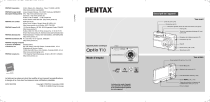
Lien public mis à jour
Le lien public vers votre chat a été mis à jour.